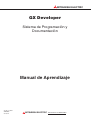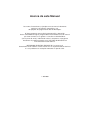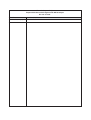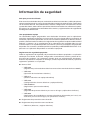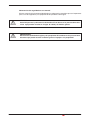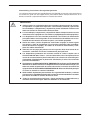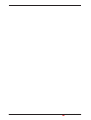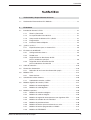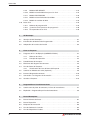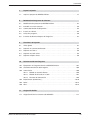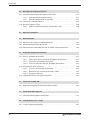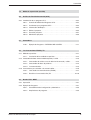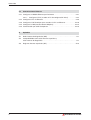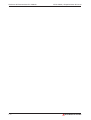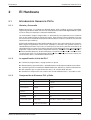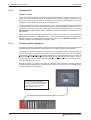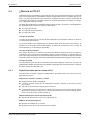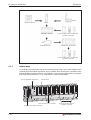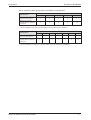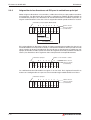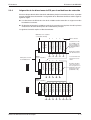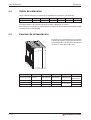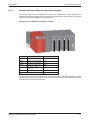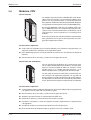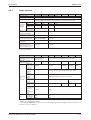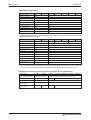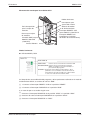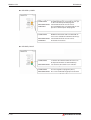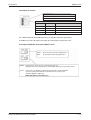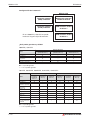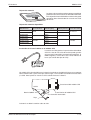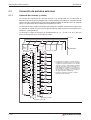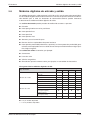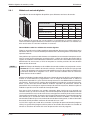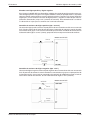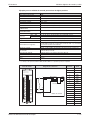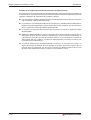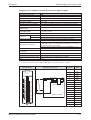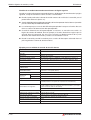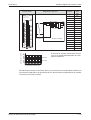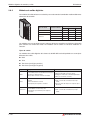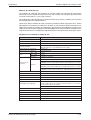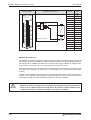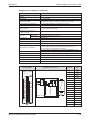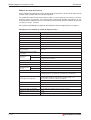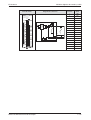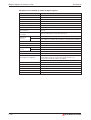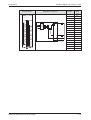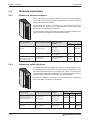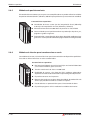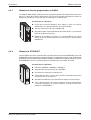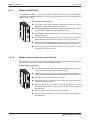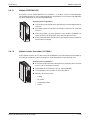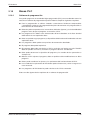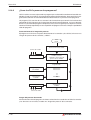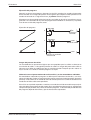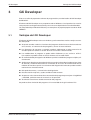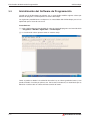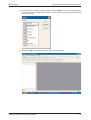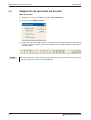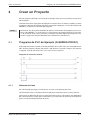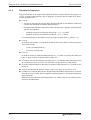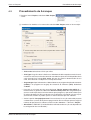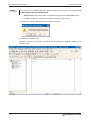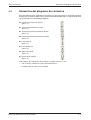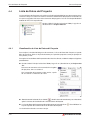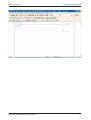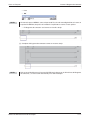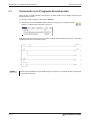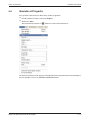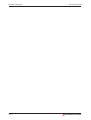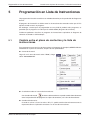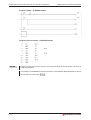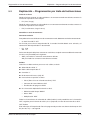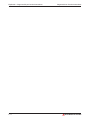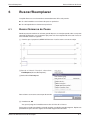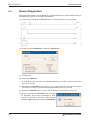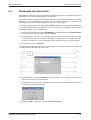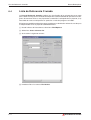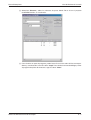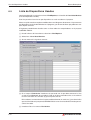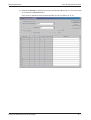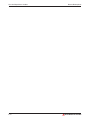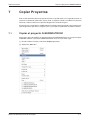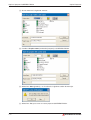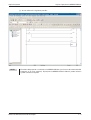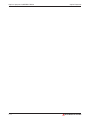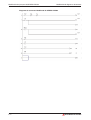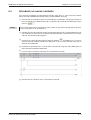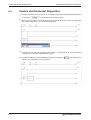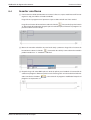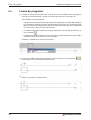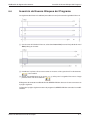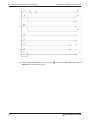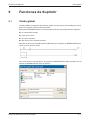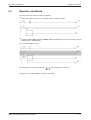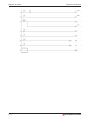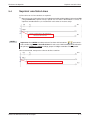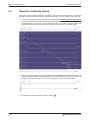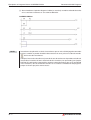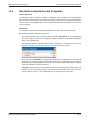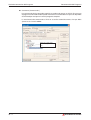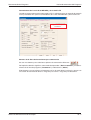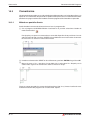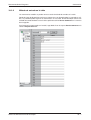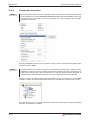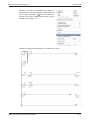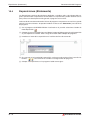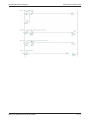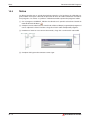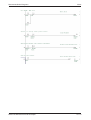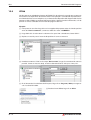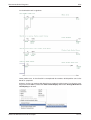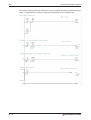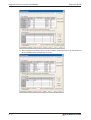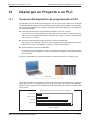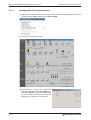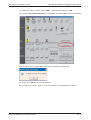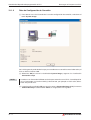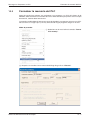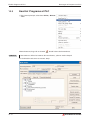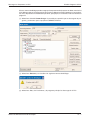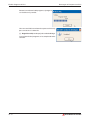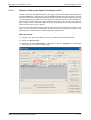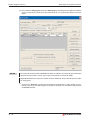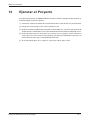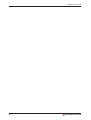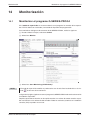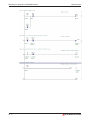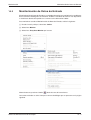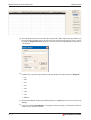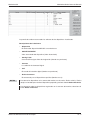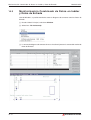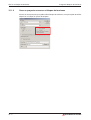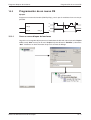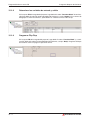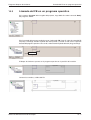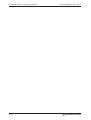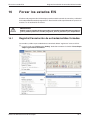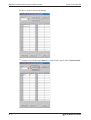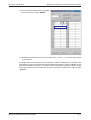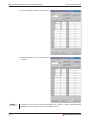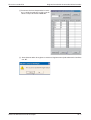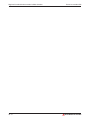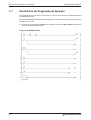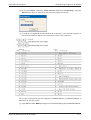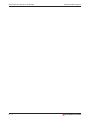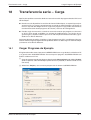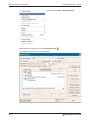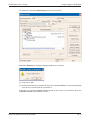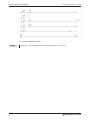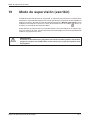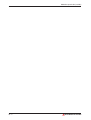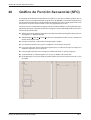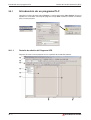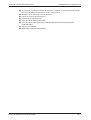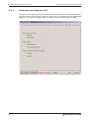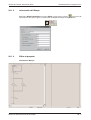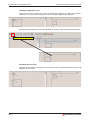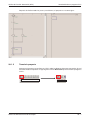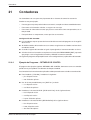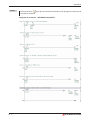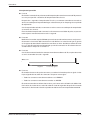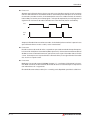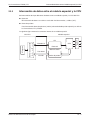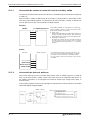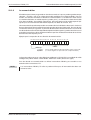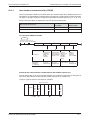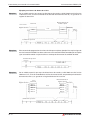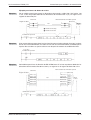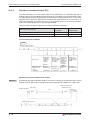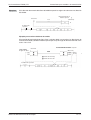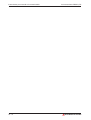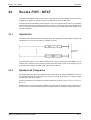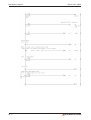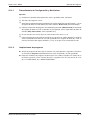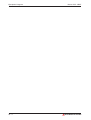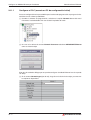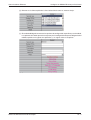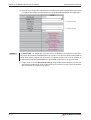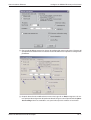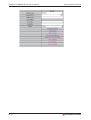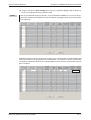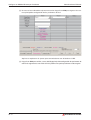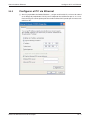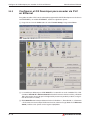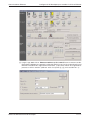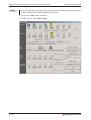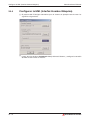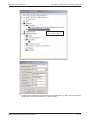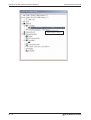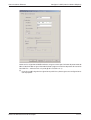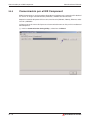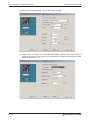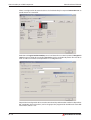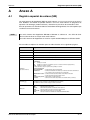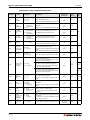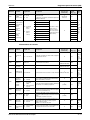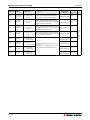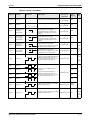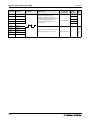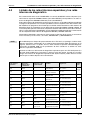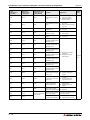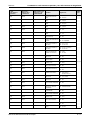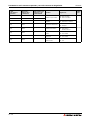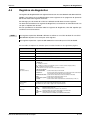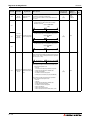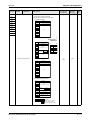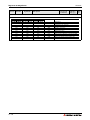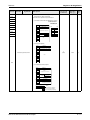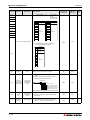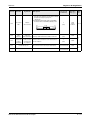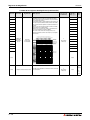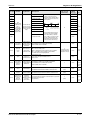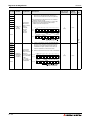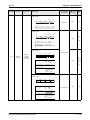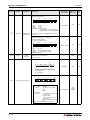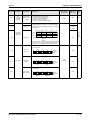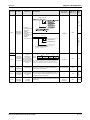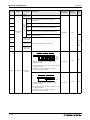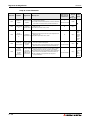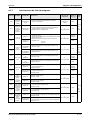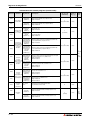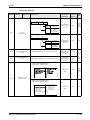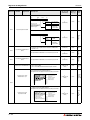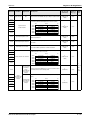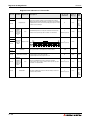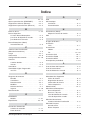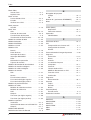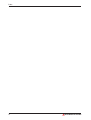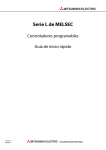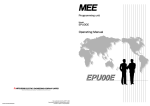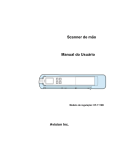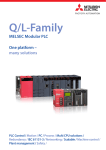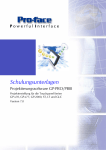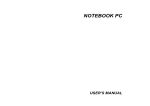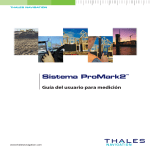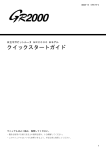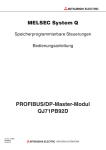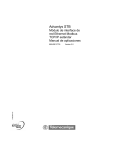Download GX Developer, Sistema de Programación y Documentación
Transcript
MITSUBISHI ELECTRIC GX Developer Sistema de Programación y Documentación Manual de Aprendizaje Art.-No.: 211681 26082009 Versión A MITSUBISHI ELECTRIC INDUSTRIAL AUTOMATION Acerca de este Manual Los textos, ilustraciones y ejemplos en este manual solamente explican la instalación, operación y uso del paquete de programación del GX Developer. Si tiene preguntas acerca de la programación y operación de los controladores lógicos programables mencionados en este manual por favor contacte a su agente o a uno de sus distribuidores (vea la parte de atrás). Información actual y respuestas a preguntas frecuentes se pueden encontrar en el sitio Web de Mitsubishi en www.mitsubishi-automation.es. MITSUBISHI ELECTRIC EUROPE B.V. se reserva el derecho de hacer cambios a este manual o a las especificaciones técnicas o a sus productos en cualquier momento sin previo aviso. ã 04/2009 Manual de aprendizaje Paquete de Software de Programación GX Developer Art.-no.: 211681 Versión A 04/2009 Cambios / Adiciones / Correcciones pdp-dk Primera edición Información de seguridad Solo para personal calificado Este manual esta destinado solo para uso de técnicos eléctricos entrenados y calificados quienes conocen completamente las normas de seguridad de tecnología de automatización. Todo trabajo con el hardware descrito, incluyendo diseño, instalación, configuración, mantenimiento, servicio y prueba del sistema, debe realizarse por técnicos eléctricos entrenados con calificaciones aprobadas quienes son completamente conocedores de las normas y reglamentaciones de seguridad de tecnología de automatización. Uso apropiado del equipo Los controladores lógicos programables estan destinados únicamente para las aplicaciones específicas explícitamente descritas en este manual. Por favor respete todos los parámetros de instalación y operación especificados en este manual. Todos los productos se diseñan, fabrican, prueban y documentan de acuerdo con los reglamentos de seguridad. Cualquier modificación del hardware y software o el no cumplimiento de las advertencias de seguridad dadas en este manual o impresas en el producto pueden causar daños a personas o al equipo u otra propiedad. Se pueden usar accesorios y unidades periféricas aprobadas por MITSUBISHI ELECTRIC. Cualquier otro uso o aplicación del producto se considera inapropiado. Reglamentos de seguridad apropiados Todos los reglamentos de seguridad y de prevención de accidentes apropiados a su aplicación contemplar en el diseño, instalación, configuración, mantenimiento, revisión y prueba del sistema de estos productos. Los reglamentos listados abajo son particularmente importantes. Esta lista no pretende ser completa; sin embargo, usted es responsable de conocer y aplicar los reglamentos aplicables a su aplicación. 쎲 Normas VDE – VDE 0100 (Reglamentos para instalaciones eléctricas con tensiones nominales de hasta 1.000 V) – VDE 0105 (Operación de instalaciones eléctricas) – VDE 0113 (Sistemas eléctricos con equipo electrónico) – VDE 0160 (Configuración de sistemas eléctricos y equipo eléctrico) – VDE 0550/0551 (Reglamentos para transformadores) – VDE 0700 (Seguridad de aparatos eléctricos para uso en el hogar y aplicaciones similares) – VDE 0860 (Reglamentos de seguridad para aparatos electrónicos alimentados por la red y sus accesorios para uso en el hogar y en aplicaciones similares) 쎲 Reglamentos de prevención contra incendio 쎲 Reglamentos de prevención contra accidentes – VBG No. 4 (Sistemas y equipos eléctricos) Manual de Entrenamiento GX Developer I Advertencias de seguridad en este manual En este manual están claramente identificadas las advertencias especiales que son importantes para el uso de seguridad y uso apropiado de los productos como sigue: II P PELIGRO: Salud del personal y advertencias de heridas. El no observar las precauciones descritas aquí pueden resultar en riesgos de salud y de heridas graves. E PRECAUCION: Advertencias de daño del equipo y de la propiedad. El no observar las precauciones descritas aquí puede resultar en daños graves al equipo o a la propiedad. MITSUBISHI ELECTRIC Información y precauciones de seguridad generales Las siguientes precauciones de seguridad tienen la finalidad de ser como una guía general para el uso del PLC junto con otro equipo. Estas precauciones deben siempre observarse en el diseño, instalación y operación de todos los sistemas de control. P PRECAUCION: 쎲 Observe todas las reglamentaciones de seguridad y de prevención de accidentes aplicables a su aplicación específica. La instalación, cableado y apertura de los ensamblajes, componentes y dispositivos puede solamente realizarse con todas las fuentes de alimentación desconectadas. 쎲 Los ensamblajes, componentes y dispositivos deben siempre instalarse en una armario electrico equipado con una cubierta y equipo de protección apropiados. 쎲 Los dispositivos con una conexión permanente a las fuentes de alimentación principales deben estar integrados en las instalaciones del edificio con un conmutador de desconexión de todos los polos y un fusible apropiado. 쎲 Revise los cables y líneas de potencia conectados al equipo en forma regular por roturas y daño de aislamiento. Si se encuentra daño de cable, inmediatamente desconecte el equipo y los cables de la fuente de alimentación y reemplace los cables defectuosos. 쎲 Antes de usar el equipo por primera vez revise que los datos de la fuente de alimentación coincidan con los de la alimentación principal local. 쎲 Los dispositivos protectores de corriente residual lo cuales cumplen con el Estándar DIN VDE 0641 Partes 1-3 no son adecuados solos como protección en contra de contacto indirecto para instalaciones con sistemas de control de posicionamiento. Equipamiento de protección adicionales y/o otras son esenciales para tales instalaciones. 쎲 Equipamiento de DESCONEXION DE EMERGENCIA conforme con EN 60204/IEC 204 VDE 0113 deben mantenerse completamente funcionado todo el tiempo y en todos los modos de operación del sistema de control. La función de reinicio del equipamiento de DESCONEXION DE EMERGENCIA debe estar diseñada para que no cause un reinicio sin control o indefinido. 쎲 Debe también implementar precauciones de seguridad del hardware y software para prevenir la posibilidad estados del sistema de control indefinidos causados por roturas de cables o núcleos de línea de señal. 쎲 Todas las especificaciones eléctricas y físicas pertinentes se deben observar y mantener estrictamente para todos los módulos en la instalación. Manual de Entrenamiento GX Developer III IV MITSUBISHI ELECTRIC Contenidos 1 Visión Global y Requerimientos del Curso 1.1 Hardware de Entrenamiento PLC Modular . . . . . . . . . . . . . . . . . . . . . . . . . . . . . . 1-1 2 El Hardware 2.1 Introducción General a PLCs . . . . . . . . . . . . . . . . . . . . . . . . . . . . . . . . . . . . . . . .2-1 2.2 2.1.1 Historia y Desarrollo . . . . . . . . . . . . . . . . . . . . . . . . . . . . . . . . . . . . . . . .2-1 2.1.2 La especificación inicial del PLC. . . . . . . . . . . . . . . . . . . . . . . . . . . . . . . 2-1 2.1.3 Comparación de Sistemas PLC y Relés . . . . . . . . . . . . . . . . . . . . . . . . . 2-1 2.1.4 Programación . . . . . . . . . . . . . . . . . . . . . . . . . . . . . . . . . . . . . . . . . . . . .2-2 2.1.5 Interfaces Hombre Máquina . . . . . . . . . . . . . . . . . . . . . . . . . . . . . . . . . . 2-2 ¿Qué es un PLC? . . . . . . . . . . . . . . . . . . . . . . . . . . . . . . . . . . . . . . . . . . . . . . . . .2-3 2.2.1 2.3 Especificaciones para un sistema PLC. . . . . . . . . . . . . . . . . . . . . . . . . . 2-3 El sistema Q de MELSEC . . . . . . . . . . . . . . . . . . . . . . . . . . . . . . . . . . . . . . . . . . .2-4 2.3.1 Configuración de sistema . . . . . . . . . . . . . . . . . . . . . . . . . . . . . . . . . . . .2-4 2.3.2 Unidad base . . . . . . . . . . . . . . . . . . . . . . . . . . . . . . . . . . . . . . . . . . . . . .2-6 2.3.3 Asignación de las direcciones de E/S para la unidad base principal . . . . . . . . . . . . . . . . . . . . . . . . . . . . . . . . . 2-8 2.3.4 Asignación de las direcciones de E/S para la unidad base de extensión . . . . . . . . . . . . . . . . . . . . . . . . . . . . . . 2-9 2.4 Cable de extensión . . . . . . . . . . . . . . . . . . . . . . . . . . . . . . . . . . . . . . . . . . . . . . .2-10 2.5 Fuentes de alimentación . . . . . . . . . . . . . . . . . . . . . . . . . . . . . . . . . . . . . . . . . . .2-10 2.5.1 2.6 Módulos CPU. . . . . . . . . . . . . . . . . . . . . . . . . . . . . . . . . . . . . . . . . . . . . . . . . . . .2-12 2.6.1 2.7 2.9 Datos técnicos. . . . . . . . . . . . . . . . . . . . . . . . . . . . . . . . . . . . . . . . . . . .2-13 Conexión de señales externas . . . . . . . . . . . . . . . . . . . . . . . . . . . . . . . . . . . . . .2-20 2.7.1 2.8 Selección de una fuente de alimentación propia . . . . . . . . . . . . . . . . . 2-11 Cableado de entradas y salidas . . . . . . . . . . . . . . . . . . . . . . . . . . . . . . 2-20 Módulos digitales de entrada y salida . . . . . . . . . . . . . . . . . . . . . . . . . . . . . . . . . 2-21 2.8.1 Módulos de entrada digitales . . . . . . . . . . . . . . . . . . . . . . . . . . . . . . . . 2-22 2.8.2 Módulos de salida digitales . . . . . . . . . . . . . . . . . . . . . . . . . . . . . . . . . . 2-30 Módulos especiales . . . . . . . . . . . . . . . . . . . . . . . . . . . . . . . . . . . . . . . . . . . . . . .2-38 2.9.1 Módulos de entrada analógicos . . . . . . . . . . . . . . . . . . . . . . . . . . . . . . 2-38 2.9.2 Módulos de salida analógicos . . . . . . . . . . . . . . . . . . . . . . . . . . . . . . . . 2-38 2.9.3 Módulos de regulación de temperatura con algoritmos PID. . . . . . . . . 2-39 2.9.4 Módulos de contador de alta velocidad . . . . . . . . . . . . . . . . . . . . . . . . 2-39 2.9.5 Módulos de posicionamiento. . . . . . . . . . . . . . . . . . . . . . . . . . . . . . . . . 2-40 2.9.6 Módulos de interfaz para transferencias en serie . . . . . . . . . . . . . . . . . 2-40 2.9.7 Módulos de interfaz programables en BASIC . . . . . . . . . . . . . . . . . . . . 2-41 2.9.8 Módulos de ETHERNET . . . . . . . . . . . . . . . . . . . . . . . . . . . . . . . . . . . .2-41 Manual de Entrenamiento GX Developer V Contenidos 2.9.9 Módulos MELSECNET . . . . . . . . . . . . . . . . . . . . . . . . . . . . . . . . . . . . .2-42 2.9.10 Módulo máster/módulo local para CC-Link. . . . . . . . . . . . . . . . . . . . . . 2-42 2.9.11 Módulo PROFIBUS/DP . . . . . . . . . . . . . . . . . . . . . . . . . . . . . . . . . . . . .2-43 2.9.12 Módulo máster DeviceNet QJ71DN91 . . . . . . . . . . . . . . . . . . . . . . . . . 2-43 2.9.13 Módulo de servidor de Web . . . . . . . . . . . . . . . . . . . . . . . . . . . . . . . . . 2-44 2.10 Bases PLC. . . . . . . . . . . . . . . . . . . . . . . . . . . . . . . . . . . . . . . . . . . . . . . . . . . . . .2-45 2.10.1 Software de programación . . . . . . . . . . . . . . . . . . . . . . . . . . . . . . . . . . 2-45 2.10.2 ¿Como los PLCs procesan los programas? . . . . . . . . . . . . . . . . . . . . . 2-46 2.10.3 Los operandos de un PLC . . . . . . . . . . . . . . . . . . . . . . . . . . . . . . . . . . 2-48 3 GX Developer 3.1 Ventajas del GX Developer . . . . . . . . . . . . . . . . . . . . . . . . . . . . . . . . . . . . . . . . . .3-1 3.2 Inicialización del Software de Programación. . . . . . . . . . . . . . . . . . . . . . . . . . . . . 3-2 3.3 Adaptación de las teclas de función . . . . . . . . . . . . . . . . . . . . . . . . . . . . . . . . . . . 3-4 4 Crear un Proyecto 4.1 Programa de PLC de Ejemplo (Q-SERIES-PROG1) . . . . . . . . . . . . . . . . . . . . . . 4-1 4.1.1 Números de Línea. . . . . . . . . . . . . . . . . . . . . . . . . . . . . . . . . . . . . . . . . .4-1 4.1.2 Principio de Operación . . . . . . . . . . . . . . . . . . . . . . . . . . . . . . . . . . . . . .4-2 4.2 Procedimiento de Arranque . . . . . . . . . . . . . . . . . . . . . . . . . . . . . . . . . . . . . . . . . .4-3 4.3 Elementos del diagrama de contactos . . . . . . . . . . . . . . . . . . . . . . . . . . . . . . . . . 4-5 4.4 Lista de Datos del Proyecto. . . . . . . . . . . . . . . . . . . . . . . . . . . . . . . . . . . . . . . . . .4-6 4.4.1 VI Visualización de Lista de Datos del Proyecto . . . . . . . . . . . . . . . . . . . . . 4-6 4.5 Cambiar los Atributos de Color (Opcional) . . . . . . . . . . . . . . . . . . . . . . . . . . . . . . 4-8 4.6 Insertar el diagrama de contactos. . . . . . . . . . . . . . . . . . . . . . . . . . . . . . . . . . . . . .4-10 4.7 Conversión a un Programa de Instrucción . . . . . . . . . . . . . . . . . . . . . . . . . . . . . 4-12 4.8 Guardar el Proyecto. . . . . . . . . . . . . . . . . . . . . . . . . . . . . . . . . . . . . . . . . . . . . . .4-13 5 Programación en Lista de Instrucciones 5.1 Cambio entre el plano de contactos y la lista de instrucciones . . . . . . . . . . . . . . 5-1 5.2 Explicación – Programación por Lista de Instrucciones . . . . . . . . . . . . . . . . . . . . . . . 5-3 6 Buscar/Reemplazar 6.1 Buscar Números de Pasos . . . . . . . . . . . . . . . . . . . . . . . . . . . . . . . . . . . . . . . . . .6-1 6.2 Buscar Dispositivo . . . . . . . . . . . . . . . . . . . . . . . . . . . . . . . . . . . . . . . . . . . . . . . . .6-2 6.3 Búsqueda de Instrucción . . . . . . . . . . . . . . . . . . . . . . . . . . . . . . . . . . . . . . . . . . . .6-3 6.4 Lista de Referencia Cruzada . . . . . . . . . . . . . . . . . . . . . . . . . . . . . . . . . . . . . . . . .6-4 6.5 Lista de Dispositivos Usados. . . . . . . . . . . . . . . . . . . . . . . . . . . . . . . . . . . . . . . . .6-6 MITSUBISHI ELECTRIC Contenidos 7 Copiar Proyectos 7.1 Copiar el proyecto Q-SERIES-PROG1 . . . . . . . . . . . . . . . . . . . . . . . . . . . . . . . . . 7-1 8 Modificación de diagramas de contactos 8.1 Modificación del proyecto Q-SERIES-PROG2 . . . . . . . . . . . . . . . . . . . . . . . . . . . 8-1 8.2 Introducir un nuevo contacto . . . . . . . . . . . . . . . . . . . . . . . . . . . . . . . . . . . . . . . . .8-3 8.3 Cambio del Detalle del Dispositivo . . . . . . . . . . . . . . . . . . . . . . . . . . . . . . . . . . . .8-4 8.4 Insertar una Rama. . . . . . . . . . . . . . . . . . . . . . . . . . . . . . . . . . . . . . . . . . . . . . . . .8-5 8.5 Líneas de programa. . . . . . . . . . . . . . . . . . . . . . . . . . . . . . . . . . . . . . . . . . . . . . . .8-6 8.6 Inserción de Nuevos Bloques del Programa . . . . . . . . . . . . . . . . . . . . . . . . . . . . . 8-7 9 Funciones de Suprimir 9.1 Visión global . . . . . . . . . . . . . . . . . . . . . . . . . . . . . . . . . . . . . . . . . . . . . . . . . . . . .9-1 9.2 Suprimir un Contacto de Entrada . . . . . . . . . . . . . . . . . . . . . . . . . . . . . . . . . . . . .9-2 9.3 Suprimir una Rama . . . . . . . . . . . . . . . . . . . . . . . . . . . . . . . . . . . . . . . . . . . . . . . .9-3 9.4 Suprimir una Sola Línea . . . . . . . . . . . . . . . . . . . . . . . . . . . . . . . . . . . . . . . . . . . .9-5 9.5 Suprimir múltiples líneas . . . . . . . . . . . . . . . . . . . . . . . . . . . . . . . . . . . . . . . . . . . .9-6 10 Documentación del Programa 10.1 Ejemplo de un Programa Nuevo: Q-SERIES-PROG4. . . . . . . . . . . . . . . . . . . . . 10-1 10.2 Haciendo comentarios del Programa . . . . . . . . . . . . . . . . . . . . . . . . . . . . . . . . . 10-3 10.3 Comentarios . . . . . . . . . . . . . . . . . . . . . . . . . . . . . . . . . . . . . . . . . . . . . . . . . . . .10-6 10.3.1 Método en pantalla directo . . . . . . . . . . . . . . . . . . . . . . . . . . . . . . . . . . 10-6 10.3.2 Método de entrada en la tabla . . . . . . . . . . . . . . . . . . . . . . . . . . . . . . . 10-7 10.3.3 Formato del Comentario . . . . . . . . . . . . . . . . . . . . . . . . . . . . . . . . . . . .10-8 10.4 Exposiciones (Statements) . . . . . . . . . . . . . . . . . . . . . . . . . . . . . . . . . . . . . . . .10-10 10.5 Notas . . . . . . . . . . . . . . . . . . . . . . . . . . . . . . . . . . . . . . . . . . . . . . . . . . . . . . . . .10-12 10.6 Alias . . . . . . . . . . . . . . . . . . . . . . . . . . . . . . . . . . . . . . . . . . . . . . . . . . . . . . . . . .10-14 11 Asignación de E/S 11.1 Asignación E/S en el sistema Q de MELSEC . . . . . . . . . . . . . . . . . . . . . . . . . . . 11-1 Manual de Entrenamiento GX Developer VII Contenidos 12 Descargar un Proyecto a un PLC 12.1 Conexión del dispositivo de programación al PLC . . . . . . . . . . . . . . . . . . . . . . . 12-1 12.1.1 Configuración de Comunicaciones . . . . . . . . . . . . . . . . . . . . . . . . . . . . 12-2 12.1.2 Ruta de Configuración de Conexión . . . . . . . . . . . . . . . . . . . . . . . . . . . 12-4 12.2 Formatear la memoria del PLC . . . . . . . . . . . . . . . . . . . . . . . . . . . . . . . . . . . . . .12-5 12.3 Escribir Programa al PLC . . . . . . . . . . . . . . . . . . . . . . . . . . . . . . . . . . . . . . . . . .12-6 12.3.1 Reducir el Número de Pasos Transferidos al PLC . . . . . . . . . . . . . . . . 12-9 13 Ejecutar el Proyecto 14 Monitorización 14.1 Monitorizar el programa Q-SERIES-PROG4 . . . . . . . . . . . . . . . . . . . . . . . . . . . 14-1 14.2 Monitorización de Datos de Entrada . . . . . . . . . . . . . . . . . . . . . . . . . . . . . . . . . . 14-3 14.3 Monitorización Combinado de Datos en ladder y Datos de Entrada . . . . . . . . . 14-6 15 Programar bloques de funciones 15.1 Qué es un bloque de funciones. . . . . . . . . . . . . . . . . . . . . . . . . . . . . . . . . . . . . .15-1 15.1.1 Indicaciones para la utilización de bloques de funciones . . . . . . . . . . . 15-1 15.1.2 Operandos para bloques de función . . . . . . . . . . . . . . . . . . . . . . . . . . . 15-1 15.1.3 Crear un proyecto nuevo con el bloque de funciones. . . . . . . . . . . . . . 15-2 15.2 Programación de un nuevo FB . . . . . . . . . . . . . . . . . . . . . . . . . . . . . . . . . . . . . .15-3 15.2.1 Crear un nuevo bloque de funciones . . . . . . . . . . . . . . . . . . . . . . . . . . 15-3 15.2.2 Determinar las variables de entrada y salida . . . . . . . . . . . . . . . . . . . . 15-4 15.2.3 Programar Flip-Flop . . . . . . . . . . . . . . . . . . . . . . . . . . . . . . . . . . . . . . .15-4 15.3 Llamada del FB en un programa operativo . . . . . . . . . . . . . . . . . . . . . . . . . . . . . 15-5 16 Forzar los estados E/S 16.1 Registro/Cancelación de entradas/salidas forzadas . . . . . . . . . . . . . . . . . . . . . . 16-1 17 Verificación del Programa 17.1 Verificación de Programas de Ejemplo . . . . . . . . . . . . . . . . . . . . . . . . . . . . . . . . 17-2 18 Transferencia serie – Carga 18.1 Cargar Programa de Ejemplo . . . . . . . . . . . . . . . . . . . . . . . . . . . . . . . . . . . . . . .18-1 VIII MITSUBISHI ELECTRIC Contenidos 19 Modo de supervisión (escribir) 20 Gráfico de Función Secuencial (SFC) 20.1 Introducción de un programa PLC. . . . . . . . . . . . . . . . . . . . . . . . . . . . . . . . . . . .20-2 21 20.1.1 Pantalla de edición del Diagrama GFS . . . . . . . . . . . . . . . . . . . . . . . . . 20-2 20.1.2 Parámetros para programas SFC . . . . . . . . . . . . . . . . . . . . . . . . . . . . . 20-4 20.1.3 Información del Bloque . . . . . . . . . . . . . . . . . . . . . . . . . . . . . . . . . . . . .20-5 20.1.4 Editar el proyecto. . . . . . . . . . . . . . . . . . . . . . . . . . . . . . . . . . . . . . . . . .20-5 20.1.5 Transferir proyecto. . . . . . . . . . . . . . . . . . . . . . . . . . . . . . . . . . . . . . . . .20-7 20.1.6 Monitorizar proyecto . . . . . . . . . . . . . . . . . . . . . . . . . . . . . . . . . . . . . . .20-8 Contadores 21.0.1 22 Ejemplo de Programa – RETARDO DE CONTEO . . . . . . . . . . . . . . . . 21-1 Las instrucciones FROM y TO 22.1 Módulos especiales . . . . . . . . . . . . . . . . . . . . . . . . . . . . . . . . . . . . . . . . . . . . . . .22-1 22.1.1 Instalación de los módulos especiales . . . . . . . . . . . . . . . . . . . . . . . . . 22-2 22.2 Intercambio de datos entre el módulo especial y la CPU . . . . . . . . . . . . . . . . . . . . . 22-3 22.2.1 Intercambio de señales a través del nivel de entrada y salida . . . . . . . 22-4 22.2.2 Intercambio de datos de palabras. . . . . . . . . . . . . . . . . . . . . . . . . . . . . 22-4 22.2.3 La memoria búfer . . . . . . . . . . . . . . . . . . . . . . . . . . . . . . . . . . . . . . . . .22-5 22.3 Instrucciones para acceder a la memoria búfer . . . . . . . . . . . . . . . . . . . . . . . . . 22-6 23 22.3.1 Leer desde una memoria búfer (FROM) . . . . . . . . . . . . . . . . . . . . . . . . 22-7 22.3.2 Escribir en la memoria búfer (TO . . . . . . . . . . . . . . . . . . . . . . . . . . . . 22-10 Bucles FOR - NEXT 23.1 Operación . . . . . . . . . . . . . . . . . . . . . . . . . . . . . . . . . . . . . . . . . . . . . . . . . . . . . .23-1 23.2 Ejemplo de Programa . . . . . . . . . . . . . . . . . . . . . . . . . . . . . . . . . . . . . . . . . . . . .23-1 23.2.1 Procedimiento de Configuración y Monitorizar . . . . . . . . . . . . . . . . . . . 23-3 23.2.2 Ampliaciones de programa . . . . . . . . . . . . . . . . . . . . . . . . . . . . . . . . . . 23-3 Manual de Entrenamiento GX Developer IX Contenidos 24 Comunicaciones Ethernet 24.1 Configurar un Módulo Ethernet por Parámetro . . . . . . . . . . . . . . . . . . . . . . . . . . 24-1 24.1.1 Configurar el PLC (usando un PC de configuración inicial) . . . . . . . . . 24-2 24.2 Configurar el PC vía Ethernet . . . . . . . . . . . . . . . . . . . . . . . . . . . . . . . . . . . . . . .24-9 24.3 Configurar el GX Developer para acceder vía PLC en Ethernet. . . . . . . . . . . . 24-10 24.4 Configurar la HMI (Interfaz Hombre Máquina) . . . . . . . . . . . . . . . . . . . . . . . . . 24-14 24.5 Comunicación por el MX Component . . . . . . . . . . . . . . . . . . . . . . . . . . . . . . . . 24-18 X A Apéndice A.1 Relés internos de diagnóstico (SM) . . . . . . . . . . . . . . . . . . . . . . . . . . . . . . . . . . . A-1 A.2 Compatibilidades entre relés internos especiales y relés internos de diagnóstico . . . . . . . . . . . . . . . . . . . . . . . . . . . . . . . . . . . . . . . .A-7 A.3 Registros internos especiales (SD). . . . . . . . . . . . . . . . . . . . . . . . . . . . . . . . . . . A-13 MITSUBISHI ELECTRIC Visión Global y Requerimientos del Curso 1 Hardware de Entrenamiento PLC Modular Visión Global y Requerimientos del Curso Este manual de aprendizaje debe ofrecer una introducción a los controladores lógicos programables del sistema Q de MELSEC* de Mitsubishi Electric y facilitar los primeros pasos con el software de programación GX Developer (versión 8) al usuario principiante o al usuario de otra versión. Tras una sinopsis sobre los componentes del sistema Q de MELSEC en el capítulo 2, el resto de los capítulos de este manual se ocupan de la programación. Mediante ejemplos concretos se muestra la configuración del hardware y el manejo del GX Developer, incluido el diagnóstico de errores y la conexión a ETHERNET. Se asume que el la persona tendrá un conocimiento del trabajo sólido del entorno operativo de Microsoft Windows®. * 1.1 MELSEC es el nombre de marca de los controladores lógicos programables de Mitsubishi Electric y procede de la denominación “Mitsubishi Electric Sequencers“. Hardware de Entrenamiento PLC Modular Para los entrenamientos se utilizan diferentes bastidores con distintos componentes. Para los ejemplos de este manual se utiliza un bastidor de entrenamiento con la siguiente configuración: 쎲 6 conmutadores simuladores de entrada digital: X10-X15 쎲 Entrada de tren de pulsos (1–100 Hz y 0,1–10 kHz): X17 쎲 6 indicadores LED de salida digital: Y20-Y25 쎲 4 canales de entrada analógicos: módulo Q64AD con la dirección de encabezamiento 30H 쎲 4 canales de salida analógicos: Q64DA con la dirección de encabezamiento 40H. +24 V 0V 10 V 0 V 10 V Generador de pulsos S0 S1 S2 S3 S5 S4 RUN 0 a 10 V 0 a 10 V 0V X10 Y20 X11 Y21 X12 X13 X14 X15 X16 X17 Canal 1 Canal 2 Módulo de entrada digital QX 80 Módulo de entrada analógico Q64AD Módulo de salida digital QY 80 Módulo de salida analógico Q64DA Y22 Y23 Y24 Y25 Canal 1 0 a 10 V 0V De este modo, los ajustes necesarios en el caso de disponer de otro sistema entrenador, se pueden adoptar con el fin de aprovechar los ejemplos presentados en este manual. Manual de Entrenamiento GX Developer 1-1 Hardware de Entrenamiento PLC Modular 1-2 Visión Global y Requerimientos del Curso MITSUBISHI ELECTRIC El Hardware Introducción General a PLCs 2 El Hardware 2.1 Introducción General a PLCs 2.1.1 Historia y Desarrollo Bedford Associates, fue fundada por Richard Morley quién introdujo el primer Controlador Lógico Programable en 1968. Este PLC fue conocido como el Controlador Digital Modular a partir el cual se deriva el nombre de la Compañía MODICON. Los Controladores Lógicos Programables se desarrollaron para proporcionar una sustitución para un relé grande basado en paneles de control. Estos sistemas fueron inflexibles hasta que fue necessario un recableado o reemplazo fundamentales es entonces cuando la secuencia de control tuvo que cambiarse. El desarrollo del Microprocesador desde mediados de los años 70 ha permitido a los Controladores Lógicos Programables asumir tareas complejas y funciones más grandes mientras la velocidad del procesador. Hoy en día, es común que, para los PLC’s potentes las funciones de control dentro de un sistema a menudo se integren con SCADA (Supervisory Control And Data Acquisition - Supervisión de Control y Adquisición de Datos), HMI (Human Machine Interfaces – Interfaces Hombre Máquina), Sistemas Expertos y Graphical User Interfaces - Interfaces Gráficas del Usuario (GUI). Los requerimientos del PLC se han ampliado para proveer control, procesamiento de datos y funcionalidad administrativa. 2.1.2 La especificación inicial del PLC 쎲 Fácilmente programables y reprogramables en planta. 쎲 쎲 쎲 쎲 2.1.3 Mantenimiento y reparación fáciles – preferiblemente usando tarjetas o módulos conectables. Capaz de aguantar las condiciones Medioambientales, Mecánicas y Eléctricas del entorno. Más pequeño que sus equivalentes de relés y de “estado sólido discreto”. Rentable en comparación con sistemas de “estado sólido discreto” y “basados en relé”. Comparación de Sistemas PLC y Relés Característica PLC Relé Precio por función Bajo Bajo – Si el programa de relé equivalente usa más de 10 relés Tamaño físico Muy compacto Voluminoso Velocidad de funcionamiento Rápido Lento Inmunidad al ruido eléctrico Bueno Excelente Construcción Fácil de programar Cableado – requiere mucho tiempo Instrucciones avanzadas Si No Cambio de la secuencia de control Muy simple Muy difícil – requiere cambios al cableado Mantenimiento Excelente PLCs casi nunca fallan Malos – los relés requieren constante mantenimiento Manual de Entrenamiento GX Developer 2-1 Introducción General a PLCs 2.1.4 El Hardware Programación Lógica en Ladder A los PLCs fue necesario que se diera mantenimiento por técnicos y personal eléctrico. Para apoyar esto, se desarrolló el lenguaje de programación de Lógica en Ladder. La Lógica en Ladder se basa en los símbolos de relés y de contacto que los técnicos acostumbraban usar a través de diagramas de cableado de paneles de control eléctricos. La documentación para los primeros Programas PLC solo proporcionaba direccionamiento simple o comentarios básicos, haciendo los programas grandes difíciles de seguir. Esto se ha mejorado enormemente con el desarrollo de paquetes de Programación de PLC tales como GX Developer de Mitsubishi basado en Windows (cubierto en detalle más adelante en este documento). Hasta ahora no ha habido programación formal estándar para los PLCs. La introducción del IEC 61131-3 Estándar en 1998 proporciona un acercamiento más formal para codificación. Mitsubishi Electric ha desarrollado un paquete de programación, “GX IEC Developer”. Esto permite a adoptar una codificación compatible a IEC. 2.1.5 Interfaces Hombre Máquina Los primeros controles programables se conectaban con el operador de manera muy similar al panel de control del relé, por pulsadores e interruptores para control y lámparas para indicación. La introducción del Computador Personal (PC) en los años 80 permitieron el desarrollo de una interfaz al operador basada en computador, estos fueron inicialmente por sistemas simples Supervisory Control And Data Acquisition (SCADA) y más recientemente por los Paneles de Control del Operador Dedicados, conocidos como Human Machine Interfaces (HMI). Es común ahora ver los PLCs fuertemente integrados con estos productos para formar soluciones del sistema de control fáciles de usar. Mitsubishi ofrece un rango muy amplio de productos HMI (Interfaces hombre máquina) y SCADA (Adquisición de datos y control de supervisión) para ajustarse a una variedad de aplicaciones de interfaz del operador. Es común ahora encontrar HMIs (Interfaces Hombre Máquina) integrados en los sistemas de control basados en PLCs, proporcionando al operador funcionalidad de la interfaz. 2-2 MITSUBISHI ELECTRIC El Hardware 2.2 ¿Qué es un PLC? ¿Qué es un PLC? A diferencia de los controladores convencionales con funciones determinadas por su cableado físico las funciones de los controladores lógicos programables o PLCs se definen por un programa. Los PLCs también tienen que conectarse al exterior con cables, pero los contenidos de su memoria de programa se pueden cambiar en cualquier momento para adaptar sus programas a diferentes tareas de control. Los datos de entrada de los controladores lógicos programables, lo procesan y luego producen los resultados. Este proceso se realiza en tres etapas: 쎲 una etapa de entrada, 쎲 una etapa de procesamiento y 쎲 una etapa de salida La etapa de entrada La etapa de entrada pasa las señales del control desde los interruptores, botones o sensores a la etapa de procesamiento. Las señales desde estos componentes se generan como parte del proceso de control y se alimentan a las entradas como estados lógicos. La etapa de entrada los pasa a la etapa de procesamiento en un formato pre-procesado. La etapa de procesamiento En la etapa de proceso las señales pre-procesadas desde la etapa de entrada se procesan y combinan con la ayuda de las operaciones lógicas y otras funciones. La memoria del programa de la etapa de proceso es completamente programable. La secuencia de procesamiento se puede cambiar en cualquier momento modificando o reemplazando el programa almacenado. La etapa de salida Los resultados del proceso de las señales de entrada por el programa alimentan a la etapa de salida donde controlan los elementos conmutables conectados tales como contactores, lámparas de señal, válvulas de solenoide y etc. 2.2.1 Especificaciones para un sistema PLC A continuación se exponen algunas consideraciones que deben tenerse en cuenta en la configuración de un PLC. Dispositivos externos, entradas y salidas 쎲 Requerimientos de Entrada/Salida 쎲 ¿Cuántas señales (contactos de interruptores externos, botones y sensores) necesita para entrar? 쎲 ¿Qué tipos de funciones necesita para conmutar? 쎲 ¿A qué nivel están las cargas que las salidas necesitan para conmutar? Escoja las salidas del relé para conmutar cargas altas y salidas del transistor para conmutar rápido, operaciones de conmutación sin desencadenar. Requerimientos de la fuente de alimentación 쎲 Tensión de alimentación: 24 V CC o 100–240 V CA Módulos de Función Especial 쎲 Número de módulos en el sistema 쎲 Requerimientos de fuente de alimentación externa Manual de Entrenamiento GX Developer 2-3 El sistema Q de MELSEC 2.3 El Hardware El sistema Q de MELSEC El apartado siguiente le ofrece una visión general sobre la estructura de un controlador lógico programable del sistema Q de MELSEC. 2.3.1 Configuración de sistema Módulo E/S QCPU Módulos especiales Q06HCPU QJ71BR11 QX80 RUN T.PASS SD ERR. 01234567 89ABCDEF MODE RUN ERR. USER BAT. BOOT 1 MNG D.LINK RD L ERR. STATION NO. X10 2 3 4 5 6 7 8 9 A B PULL C D USB MELSEC E F POWER NC Q61P-A2 COM 24VDC 4mA RS-232 X1 0 1 2 3 4 5 6 7 8 9 A B C D E F MODE QJ71BR11 PULL Fuente de alimentación MITSUBISHI EJECT MODE RUN ERR. USER BAT. CPU POWER I / 00 I / 01 BOOT. I / 02 I / 03 I / 05 I / 04 I / 06 I / 07 Q38B(N) E.S.D ON SW 1 C A R D 2 3 4 5 STOP BASE UNIT MODEL Q38B SERIAL 0205020E0100017-A RESET RUN L.CLR MITSUBISHI FLASH CARD 2M INSERT Unidad base Tarjeta de memoria (opcional) La CPU y los módulos se montan en una unidad base principal. Los diferentes módulos se pueden comunicar entre sí por medio del panel trasero de la unidad base. La fuente de alimentación instalada asimismo en la unidad base se encarga de la alimentación de corriente de todo el sistema. Las unidades base principales están disponibles en diferentes versiones con 3 a 12 slots para módulos E/S o módulos especiales. Un sistema puede ampliarse conectando unidades base de extensión con slots adicionales. Para proteger los slots libres de una unidad base contra la suciedad o los efectos mecánicos pueden utilizarse módulos vacíos. Además, con un módulo vacío pueden reservarse direcciones de E/S para una ampliación posterior del sistema. Para el cableado de instalaciones amplias o para máquinas con estructura modular, las entradas y salidas descentralizadas (estaciones E/S) ofrecen ventajas que se colocan directamente in situ. Al mismo tiempo pueden mantenerse brevemente las conexiones entre las entradas o salidas y los sensores, o bien los elementos de conmutación. Para conectar una estación E/S descentralizada del sistema con la CPU PLC se necesita únicamente un cable de red. 2-4 MITSUBISHI ELECTRIC El Hardware El sistema Q de MELSEC Unidades base principales y unidades base de extensión L L 4 6 7 8 BASE UNIT MODEL Q38B SERIAL 0205020E 9 A B PULL C D USB USB E L 6 8 9 A L L B C L L D E L L 0 1 2 3 4 5 6 7 8 9 7 L L X1 0 1 2 3 4 5 6 7 8 9 V+ C VH 2 I+ SLD V+ C VH 3 I+ SLD V+ C VH 4 I+ MODE Unidad base principal SLD F A.G. COM PULL MNG D.LINK RD L ERR. STATION NO. X10 I+ SLD 4 5 L L F RUN T.PASS SD ERR. RUN ERROR V+ 2 3 L 0 1 2 3 4 5 6 7 8 9 C VH 1 1 L 2 3 5 PULL 01234567 89ABCDEF FUSE L 1 QJ71BR11 Q64AD QY80 01234567 89ABCDEF MODE RUN ERR. USER BAT. BOOT MODE RUN ERR. USER BAT. BOOT Q61P-A2 QX80 Q06HCPU Q06HCPU POWER MELSEC NC (FG) COM RS-232 RS-232 A/D 0~±10V 0~20mA 12VDC 24VDC 0.5A 24VDC 4mA QJ71BR11 MITSUBISHI Q61P-A2 0 1 2 3 4 5 6 7 8 9 6 7 8 9 A B C D E PULL F 0 1 2 3 4 5 6 7 8 9 5 6 7 8 9 A B C D E F 0 1 2 3 4 5 6 7 8 9 RUN ERROR 5 6 7 8 9 A B C D E 2 L 4 6 7 8 9 A L L B C L L 0 1 2 3 4 5 6 7 8 9 5 L L D E L F I+ SLD V+ C VH 3 I+ SLD V+ C VH 4 1. Unidades base de extensión X1 0 1 2 3 4 5 6 7 8 9 V+ C VH 2 I+ MODE SLD COM A.G. (FG) COM COM COM A/D 0~±10V 0~20mA 12VDC 24VDC 0.5A 24VDC 4mA 24VDC 4mA 24VDC 4mA MNG D.LINK RD L ERR. STATION NO. X10 I+ SLD 3 L L L F RUN T.PASS SD ERR. V+ C VH 1 1 L NC NC NC L 4 4 5 BASE UNIT MODEL Q38B SERIAL 0205020E 01234567 89ABCDEF FUSE L 3 3 4 L 2 2 2 3 L 1 1 1 QJ71BR11 Q64AD QY80 01234567 89ABCDEF 01234567 89ABCDEF FUSE 01234567 89ABCDEF POWER QX80 QY80 QX80 MELSEC QJ71BR11 MITSUBISHI 1. Unidades base de extensión --------- 7. Unidades base de extensión Q61P-A2 5 6 7 8 9 A B C D E PULL F NC 4 0 1 2 3 4 5 6 7 8 9 5 6 7 8 9 A B C D E F NC 4 0 1 2 3 4 5 6 7 8 9 5 6 7 8 9 A B C D E F 0 1 2 3 4 5 6 7 8 9 RUN ERROR 2 4 5 6 7 8 L L 9 A L L B C L L D E L L 24VDC 4mA MNG D.LINK RD L ERR. 0 1 2 3 4 5 6 7 8 9 I+ SLD V+ C VH 3 I+ SLD V+ C VH 4 F SLD COM A.G. I+ 5 6 7 BASE UNIT MODEL Q38B SERIAL 0205020E A C E PULL NC F (FG) COM 24VDC 4mA 8 9 B D 12VDC 24VDC 0.5A NC A/D 0~±10V 0~20mA 4 0 1 2 3 4 5 6 7 8 9 5 6 7 8 9 A B C D E F NC 4 0 1 2 3 4 5 6 7 8 9 5 6 7 8 9 A B C D E F 24VDC 4mA QJ71BR11 0 1 2 3 4 5 6 7 8 9 RUN ERROR 2 4 5 6 7 8 L L 9 A L L B C L L D E L L F 0 1 2 3 4 5 6 7 8 9 X1 V+ C VH 2 I+ SLD V+ C VH 3 I+ SLD V+ C VH 4 I+ 0 1 2 3 4 5 6 7 8 9 MODE SLD A.G. NC (FG) COM COM 24VDC 4mA MNG D.LINK RD L ERR. STATION NO. X10 I+ SLD 3 L L RUN T.PASS SD ERR. V+ C VH 1 1 L L COM COM MITSUBISHI 01234567 89ABCDEF FUSE L L L 3 3 4 QJ71BR11 Q64AD QY80 L 2 2 2 3 MODE 1 1 1 0 1 2 3 4 5 6 7 8 9 01234567 89ABCDEF 01234567 89ABCDEF FUSE 01234567 89ABCDEF POWER Q61P-A2 X1 V+ C VH 2 QX80 QY80 QX80 MELSEC STATION NO. X10 I+ SLD 3 L L RUN T.PASS SD ERR. V+ C VH 1 1 L L COM COM 24VDC 4mA L L 3 3 4 L 2 2 2 3 BASE UNIT MODEL Q38B SERIAL 0205020E 01234567 89ABCDEF FUSE L 1 1 1 QJ71BR11 Q64AD QY80 01234567 89ABCDEF 01234567 89ABCDEF FUSE 01234567 89ABCDEF POWER QX80 QY80 QX80 MELSEC 24VDC 4mA 12VDC 24VDC 0.5A A/D 0~±10V 0~20mA QJ71BR11 MITSUBISHI La unidad base principal y las unidades base de extensión se conectan entre sí simplemente mediante un cable. Este cable de extensión también alimenta con tensión las unidades base de extensión en caso de que no se disponga de una fuente de alimentación propia. En una unidad base principal del sistema Q de MELSEC se pueden conectar hasta siete unidades base de extensión con hasta 64 módulos. La longitud del cable de extensión no debe sobrepasar los 13,2 m. Al seleccionar la fuente de alimentación deben tenerse en cuenta la toma de corriente de los módulos de entrada y salida, de los módulos especiales y de los aparatos periféricos. En caso de que sea necesario se utilizará una unidad base de extensión con una fuente de alimentación adicional. Número de unidades base de extensión conectables 쎲 En una unidad base principal con una Q00CPU o Q01CPU se pueden conectar hasta 4 unidades base de extensión con hasta 24 módulos de E/S. 쎲 Un PLC del sistema Q con una Q02CPU, Q02HCPU, Q06HCPU, Q12HCPU o una Q25HCPU puede ampliarse hasta con 7 unidades base de extensión y 64 módulos de E/S. Manual de Entrenamiento GX Developer 2-5 El sistema Q de MELSEC El Hardware Batería Tarjeta de memoria QCPU Fuente de alimentación, módulos E/S y módulos especiales Unidad Mainbase Baseprincipal unit Unidades base de extensión Cable de extensión Netzteil (nicht bei Q52B und Fuente de alimentación, módulos E/S y módulos especiales 2.3.2 Unidad base Las unidades base principales reúnen una fuente de alimentación, uno o varios módulos CPU y módulos de E/S o módulos especiales. En las unidades base de extensión se pueden instalar módulos de E/S y módulos especiales. Las unidades se instalan o bien directamente, por ejemplo en el armario de distribución, o en un carril DIN con ayuda de adaptadores. Slot para unidad de alimentación POWER CPU Slot para CPU I / 00 I / 01 I / 02 I / 03 I / 04 I / 05 I / 06 I / 07 Q38B(N) E.S.D BASE UNIT MODEL Q38B -A SERIAL 0205020E0100017 Slots para CPU u otros módulos Slots para módulos de E/S o módulos especiales Conexión para cable de extensión 2-6 MITSUBISHI ELECTRIC El Hardware El sistema Q de MELSEC En las siguientes tablas figuran todas las unidades base disponibles. Característica * Q33B Q35B Q38B Q38RB Q312B Número de slots para fuentes de alimentación 1 1 1 2* 1 Número de slots para módulos de E/S o módulos especiales 3 5 8 8 12 En esta unidad base principal se pueden utilizar fuentes de alimentación redundantes. Característica * Unidad base principal Unidades base de extensión Q52B Q55B Q63B Q65B Q68B Q68RB Q612B Número de slots para fuentes de alimentación — — 1 1 1 2* 1 Número de slots para módulos de E/S o módulos especiales 2 5 3 5 8 8 12 En esta unidad base de extensión se pueden utilizar fuentes de alimentación redundantes. Manual de Entrenamiento GX Developer 2-7 El sistema Q de MELSEC 2.3.3 El Hardware Asignación de las direcciones de E/S para la unidad base principal Deben asignarse direcciones a las entradas y salidas de un PLC para que puedan reaccionar en el programa. Las direcciones de las entradas y salidas de los módulos de E/S instalados en la unidad base principal y las direcciones de encabezamiento de los módulos especiales se asignan automáticamente a los slots. Pero la asignación también puede realizarla el usuario. Unidad base principal (Q33B, Q35B, Q38B) Fuente de alimentación 0 C P U 1 2 3 4 5 6 7 00 10 20 30 40 50 60 70 : : : : : : : : Número del slot Dirección de E/S (hexadecimal) 0F 1F 2F 3F 4F 5F 6F 7F Para Q33B (3 slots) Para Q35B (5 slots) Para Q38B (8 slots) En la asignación de las direcciones de E/S, el sistema presupone que en todos los slots se han instalado módulos con 16 entradas o salidas. Las direcciones de E/S se elevan por ello con cada slot en valor de 16 (de 0 a F hexadecimal). En caso de que un slot contenga un módulo con, por ejemplo, 32 entradas o salidas (como en el slot 5 de la siguiente ilustración), también se tendrá en cuenta y las direcciones de los siguientes slots se desplazarán correspondientemente. Unidad base principal Fuente de alimentación 0 C P U 1 2 Módulo con 32 entradas o salidas 3 4 5 00 10 20 30 40 50 : 5F : : : : 60 : : 0F 1F 2F 3F 4F 6F 6 7 70 80 : : Número del slot Dirección de E/S (hexadecimal) 7F 8F Las 16 direcciones de E/S también se asignan a un slot vacío. En la siguiente ilustración se muestra una configuración en la que no se ha instalado ningún módulo de E/S en el slot 3. Unidad base principal 2-8 00 10 : : 2 3 4 5 6 7 20 Leer 40 50 60 70 30 : : : : : 3F 4F 5F 6F 7F 0F 1F 2F : Número del slot Dirección de E/S (hexadecimal) ( C P U 1 ( Fuente de alimentación 0 MITSUBISHI ELECTRIC El Hardware 2.3.4 El sistema Q de MELSEC Asignación de las direcciones de E/S para la unidad base de extensión En el caso de que además de los slots de la unidad base principal se necesiten más slots, se pueden conectar unidades base de extensión. La asignación de las direcciones de E/S se realiza según las siguientes reglas: 쎲 Las direcciones de E/S de los slots de la unidad base de extensión se asignan en orden hexadecimal creciente. 쎲 El direccionamiento de la unidad base principal se continua con el primer slot de la primera unidad base de extensión después de la unidad base principal. La siguiente ilustración explica el direccionamiento: Módulo de entrada 16 direcciones X00 3 X10 X20 Y40 Y50 X0F X1F X3F Y4F Y8F Módulo especial 32 direcciones Módulo de salida 16 direcciones 16 direcciones libres 90 B0 D0 YF0 100 AF QB68B (8 slots ocupados) CF EF YFF 10F 10 11 12 13 14 15 16 17 Módulo de salida 16 direcciones Módulo de salida 16 direcciones Módulo de salida 16 direcciones 9 Módulo especial 32 direcciones 8 Los slots llevan una numeración consecutiva. Módulo de entrada 16 direcciones 7 Orden de la asignación de direcciones Módulo especial 32 direcciones 6 Las direcciones de las entradas y salidas se asignan en función del número de E/S disponibles por slot. Módulo de entrada 16 direcciones 5 Número del slot 4 Módulo de salida 64 direcciones 2 Módulo de salida 16 direcciones 1 Módulo de entrada 32 direcciones 0 Módulo de entrada 16 direcciones QB65B (5 slots ocupados) Manual de Entrenamiento GX Developer Módulo especial 32 direcciones Módulo especial 32 direcciones 2 El número de direcciones para slots libres se ajusta en los parámetros de sistema del PLC. (valor predefinido = 16) Módulo especial 32 direcciones Fuente de alimentación 1 Fuente de alimentación Cable para conectar las unidades base Q-CPU Fuente de alimentación QB35B (5 slots ocupados con módulos de E/S) X110 X120 130 150 170 Y190 Y1A0 Y1B0 X11F X12F 14F 16F 18F Y19F Y1AF Y1BF 2-9 Cable de extensión 2.4 El Hardware Cable de extensión Con el cable de extensión se conectan las unidades base principal y de extensión. Cable de extensión QC05B QC06B QC12B QC30B QC50B QC100B Longitud 0,45 m 0,50 m 1,2 m 3,0 m 5,0 m 10,0 m La longitud máxima del cable de conexión no debe sobrepasar los 13,2 m. Para conectar las unidades base de extensión sin fuente de alimentación propia (Q52B, Q55B) se recomienda el cable QC05B. 2.5 Fuentes de alimentación El sistema Q es accionado con una tensión continua de 5 voltios. Hay fuentes de alimentación disponibles con tensiones de entrada de 24 V CC o de 100 a 240 V CA. MELSEC Q61P-A2 POWER MITSUBISHI 2 - 10 Característica Q63P Q61P-A1 Q61P-A2 Q62P Q64P Tensión de entrada 24 V CC 100–120 V CA 200–220 V CA 100–240 V CA 100–120 V CA 200–240 V CA Consumo de potencia 45 W 105 VA 105 VA 105 VA 105 VA Tensión de salida 5 V CC 5 V CC 5 V CC 5 V CC Corriente de salida 6A 6A 6A 5 V CC, 3 A 24 V CC, 0,6 A 8,5 A MITSUBISHI ELECTRIC El Hardware 2.5.1 Fuentes de alimentación Selección de una fuente de alimentación propia La toma de corriente de los módulos instalados en la unidad base no debe sobrepasar la corriente nominal que puede suministrar la fuente de alimentación. Si este fuera el caso, debe reducirse el número de módulos en la unidad base. Ejemplo para el cálculo de la toma de corriente: Q61P-A2 MODE RUN ERR. USER BAT. BOOT POWER 4 6 7 8 9 A B C D USB E F NC COM RS-232 24VDC 4mA L 4 0 1 2 3 4 5 6 7 8 9 A B C D E F 5 6 7 8 9 A B C D E F NC COM 24VDC 4mA 0 1 2 3 4 5 6 7 8 9 A B C D E F 2 4 5 6 L L 7 8 L L 9 A L L B C L L D E L L RUN T.PASS SD ERR. MNG D.LINK RD L ERR. F COM 12VDC 24VDC 0.5A STATION NO. X10 I+ SLD 3 L L C VH 1 1 L 3 3 PULL L 2 2 QJ71BR11 RUN ERROR V+ L 1 1 5 BASE UNIT MODEL Q38B 17-A SERIAL 0205020E01000 01234567 89ABCDEF FUSE 01234567 89ABCDEF 01234567 89ABCDEF Q64AD QY80 QX80 QX80 Q06HCPU MELSEC 0 1 2 3 4 5 6 7 8 9 A B C D E F X1 V+ C VH 2 I+ SLD V+ C VH 3 I+ SLD V+ C VH 4 I+ SLD A.G. (FG) A/D 0~±10V 0~20mA 0 1 2 3 4 5 6 7 8 9 A B C D E F MODE QJ71BR11 MITSUBISHI Módulo Tipo de módulo Toma de corriente Q06HCPU Módulo CPU 0,64 A QX80 Módulo de entrada digital 0,16 A QX80 Módulo de entrada digital 0,16 A QY80 Módulo de salida digital 0,008 A Q64AD Módulo de entrada analógico 0,63 A QJ71BR11 MELSECNET/Módulo H 0,75 A Toma de corriente total 2,42 A La suma de las tomas de corriente es de 2,42 A y de esta forma está por debajo de la corriente nominal de 6 A que puede suministrar la fuente de alimentación. Por ello no aparecen problemas durante el funcionamiento del PLC. Manual de Entrenamiento GX Developer 2 - 11 Módulos CPU 2.6 El Hardware Módulos CPU CPU PLC básica Q00CPU Los módulos CPU del sistema Q del MELSEC están disponibles como CPU simples y como multiprocesadores CPU, gracias a lo cual permiten lograr un campo de aplicación muy amplio. El rendimiento del controlador puede adaptarse a la aplicación con sólo sustituir la CPU (excepto Q00JCPU). MODE RUN En tanto que Q00CPU y Q01CPU son módulos CPU clásicos, la Q00JCPU forma una unidad inseparable que consiste en CPU, fuente de alimentación y unidad base, con lo cual permite un acceso económico a la tecnología PLC modular. PULL RS-232 Estas CPU estándar han sido desarrolladas especialmente para aplicaciones en las que resulta importante una configuración compacta del sistema. Características especiales: 쎲 Cada CPU está equipada con una interfaz RS232C para simplificar la programación y la vigilancia mediante un ordenador o una unidad de control. 쎲 Flash ROM integrada para el funcionamiento de memoria sin slot adicional de tarjeta de memoria 쎲 Procesamiento de las entradas y salidas como imagen de proceso CPU PLC de alto rendimiento Q06HCPU MODE RUN ERR. USER BAT. BOOT PULL USB RS-232 Con las CPU de alto rendimiento, las características clave son la rápida velocidad de procesamiento y la expansibilidad. Una reacción flexible de todos los sistemas resulta posible gracias a un variado grupo de funciones y a un entorno de depuración y programación bien diseñados. Las dos CPU de procesos Q12PHCPU y Q25PHCPU tienen funciones de regulación ampliadas con 2 grados de libertad, PID en cascada y función de auto-tuning. Además hay disponibles 52 funciones de comando de proceso diferentes. El número de circuitos cerrados PID no está limitado. Características especiales: 쎲 Cada multiprocesador H CPU está equipado con una interfaz USB para que la programación y la vigilancia con un ordenador sea sencilla y rápida. 쎲 Procesamiento de las entradas y salidas como imagen de proceso 쎲 Aritmética de coma flotante en conformidad con IEEE 754 쎲 Indicaciones directas y procesamientos de circuitos cerrados 쎲 Funciones matemáticas, como por ejemplo funciones trigonométricas, exponenciales y de logaritmo. 쎲 Cambio de módulo en funcionamiento RUN (con CPU de procesos) 쎲 El funcionamiento de multiprocesador es posible con hasta 4 módulos CPU. 2 - 12 MITSUBISHI ELECTRIC El Hardware 2.6.1 Módulos CPU Datos técnicos Característica Q00CPU Clase de control Procesamiento cíclico del programa almacenado Q01CPU Q02CPU Q02HCPU Controlador E/S Actualización de la imagen del proceso Lenguaje de programación IEC plano de contactos (KOP), lista de instrucciones (AWL), lenguaje de los componentes funcionales (FUB), texto estructurado (ST), diagrama de secuencia de funciones (AS) LD 160 ns 100 ns 79 ns 34 ns MOV 560 ns 350 ns 237 ns 102 ns Instrucciones mixtas por µs 2,0 2,7 4,4 10,3 Suma con punto flotante 27 µs* 1,8 µs 0,78 µs Número de instrucciones (sin instrucciones para módulos especiales inteligentes) 249 363 Instrucciones de cálculo para números con coma flotante Es posible* Es posible Instrucciones para procesar secuencias de caracteres Sólo es posible $MOV Es posible Instrucciones para el control PID Es posible* Es posible Instrucciones para funciones especiales (funciones trigonométricas, cálculo de raíces y logaritmos, etc.) Es posible* Es posible Velocidad de procesamiento Q06HCPU Q12HCPU Q25HCPU * Sólo para una Q00/Q01CPU a partir de la versión funcional B (los primeros 5 dígitos del número de serie son, al menos en este caso “04122".) Característica Q00CPU Tiempos de ciclo constantes (inicio del programa en intervalos fijos) De 1 a 2.000 ms (parametrizable en pasos de 1 ms) De 0,5 a 2.000 ms (parametrizable en pasos de 0,5 ms) Memoria de programa (número de pasos) 8k 28 k 60 k 124 k 252 k 240 kByte 496 kByte 1 MB Capacidad de memoria Q01CPU 14 k Q02CPU Q02HCPU Q06HCPU Q12HCPU Q25HCPU Memoria de programa integrada (unidad de disco 0) 94 kByte 112 kByte Tarjeta de memoria RAM (unidad de disco 1) — En función de la tarjeta de memoria instalada (máx. 1 MB) Tarjeta de memoria RAM (unidad de disco 2) — En función de la tarjeta de memoria instalada (máx. 4 MB para flash ROM, máx. 32 MB para tarjetas de memoria ATA) RAM integrada (unidad de disco 3) 128 kByte* 64 kByte ROM integrada (unidad de disco 4) 94 kByte 112 kByte Área de memoria común para el funcionamiento del multiprocesador 1 kByte** 8 kByte 2048 8192 1024 4096 Total Direcciones (incl. E/S descentralizadas) E/S E/S locales 256 kByte 240 kByte 496 kByte 1 MB * 64 kByte para la versión funcional A ** Sólo para una Q00/Q01CPU a partir de la versión funcional B (los primeros 5 dígitos del número de serie son, al menos en este caso “04122".) Manual de Entrenamiento GX Developer 2 - 13 Módulos CPU El Hardware Número de los operandos Operando (símbolo) Q00CPU Relé interno (M) 8192 Q01CPU Q02CPU Relé interno latch (L) 2048 8192 Relé interno Link (B) 2048 8192 Temporizador (T) 512 2048 Temporizador remanente (ST) 0 0 Q02HCPU Q06HCPU Q12HCPU Q25HCPU 8192 Contador (C) 512 1024 Registro de datos (D) 11136 12288 Registro Link (W) 2048 8192 Relé interno de error (F) 1024 2048 Relé interno de flancos (V) 1024 2048 La tabla precedente muestra los operandos preajustados. El número de los operandos puede modificarse en los parámetros. * Operando (símbolo) Q00CPU Q02CPU Q02HCPU Registros de archivos (R) 32768 Q01CPU 32768* 65536* Marca especial Link (SB) 1024 2048 Registro especial Link (SW) 1024 2048 Marca de paso (S) 2048 (de S0 a 127/bloque) 8192 Registro de índices (Z) 10 16 Puntero (P) 300 4096 Puntero de interrupción (I) 128 256 Marca especial (SM) 1024 2048 Registro especial (SD) 1024 2048 Entradas de función 16 16 Salidas de función 16 16 Registro de función 5 5 Q06HCPU Q12HCPU Q25HCPU 131072* En caso de utilizar la memoria integrada. El número de registros de archivo puede aumentarse en hasta 1.042.432 de direcciones para los tipos de CPU Q02, Q02H, Q06H, Q12H y Q25H utilizando una tarjeta de memoria. Elementos de mando, interfaces y toma de corriente de los módulos CPU 2 - 14 Característica Q00CPU Funciones del selector de modos de funcionamiento Q01CPU RUN, STOP, RESET RUN, STOP, RESET, L.CLR (borrado de las áreas latch) Interfaces RS232 RS232 Slot para tarjeta de memoria — 1 slot LED para indicar el estado de funcionamiento RUN, ERR. MODE, RUN, ERR., USER, BAT., BOOT, POWER Toma de corriente para 5 V CC 0,25 A 0,27 A Q02CPU 0,60 A Q02HCPU Q06HCPU Q12HCPU Q25HCPU RS232, USB 0,64 A MITSUBISHI ELECTRIC El Hardware Módulos CPU Elementos de mando para los módulos CPU Diodos luminosos Interruptores para ajustes del sistema Selector de modos de funcionamiento Tecla de expulsión para la tarjeta de memoria Interruptor RESET/L.CLR (para Q00CPU y Q01CPU el interruptor RESET está integrado en el selector de modos de funcionamiento) Ranura para tarjeta de memoria Conexión USB (no para Q00CPU, Q01CPU y Q02CPU) Interfaz RS232C Diodos luminosos 쎲 LED de MODE y RUN Verde: Modo Q CONECTADO: La CPU está en el modo de funcionamiento RUN DESCONECTADO: La CPU está en el modo de funcionamiento STOP o ha surgido un error que interrumpe el procesamiento del programa. PARPADEA: Después de una modificación del programa o de los parámetros se ha conmutado el selector de modos de funcionamiento de la CPU a RUN, pero la CPU todavía no está en el modo de funcionamiento RUN. Así, después de una modificación del programa y de los parámetros realizada en el modo de funcionamiento STOP, se conecta de nuevo a “RUN”. 햲 1. Conectar el interruptor RESET/L.CLR en la posición “RESET”. 햳 2. Conectar el interruptor RUN/STOP en la posición “RUN”. o, en caso de que no se realice ningún reset: 햲 Conectar el interruptor RUN/STOP de la posición “STOP” a la posición “RUN”. 햳 Conectar de nuevo el interruptor RUN/STOP en la posición “STOP” 햴 Conectar el interruptor RUN/STOP en “RUN”. Manual de Entrenamiento GX Developer 2 - 15 Módulos CPU El Hardware 쎲 LED ERR. y USER CONECTADO: El autodiagnóstico ha reconocido un error que no lleva a la interrupción del programa. DESCONECTADO: Funcionamiento de la CPU sin errores PARPADEA: En el autodiagnóstico se ha detectado un error que lleva a la interrupción del programa. CONECTADO: Mediante la instrucción CHK se ha detectado un error o se ha colocado un relé interno de error (F). DESCONECTADO: Funcionamiento de la CPU sin errores PARPADEA: El área latch se borrará. CONECTADO: La tensión de la batería búffer de la CPU o la de tarjeta de memoria es demasiado baja. 쎲 LED BAT y BOOT DESCONECTADO: Las tensiones de la batería son normales. CONECTADO: Se está cargando un programa (“boot”). DESCONECTADO: No se está realizando ningún proceso de boot. 2 - 16 MITSUBISHI ELECTRIC El Hardware Módulos CPU Interruptor de sistema SW1: Protección del sistema DESCONECTADO: La protección del sistema no está activada CONECTADO: La protección del sistema está activada SW2 y SW3: Área de memoria de los parámetros SW2 SW3 DESCONECTADO DESCONECTADO Los parámetros están almacenados en Memoria de programa (unidad de disco 0) CONECTADO DESCONECTADO DESCONECTADO CONECTADO Tarjeta de memoria flash/ATA (unidad de disco 2) Tarjeta de memoria RAM (unidad de disco 1) CONECTADO CONECTADO ROM integrada (unidad de disco 4) En la RAM integrada (unidad de disco 3) no se pueden almacenar parámetros. El módulo CPU viene de fábrica con todos los interruptores en posición “OFF” Interruptor RUN/STOP, interruptor RESET/L.CLR. STOP: No se está procesando el programa PLC RUN: Se está procesando el programa PLC. RESET: Reposición de avisos de error e inicialización del PLC Después de un reset hay que poner el interruptor de nuevo en la posición central. L.CLR: Latch Clear, se eliminan los datos de operandos que están guardados en el área Latch parametrizada (se desconectan o se ponen a 0). (No para Q00CPU y Q01CPU) Manual de Entrenamiento GX Developer 2 - 17 Módulos CPU El Hardware Configuración de la memoria Módulo CPU Tarjeta de memoria (RAM) unidad de Memoria de programa unidad de disco 0 Tarjeta de memoria (ROM) unidad de RAM estándar unidad de disco 3 En una Q00CPU y Q01CPU no puede instalarse ninguna tarjeta de memoria. ROM estándar unidad de disco 4 ¿Qué puede guardarse y dónde? Q00CPU y Q01CPU Memoria integrada Datos Memoria de programa (unidad de disco 0) RAM (unidad de disco 3) ROM (unidad de disco 4) Programa 쎲 쑗 쎲 Parámetros 쎲 쑗 쎲 Parámetros para módulos especiales 쎲 쑗 쎲 Comentarios de operandos 쎲 쑗 쎲 Registros de archivos 쑗 쎲 쑗 쎲 = es posible guardar 쑗 = no es posible guardar Q02CPU, Q02HCPU, Q06HCPU, Q12HCPU y Q25HCPU: Memoria integrada Tarjetas de memoria Memoria de programa (unidad de disco 0) RAM (unidad de disco 3) ROM (unidad de disco 4) RAM (unidad de disco 1) Flash ROM (unidad de disco 2) ATA ROM (unidad de disco 2) Programa 쎲 쑗 쎲 쎲 쎲 쎲 Parámetros 쎲 쑗 쎲 쎲 쎲 쎲 Parámetros para módulos especiales 쎲 쑗 쎲 쎲 쎲 쎲 Comentarios de operandos 쎲 쑗 쎲 쎲 쎲 쎲 Valores de inicialización 쎲 쑗 쎲 쎲 쎲 쎲 Registros de archivos 쑗 쎲 쑗 쎲 쎲 쑗 Operandos locales 쑗 쎲 쑗 쎲 쑗 쑗 Datos de seguimiento 쑗 쑗 쑗 쎲 쑗 쑗 Historial de errores 쑗 쑗 쑗 쎲 쑗 쑗 Datos introducidos con una instrucción FWRITE 쑗 쑗 쑗 쑗 쑗 쎲 Datos 쎲 = es posible guardar 쑗 = no es posible guardar 2 - 18 MITSUBISHI ELECTRIC El Hardware Módulos CPU Tarjetas de memoria Los datos almacenados pueden protegerse mediante protección de escritura contra un borrado involuntario. En la tarjeta de memoria SRAM, una batería integrada guarda los datos almacenados en caso de una caída de tensión. Tarjetas de memoria disponibles Denominación Q2MEM-1MBS Q2MEM-2MBS Q2MEM-2MBF Q2MEM-4MBF Tipo de memoria SRAM Flash ROM Q2MEM-8MBA Q2MEM-16MBA Capacidad de memoria [Byte] Capacidad de Número de operamemoria [archivos] ciones de escritura 1011 k 256 2034 k 288 2035 k 4079 k Sin limitación 288 100 000 512 1 000 000 7940 k ATA ROM Q2MEM-32MBA 15932 k 31854 k Instalación de la batería búffer en el módulo CPU La batería está integrada en la parte inferior del módulo CPU. En caso de una caída de tensión puede guardar en la memoria intermedia la memoria del programa, la RAM integrada y la hora de la CPU varios millares de horas (en función del tipo de CPU). Un módulo CPU viene de fábrica con la batería instalada en el módulo CPU pero, para proteger contra cortocircuitos y para evitar que se descargue, se ha aislado la conexión entre la batería y la CPU. Antes poner en marcha la CPU se debe conectar la batería. Parte frontal del módulo CPU QCPU Batería Q6BAT Parte inferior del módulo CPU Conexión enchufable Tapa La batería se debería cambiar cada 10 años. Manual de Entrenamiento GX Developer 2 - 19 Conexión de señales externas El Hardware 2.7 Conexión de señales externas 2.7.1 Cableado de entradas y salidas Las señales que suministran los aparatos externos a las entradas del PLC se convierten en direcciones de entrada para la programación. La dirección de una entrada PLC viene determinada según el slot de la unidad base en el que está instalado el módulo de entrada (véase el apartado 2.3.3) y en qué entrada de un módulo está conectada una señal. Las direcciones de las salidas controladas por el programa también se determinan según el slot y la conexión al módulo. Para conectar un aparato externo, debe conectarse su conexión con la salida PLC correspondiente. Las entradas y salidas se consignan en hexadecimales (0, 1, 2 ...9, A, B, C, D, E, F). De esta forma resultan grupos para 16 entradas o salidas. N.º de slot Fuente QCPU de alimentación Dirección de entrada Unidad base Dirección de salida 쐌 Las direcciones de E/S se cuentan de forma hexadecimal y empiezan por 0. Las entradas y salidas se reparten las direcciones. La diferenciación se lleva a cabo mediante el identificador de operandos (“X” para entradas e “Y” para salidas). Por ejemplo, si en un PLC hay una entrada X7, entonces no puede haber al mismo tiempo una salida Y7 (con excepción de algunos módulos especiales). 쐌 El número máximo de entradas y salidas depende del tipo del CPU. Módulo de salida Módulo de entrada 2 - 20 MITSUBISHI ELECTRIC El Hardware 2.8 Módulos digitales de entrada y salida Módulos digitales de entrada y salida Los módulos de entrada y salida conectan la CPU de un PLC con el proceso de control. Mientras los módulos digitales de entrada transforman las señales de aparatos externos en información ON/OFF para la CPU, los elementos de conmutación externos pueden conectarse o desconectarse mediante módulos digitales de salida. Las señales de entrada pueden proceder de multitud de sensores o aparatos: 쎲 Pulsador 쎲 Interruptor giratorio con varias posiciones 쎲 Interruptor de llave 쎲 Interruptor final 쎲 Interruptor de nivel 쎲 Sensores para el control de paso 쎲 Barreras de luz o exploradores de punto luminoso 쎲 Interruptor de proximidad (inductivo o capacitivo), los interruptores de proximidad generalmente están equipados con una salida de transistor que está diseñado con lógica positiva o lógica negativa. Con señales de salida se controlan, por ejemplo: 쎲 Contactores 쎲 Luces de aviso 쎲 Válvulas magnéticas 쎲 Entradas de aparatos externos como, por ejemplo, un convertidor de frecuencias Vista general de los módulos digitales de E/S Número de entradas y salidas Tipo de módulo Módulos de entrada Módulos de salida 8 16 32 64 120 V CA 쑗 쎲 쑗 쑗 240 V CA 쎲 쑗 쑗 쑗 24 V CC 쑗 쎲 쎲 쎲 24 V CC (entradas rápidas) 쎲 쑗 쑗 쑗 5 V CC/12 V CC 쑗 쎲 쎲 쎲 Relé 쎲 쎲 쑗 쑗 Relé con contactos separados 쎲 쑗 쑗 쑗 Salidas Triac 쑗 쎲 쑗 쑗 Salidas transistor (con lógica negativa) 쎲 쎲 쎲 쎲 Salidas transistor (con lógica positiva) 쑗 쎲 쎲 쑗 쎲 쑗 쎲 쑗 Módulos de entrada y salida combinados 쎲 = hay un módulo disponible 쑗 = no hay módulos disponibles Manual de Entrenamiento GX Developer 2 - 21 Módulos digitales de entrada y salida 2.8.1 El Hardware Módulos de entrada digitales Hay módulos de entrada digitales disponibles para diferentes tensiones de entrada: QX80 01234567 89ABCDEF Tensión de entrada Número de entradas 16 32 64 5–12 V CC QX70 QX71 QX72 24 V CC QX80 QX81 QX82 24 V CC (módulo de interrupción) QI60 100–120 V CA QX10 1 2 8 3 4 5 6 7 8 9 A B C D E F NC COM 24VDC 4mA 0 1 2 3 4 5 6 7 8 9 A B C D E F 100–240 V CA QX28 En los módulos de entrada con 8 o 16 entradas, la conexión de las señales externas se realiza mediante regletas de bornes extraíbles con fijaciones de tornillo. Los módulos con 32 o 64 entradas se conectan mediante un conector. Generalidades sobre los módulos de entrada digitales Todas las entradas están aisladas mediante optoacoplador. De esta forma el delicado sistema electrónico del PLC no resulta influido por interferencias electromagnéticas ocasionadas por aparatos externos. Otro problema que aparece habitualmente es el rebote de los contactos de interruptores mecánicos. Para que estas interferencias no afecten al PLC, se filtran las señales de entrada. Sólo se registra un estado de señal modificado cuando tiene contacto con la entrada durante un tiempo determinado. De esta manera, el PLC no interpreta las señales parásitas de corta duración como señales de entrada. NOTA Serie A: El tiempo de filtrado para los módulos de entrada estándar está preajustado a 10 ms. Sistema Q: Para los módulos de entrada estándar, el tiempo de filtrado está preajustado a 10 ms. Sin embargo este preajuste puede modificarse para cada módulo instalado en los parámetros dentro de un rango de 1 ms a 70 ms. Para ello se deben tener en cuenta los datos técnicos de los módulos. El tiempo de filtrado ajustado también influye en el tiempo de reacción del PLC y por ello debería tenerse en cuenta durante la programación. Para un tiempo de filtrado breve se reduce el tiempo de reacción del PLC, pero al mismo tiempo aumenta la sensibilidad frente a interferencias externas. En este caso las señales de entrada deberían conducirse a través de líneas blindadas y estas líneas de señales deberían tenderse separadas de potenciales fuentes de perturbación. En caso de que se requieran tiempos de reacción muy breves, deberían aplicarse módulos especiales como el módulo de interrupción QI60. Para que el PLC reconozca una entrada conectada, debe circular por esta entrada una corriente mínima (o salir de la entrada). Esta corriente depende del tipo de módulo de entrada y en la mayoría de los casos es de 3 mA. Si no se consigue esta corriente (incluso con la entrada supuestamente conectada), la entrada a la CPU seguirá desconectada. La corriente de entrada está limitada por la resistencia interior del módulo de entrada. Si debido a una tensión de entrada demasiado alta pasa una corriente de entrada demasiado grande, se dañará el módulo de entrada. Están permitidas corrientes de entrada de hasta 7 mA. La CPU PLC registra el estado de las entradas al principio del procesamiento del programa cíclico y las guarda. En el programa sólo se procesan los estados almacenados. Los estados de entrada se actualizan de nuevo sólo antes de procesar de nuevo el programa. 2 - 22 MITSUBISHI ELECTRIC El Hardware Módulos digitales de entrada y salida Entradas con lógica positiva y lógica negativa En el sistema Q de MELSEC hay disponibles módulos de entrada de tensión continua para sensores de lógica positiva o negativa. En algunos módulos, como por ejemplo el QX71, se pueden conectar también opcionalmente sensores de lógica positiva o negativa. En el área lingüística anglosajona, en el caso de los emisores de lógica positiva y negativa se habla de tipo “source” (fuente de alimentación) o tipo “sink” (colector de corriente). Estas denominación se refieren a la dirección en la que pasa la corriente con la entrada conectada. Conexión de emisores de lógica positiva (tipo “source”) Un emisor de lógica positiva conecta el polo positivo de una fuente de tensión con una entrada PLC. El polo negativo de la fuente de tensión forma el potencial de referencia común de todas las entradas de un grupo. Con el emisor conectado pasa corriente al módulo de entrada, de ahí la denominación inglesa “source” (fuente), porque el emisor trabaja como fuente de corriente. Módulo de entrada IEntrada IEntrada 24 V CC Conexión de emisores de lógica negativa (tipo “sink”) Un emisor de lógica negativa conecta el polo negativo de una fuente de tensión con una entrada PLC. El potencial de referencia común de todas las entradas de un grupo es el polo positivo de la fuente de tensión. Con el emisor conectado sale corriente del módulo de entrada, el emisor actúa como colector de corriente, de ahí la denominación inglesa “sink” (colector). 24 V CC Módulo de entrada IEntrada IEntrada Manual de Entrenamiento GX Developer 2 - 23 Módulos digitales de entrada y salida El Hardware Interruptor de proximidad y sensores ópticos Los interruptores de proximidad son interruptores sin contacto. Envían una señal al PLC cuando un objeto se acerca al interruptor a una distancia reducida. El objeto detectado no tiene que tocar el interruptor. De ahí surgen muchas posibilidades de aplicación en la automatización de instalaciones. Los interruptores de proximidad pueden trabajar inductiva o capacitivamente. En los controladores industriales también están muy extendidos los sensores ópticos en forma de barreras de luz o exploradores de punto luminoso. (Las barreras de luz necesitan un espejo para reflejar el rayo de luz. En los exploradores de punto luminoso se refleja la luz enviada por el objeto.) Los interruptores de proximidad y las barreras de luz o los exploradores de punto luminoso están equipados con un sistema electrónico interno que precisa en la mayoría de los casos una tensión de alimentación de 24 V CC. Las salidas de estos interruptores electrónicos generalmente están diseñadas como salidas de transistor y conmutan o positivo o negativo: 쎲 Salida de transistor PNP: con lógica positiva (source) 쎲 Salida de transistor NPN: con lógica negativa (sink) 2 - 24 MITSUBISHI ELECTRIC El Hardware Módulos digitales de entrada y salida Ejemplo para un módulo de entrada para emisor de lógica positiva Característica Datos técnicos Denominación del módulo QX80 Entradas 16 Aislamiento por optoacoplador Tensión nominal de entrada 24 V CC (+20/-15 %, ondulación hasta 5 %) Corriente de entrada aprox. 4 mA Entradas de conexión simultánea 100 % (todas las entradas pueden estar conectadas al mismo tiempo.) Pico de corriente de conexión Máx. 200 mA para 1 ms (a 132 V CA) Tensión y corriente para CONECTADO 욷 19 V CC/욷 3 mA Tensión y corriente para DESCONECTADO 울 11 V CC/울 1,7 mA Resistencia de entrada Tiempo de reacción * aprox. 5,6 k⏲ OFF 씮 ON 1, 5, 10, 20, 70 ms (parametrizable, valor predefinido: 10 ms)* ON 씮 OFF 1, 5, 10, 20, 70 ms (parametrizable, valor predefinido: 10 ms)* Rigidez dieléctrica 560 V CA valor real para 3 ciclos (altura de aplicación 2.000 m) Resistencia de aislamiento 욷 10 M⏲ (medición con aparato de comprobación de aislamiento) Inmunidad electromagnética Comprobado con simulador de perturbaciones (valor máximo de la tensión de ruido: 500 V, tiempo de conexión de la tensión de ruido: 1 애s, frecuencia de la tensión de ruido: de 25 a 60 Hz) Tensión de ruido no periódica de alta frecuencia (IEC61000-4-4): 1 kV Grupos de entrada 1 grupo con 16 entradas, potencial de referencia: borne de conexión 18 Indicación del estado de las entradas Un diodo LED por entrada Conexión del cableado Bloque de bornes con 18 bornes de tornillo (M3 x 6) Sección de cable recomendada de 0,3 a 0,75 mm2, diámetro de alambre: 2,8 mm Toma de corriente interna (5 V CC) 50 mA (cuando todas las entradas están conectadas) Peso 0,16 kg Los tiempos de repuesta de OFF a ON y de ON a OFF no se pueden ajustar por separado. Vista del módulo Diagrama de conexiones QX80 01234567 89ABCDEF 1 0 Optoacoplador LED Borne de conexión Señal 1 X00 2 X01 3 X02 4 X03 5 X04 6 X05 7 X06 8 X07 9 X08 1 2 3 4 5 6 7 8 9 A B C D E F NC COM 24VDC 4mA 0 1 2 3 4 5 6 7 8 9 A B C D E F Manual de Entrenamiento GX Developer Conexión interna 16 + – 24 V CC 18 Módulo de entrada 10 X09 11 X0A 12 X0B 13 X0C 14 X0D 15 X0E 16 X0F 17 No ocupado 18 COM 2 - 25 Módulos digitales de entrada y salida El Hardware Función de un módulo de entrada con emisores de lógica positiva Si se acciona un emisor conectado a un módulo de entrada, como por ejemplo un pulsador con función de cierre, se conecta la entrada PLC. Al mismo tiempo terminan los siguientes procesos referidos al diagrama de conexiones de la página siguiente: 쎲 Con el pulsador activado, el polo positivo de la fuente de tensión externa de 24 V se conecta con la conexión 1 del módulo de entrada. 쎲 La conexión 1 está conectada mediante una resistencia y el diodo luminoso del optoacoplador con el polo negativo de la fuente externa de tensión (conexión 18). De esta forma pasa la corriente a través del LED del optoacoplador. 쎲 La corriente hace que el LED se ilumine. De esta forma se controla el fototransistor del optoacoplador. 쎲 Mediante el optoacoplador se separa la tensión externa de entrada de la tensión de alimentación del PLC. De esta forma las interferencias, que en entornos industriales se superponen a menudo a esta tensión continua externa, no se transmiten a la tensión de alimentación del PLC. Además, mediante el optoacoplador la entrada se vuelve más insensible contra interferencias. 쎲 Cuando el fototransistor del optoacoplador se acciona, se transmite una señal a la lógica de entrada del módulo. En este ejemplo, el sistema electrónico registra que la entrada X0 está conectada. En este caso se ilumina el diodo luminoso de la parte delantera del módulo de entrada y señala este estado de la señal. 2 - 26 MITSUBISHI ELECTRIC El Hardware Módulos digitales de entrada y salida Ejemplo para un módulo de entrada para emisor de lógica negativa Característica Datos técnicos Denominación del módulo QX40 Entradas 16 Aislamiento por optoacoplador Tensión nominal de entrada 24 V CC (+20/-15 %, ondulación hasta 5 %) Corriente de entrada aprox. 4 mA Entradas de conexión simultánea 100 % (todas las entradas pueden estar conectadas al mismo tiempo.) Pico de corriente de conexión Máx. 200 mA para 1 ms (a 132 V CA) Tensión y corriente para CONECTADO 욷 19 V CC/욷 3 mA Tensión y corriente para DESCONECTADO 울 11 V CC/울 1,7 mA Resistencia de entrada Tiempo de reacción * aprox. 5,6 k⏲ OFF 씮 ON 1, 5, 10, 20, 70 ms (parametrizable, valor predefinido: 10 ms)* ON 씮 OFF 1, 5, 10, 20, 70 ms (parametrizable, valor predefinido: 10 ms)* Rigidez dieléctrica 560 V CA valor real para 3 ciclos (altura de aplicación 2.000 m) Resistencia de aislamiento 욷 10 M⏲ (medición con aparato de comprobación de aislamiento) Inmunidad electromagnética Comprobado con simulador de perturbaciones (valor máximo de la tensión de ruido: 500 V, tiempo de conexión de la tensión de ruido: 1 애s, frecuencia de la tensión de ruido: de 25 a 60 Hz) Tensión de ruido no periódica de alta frecuencia (IEC61000-4-4): 1 kV Grupos de entrada 1 grupo con 16 entradas, potencial de referencia: borne de conexión 17 Indicación del estado de las entradas Un diodo LED por entrada Conexión del cableado Bloque de bornes con 18 bornes de tornillo (M3 x 6) Sección de cable recomendada de 0,3 a 0,75 mm2, diámetro de alambre: 2,8 mm Toma de corriente interna (5 V CC) 50 mA (cuando todas las entradas están conectadas) Peso 0,16 kg Los tiempos de repuesta de OFF a ON y de ON a OFF no se pueden ajustar por separado. Vista del módulo Diagrama de conexiones QX40 01234567 89ABCDEF 1 0 Optoacoplador LED Borne de conexión Señal 1 X00 2 X01 3 X02 4 X03 5 X04 6 X05 7 X06 8 X07 9 X08 1 2 3 4 5 6 7 8 9 A B C D E F - + COM NC 24VDC 4mA 0 1 2 3 4 5 6 7 8 9 A B C D E F Manual de Entrenamiento GX Developer Conexión interna 16 – + 24 V CC 17 Módulo de entrada 10 X09 11 X0A 12 X0B 13 X0C 14 X0D 15 X0E 16 X0F 17 COM 18 No ocupado 2 - 27 Módulos digitales de entrada y salida El Hardware Función de un módulo de entrada con emisores de lógica negativa Cuando se acciona el interruptor conectado al borne 1 del diagrama de conexiones de la página siguiente, el flujo de corriente es como se indica a continuación: 쎲 Desde el polo positivo de la fuente de tensión externa de 24 V hacia la conexión para el potencial de referencia (borne 17). 쎲 A través del diodo luminoso del optoacoplador y del resistor protector hacia el borne 1 (conexión para la entrada X0) del módulo de entrada. 쎲 La corriente que pasa a través del LED del optoacoplador hace que se ilumine. De esta forma se conecta el fototransistor del optoacoplador. 쎲 Cuando el fototransistor del optoacoplador se acciona, se transmite una señal a la lógica de entrada del módulo. En este ejemplo, el sistema electrónico registra que la entrada X0 está conectada. En este caso se ilumina el diodo luminoso de la parte delantera del módulo de entrada y señala este estado de la señal. 쎲 Desde la conexión para X0 la corriente pasa a través del interruptor accionado hasta el polo negativo de la fuente de tensión externa. Ejemplo para un módulo de entrada de tensión alterna Característica Datos técnicos Denominación del módulo QX10 Entradas 16 Aislamiento Mediante optoacoplador Tensión nominal de entrada 100–120 V CA (+10/-15 %) 50/60 Hz (앐3 Hz) (distorsiones hasta 5 %) Corriente de entrada aprox. 8 mA para 100 V CA, 60 Hz; aprox. 7 mA para 100 V CA, 50 Hz Entradas de conexión simultánea véase el diagrama Pico de corriente de conexión Máx. 200 mA para 1 ms (a 132 V CA) Tensión y corriente para CONECTADO 욷 80 V CA/욷 5 mA (50 Hz, 60 Hz) Tensión y corriente para DESCONECTADO 울 30 V CA/울 1 mA (50 Hz, 60 Hz) Resistencia de entrada Tiempo de reacción aprox. 15 k⏲ para 60 Hz, aprox. 18 k⏲ para 50 Hz OFF 씮 ON 울 15 ms (100 V CA, 50 Hz, 60 Hz) ON 씮 OFF 울 20 ms (100 V CA, 50 Hz, 60 Hz) Rigidez dieléctrica 1780 V CA valor real para 3 ciclos (altura de aplicación 2.000 m) Resistencia de aislamiento 욷 10 M⏲ (medición con aparato de comprobación de aislamiento) Inmunidad electromagnética Comprobado con simulador de perturbaciones (valor máximo de la tensión de ruido: 1500 V, tiempo de conexión de la tensión de ruido: 1 애s, frecuencia de la tensión de ruido: de 25 a 60 Hz) Tensión de ruido no periódica de alta frecuencia (IEC61000-4-4): 1 kV Grupos de entrada 1 grupo con 16 entradas, potencial de referencia: borne de conexión 17 Indicación del estado de las entradas Un diodo LED por entrada 2 - 28 Conexión del cableado Bloque de bornes con 18 bornes de tornillo (M3 x 6) Sección de cable recomendada de 0,3 a 0,75 mm2, diámetro de alambre: 2,8 mm Toma de corriente interna (5 V CC) 50 mA Peso 0,17 kg MITSUBISHI ELECTRIC El Hardware Módulos digitales de entrada y salida Vista del módulo Diagrama de conexiones QX10 01234567 89ABCDEF 0 1 Optoacoplador LED Borne de conexión Señal 1 X00 2 X01 3 X02 4 X03 5 X04 6 X05 7 X06 8 X07 9 X08 1 2 3 4 5 6 7 8 9 A B C D E F COM NC Entradas de conexión 100VDC 8mA60Hz 7mA50Hz % 100 90 80 70 60 50 40 0 1 2 3 4 5 6 7 8 9 A B C D E F Conexión interna 16 17 100–120 V CA 120 V CA Módulo de entrada 10 X09 11 X0A 12 X0B 13 X0C 14 X0D 15 X0E 16 X0F 17 COM 18 No ocupado El número de entradas de conexión simultáneas en el módulo QX10 depende de la temperatura ambiente. 132 V CA 0 10 20 30 40 50 55 Temperatura ambiente [쎶C] En módulos de entrada para tensiones alternas, para conectar las entradas debería utilizarse la misma tensión (100–120 V CA) que alimenta el PLC. De esta forma se impide que en las entradas se conecte una tensión incorrecta. Manual de Entrenamiento GX Developer 2 - 29 Módulos digitales de entrada y salida 2.8.2 El Hardware Módulos de salida digitales Los módulos de salida ofrecen una solución para cada tarea del controlador mediante diferentes elementos de conexión: QY10 01234567 89ABCDEF Número de salidas L L 1 2 L L 4 L L 5 6 L L 7 8 L L 9 A L L B C L L D E L L Tipo de salida Tensión nominal Relé 24 V CC/240 V CA 3 F COM NC 24VDC 240VAC 2A 0 1 2 3 4 5 6 7 8 9 A B C D E F Triac Transistor 8 16 QY18A QY10 32 100–240 V CA QY22 5/12 V CC QY70 QY71 QY80 QY81P 12/24 V CC 5–24 V CC QY68A Los módulos con 8 o 16 salidas poseen regletas de bornes extraíbles con fijaciones de tornillo para conectar las señales de salida. Los módulos con 32 salidas se conectan mediante un conector. Tipos de salida Los módulos de salida digitales del sistema Q de MELSEC están disponibles en cuatro tipos diferentes de salida. 쎲 Relé 쎲 Triac 쎲 Transistor (con lógica positiva) 쎲 Transistor (con lógica negativa) Tipo Ventajas 쎲 Un módulo puede conectar diferentes tensiones. Relé 쎲 Contactos equipotenciales 쎲 Es posible conectar corrientes elevadas 쎲 Fiable Triac 쎲 Alta velocidad de conexión 쎲 Apropiado para requisitos elevados 쎲 Muy fiable Transistor 2 - 30 쎲 Velocidad de conexión muy alta 쎲 Apropiado especialmente para requisitos elevados Desventajas 쎲 Despacio (máx. 1 Hz) 쎲 Duración limitada (electromecánica) 쎲 Peligro de contactos de conmutación quemados 쎲 Alto (se escucha al conectar) 쎲 Sólo se conecta con tensión alterna 쎲 máx. corriente de conmutación 0,6 A por salida 쎲 Precisa 10 ms de tiempo de respuesta para 50 Hz CA 쎲 Sólo se conecta con tensión continua baja 쎲 máx. corriente de conmutación 0,1 A por salida MITSUBISHI ELECTRIC El Hardware Módulos digitales de entrada y salida Módulos de salida del relé Los módulos de salida del relé contienen un relé por salida cuyo contacto de conmutación conecta de nuevo la tensión de carga conectada. De esta forma se consigue separación entre la tensión interna del PLC y las cargas externas. Hay módulos de salida de relé con un potencial de referencia común y módulos con contactos de relé equipotenciales independientes. Como en los demás módulos de salida, la salida se controla mediante el programa PLC. Al final del programa se actualizan las salidas PLC. Es decir, en este momento deben transmitirse a las salidas físicas todos los estados de salida lógicos que puedan resultar debido al programa. Una salida conectada se indica mediante un LED encendido. De esta forma también se puede controlar directamente el PLC. Un módulo de salida de relé tiene un tiempo de reacción de aprox. 10 ms. Ejemplo para un módulo de salida de relé Característica Datos técnicos Denominación del módulo QY10 Salidas 16 Aislamiento Por relés Tensión nominal de salida/ corriente de salida 24 V CC 2 A (carga en ohmios) por salida 240 V CA 2 A (cosj = 1) por salida; máx. 8 A por grupo Carga mínima de conmutación 5 V CC/1 mA Tensión máx. de conmutación Tiempo de reacción OFF 씮 ON 125 V CC/264 V CA 울 10 ms ON 씮 OFF 울 12 ms Mecánicos 욷 20 mill. de conexiones 욷 100.000 conexiones para tensión nominal de salida/corriente de salida Duración de los contactos 욷 100.000 conexiones para 200 V CA, 1,5 A; 240 V CA 1 A (cos j = 0,7) 욷 300.000 conexiones para 200 V CA, 0,4 A; 240 V CA 0,3 A (cos j = 0,7) Eléctricos 욷 100.000 conexiones para 200 V CA, 1 A; 240 V CA 0,5 A (cos j = 0,35) 욷 300.000 conexiones para 200 V CA, 0,3 A; 240 V CA 0,15 A (cos j = 0,35) 욷 100.000 conexiones para 24 V CC 1 A; 100 V CC 0,1 A (L/R = 0,7 ms) 욷 300.000 conexiones para 24 V CC 0,3 A; 100 V CC 0,03 A (L/R = 0,7 ms) Frecuencia máx. de conmutación 3.600 conexiones/hora Filtro de red — Fusible — Rigidez dieléctrica 2.830 V CA valor real para 3 ciclos (altura de aplicación 2.000 m) Resistencia de aislamiento 욷 10 M⏲ (medición con aparato de comprobación de aislamiento) Inmunidad electromagnética Comprobado con simulador de perturbaciones (valor máximo de la tensión de ruido: 1.500 V, tiempo de conexión de la tensión de ruido: 1 애s, frecuencia de la tensión de ruido: de 25 a 60 Hz) Tensión de ruido no periódica de alta frecuencia (IEC61000-4-4): 1 kV Grupos de salida 1 grupo con 16 salidas, potencial de referencia: borne de conexión 17 Indicación de estado de las salidas Un diodo LED por salida Conexión del cableado Bloque de bornes con 18 bornes de tornillo (M3 x 6) Sección de cable recomendada de 0,3 a 0,75 mm2, diámetro máx. de los hilos: 2,8 mm Toma de corriente interna (5 V CC) 430 mA Peso 0,22 kg Manual de Entrenamiento GX Developer 2 - 31 Módulos digitales de entrada y salida El Hardware Vista del módulo Diagrama de conexiones QY10 01234567 89ABCDEF 0 LED L 1 2 L L 3 4 L L 5 6 L L 7 8 L L 9 A L L B C L L D E L L F COM NC 24VDC 240VAC 2A 0 1 2 3 4 5 6 7 8 9 A B C D E F Relé Conexión interna L 1 16 Módulo de salida 17 p. ej., 230 V CA Borne de conexión Señal 1 Y00 2 Y01 3 Y02 4 Y03 5 Y04 6 Y05 7 Y06 8 Y07 9 Y08 10 Y09 11 Y0A 12 Y0B 13 Y0C 14 Y0D 15 Y0E 16 Y0F 17 COM 18 No ocupado Módulos de salida triac Los módulos de salida triac digitales conectan tensiones alternas de 100 a 240 V. La tensión de conmutación se desconecta de la tensión de alimentación del PLC por optoacoplador. El tiempo de reacción de los módulos de salida triac es menor que el de los módulos de salida de relé. Para conectar se necesita 1 ms un para desconectar se necesitan 10 ms. Un triac puede conectar una corriente máxima de 0,6 A. Una instalación con módulos de salida triac debe estar diseñada de forma que no se sobrepase esta corriente de conmutación máxima. También con la salida desconectada pasa una corriente de fuga de máx. 3 mA a través del triac. Gracias a esta reducida corriente pueden seguir iluminadas las luces de aviso incluso con la salida desconectada o pueden mantenerse operativos los relés pequeños. P 2 - 32 PELIGRO: Debido a la corriente de fuga existe el riesgo de que se produzcan descargas eléctricas incluso con la salida triac desconectada. Antes de realizar cualquier trabajo en una instalación eléctrica, desconecte siempre la tensión por completo. MITSUBISHI ELECTRIC El Hardware Módulos digitales de entrada y salida Ejemplo para un módulo de salida triac Característica Datos técnicos Denominación del módulo QY22 Salidas 16 Aislamiento por optoacoplador Tensión nominal de salida/ corriente de salida 100–240 V CA (+20/-15 %), 0,6 A por salida, 4,8 A por módulo Carga mínima de conmutación 24 V CA, 100 mA; 100 V CA, 25 mA, 240 V CA, 25 mA Pico máx. de corriente de conexión 20 A Corriente de fuga con la salida desconectada 울 3 mA para 120 V CA, 60 Hz 울 1,5 mA para 240 V CA, 60 Hz Caída máx. de tensión con la salida conectada 1,5 V Tiempo de reacción OFF 씮 ON 0,5 x duración de periodo + máx. 1 ms ON 씮 OFF 0,5 x duración de periodo + máx. 1 ms Filtro de red Elemento RC Fusible — Rigidez dieléctrica 2.830 V CA valor real para 3 ciclos (altura de aplicación 2.000 m) Resistencia de aislamiento 욷 10 M⏲ (medición con aparato de comprobación de aislamiento) Inmunidad electromagnética Comprobado con simulador de perturbaciones (valor máximo de la tensión de ruido: 1.500 V, tiempo de conexión de la tensión de ruido: 1 애s, frecuencia de la tensión de ruido: de 25 a 60 Hz) Tensión de ruido no periódica de alta frecuencia (IEC61000-4-4): 1 kV Grupos de salida 1 grupo con 16 salidas, potencial de referencia: borne de conexión 17 Indicación de estado de las salidas Un diodo LED por salida Conexión del cableado Bloque de bornes con 18 bornes de tornillo (M3 x 6) Sección de cable recomendada de 0,3 a 0,75 mm2, diámetro máx. de los hilos: 2,8 mm Toma de corriente interna (5 V CC) 250 mA (todas las salidas están conectadas) Peso 0,40 kg Vista del módulo Diagrama de conexiones QY22 1 2 3 4 5 6 7 89ABCDEF 0 LED L 1 2 L L 3 4 L L 5 6 L L 7 8 L L 9 A L L B C L L D E L L F COM 100VAC 240VAC 0.6A 1 0 1 2 3 4 5 6 7 8 9 A B C D E F Manual de Entrenamiento GX Developer Conexión interna L Señal 1 Y00 2 Y01 3 Y02 4 Y03 5 Y04 6 Y05 7 Y06 8 Y07 9 Y08 10 Y09 11 Y0A 12 Y0B ~ 13 Y0C 100–240 V CA 14 Y0D 15 Y0E 16 Y0F 16 17 Módulo de salida Borne de conexión 17 COM 18 No ocupado 2 - 33 Módulos digitales de entrada y salida El Hardware Módulos de salida de transistor En los módulos de salida de transistor la tensión de conmutación y la tensión de alimentación también están aisladas del PLC por optoacoplador. Un módulo de salida de transistor necesita sólo 1 ms para conectar una salida. Los datos técnicos como, por ejemplo, las corrientes de conmutación pueden consultarse en los manuales de los módulos o en las instrucciones de instalación para los módulos de entrada y salida (n.º de art. 141758). En el sistema Q de MELSEC se dispone de módulos de salida con lógica positiva o negativa. Ejemplo para un módulo de salida de lógica positiva Característica Datos técnicos Denominación del módulo QY80 Salidas 16 Aislamiento por optoacoplador Tensión nominal de salida de 12 a 24 V CC (+20/-15 %) Margen de tensión de salida de 10,2 a 28,8 V CC Condición máx. de conmutación 0,5 A por salida, 4 A por grupo Pico máx. de corriente de conexión 4 A para 10 ms Corriente de fuga con la salida desconectada 울 0,1 mA Caída de tensión con la salida conectada Típico 0,2 V CC para 0,5 A, máx. 0,3 V para 0,5 A Tiempo de reacción OFF 씮 ON 울1 ms ON 씮 OFF 울1 ms (para condiciones nominales de conmutación y carga resistiva en ohmios) Filtro de red Diodo Z Fusible 6,7 A; no intercambiable Indicación de un fusible defectuoso Alimentación del módulo Tensión Corriente Mediante conexión de un LED y una señal a la CPU de 12 a 24 V CC (+20/-15 %, ondulación 5 %) 20 mA (para 24 V CC y cuando están conectadas todas las salidas) Rigidez dieléctrica 560 V CA valor real para 3 ciclos (altura de aplicación 2.000 m) Resistencia de aislamiento 욷 10 M⏲ (medición con aparato de comprobación de aislamiento) Inmunidad electromagnética Comprobado con simulador de perturbaciones (valor máximo de la tensión de ruido: 500 V, tiempo de conexión de la tensión de ruido: 1 애s, frecuencia de la tensión de ruido: de 25 a 60 Hz) Tensión de ruido no periódica de alta frecuencia (IEC61000-4-4): 1 kV 2 - 34 Grupos de salida 1 grupo con 16 salidas, potencial de referencia: borne de conexión 17 Indicación de estado de las salidas Un diodo LED por salida Conexión del cableado Bloque de bornes con 18 bornes de tornillo (M3 x 6) Sección de cable recomendada de 0,3 a 0,75 mm2, diámetro máx. de los hilos: 2,8 mm Toma de corriente interna (5 V CC) 80 mA Peso 0,17 kg MITSUBISHI ELECTRIC El Hardware Módulos digitales de entrada y salida Vista del módulo Diagrama de conexiones QY80 01234567 89ABCDEF FUSE 0 LED L 1 2 L L 3 4 L L 5 6 L L 7 8 L L 9 A L L B C L L D E L L F COM 12VDC 24VDC 0,5A 0 1 2 3 4 5 6 7 8 9 A B C D E F Manual de Entrenamiento GX Developer Conexión interna L Borne de conexión Señal 1 Y00 2 Y01 3 Y02 4 Y03 5 Y04 6 Y05 7 Y06 8 Y07 9 Y08 1 16 17 + – 18 12–24 V CC 10 Y09 11 Y0A 12 Y0B 13 Y0C 14 Y0D 15 Y0E 16 Y0F 17 COM 18 0V 2 - 35 Módulos digitales de entrada y salida El Hardware Ejemplo para un módulo de salida de lógica negativa Característica Datos técnicos Denominación del módulo QY40P Salidas 16 Aislamiento por optoacoplador Tensión nominal de salida de 12 a 24 V CC (+20/-15 %) Margen de tensión de salida de 10,2 a 28,8 V CC Condición máx. de conmutación 0,1 A por salida, 1,6 A por grupo Pico máx. de corriente de conexión 0,7 A para 10 ms Corriente de fuga con la salida desconectada 울 0,1 mA Caída de tensión con la salida conectada Típico 0,1 V CC para 0,1 A, máx. 0,2 V para 0,1 A Tiempo de reacción OFF 씮 ON 울1 ms ON 씮 OFF 울1 ms (para condiciones nominales de conmutación y carga resistiva en ohmios) Filtro de red Diodo Z Fusible — Indicación de un fusible defectuoso Mediante conexión de un LED y una señal a la CPU Alimentación del módulo Tensión de 12 a 24 V CC (+20/-15 %, ondulación 5 %) Corriente 10 mA (para 24 V CC y cuando están conectadas todas las salidas) Rigidez dieléctrica 560 V CA valor real para 3 ciclos (altura de aplicación 2.000 m) Resistencia de aislamiento 욷 10 M⏲ (medición con aparato de comprobación de aislamiento) Inmunidad electromagnética Comprobado con simulador de perturbaciones (valor máximo de la tensión de ruido: 500 V, tiempo de conexión de la tensión de ruido: 1 애s, frecuencia de la tensión de ruido: de 25 a 60 Hz) Tensión de ruido no periódica de alta frecuencia (IEC61000-4-4): 1 kV 2 - 36 Grupos de salida 1 grupo con 16 salidas, potencial de referencia: borne de conexión 18 Indicación de estado de las salidas Un diodo LED por salida Conexión del cableado Bloque de bornes con 18 bornes de tornillo (M3 x 6) Sección de cable recomendada de 0,3 a 0,75 mm2, diámetro máx. de los hilos: 2,8 mm Toma de corriente interna (5 V CC) 65 mA Peso 0,16 kg MITSUBISHI ELECTRIC El Hardware Módulos digitales de entrada y salida Vista del módulo Diagrama de conexiones QY40P 1 2 3 4 5 6 7 8 9 A B C D E F 1 0 LED L 1 2 L L 3 4 L L 5 6 L L 7 8 L L 9 A L L B C L L D E L F L - + COM 12VDC 24VDC 0.1A 0 1 2 3 4 5 6 7 8 9 A B C D E F Manual de Entrenamiento GX Developer Conexión interna L Borne de conexión Señal 1 Y00 2 Y01 3 Y02 4 Y03 5 Y04 6 Y05 7 Y06 8 Y07 9 Y08 10 Y09 16 11 Y0A 17 12 Y0B 13 Y0C 14 Y0D 15 Y0E 16 Y0F 17 12/24 V CC 18 COM 18 12/24 V CC 2 - 37 Módulos especiales El Hardware 2.9 Módulos especiales 2.9.1 Módulos de entrada analógicos Para la conversión de señales analógicas de proceso a valores digitales y, con ello, para el procesamiento subsiguiente en la CPU, se utilizan módulos de entrada analógicos. Q64AD RUN ERROR V+ C VH 1 1 2 3 4 5 6 7 8 9 10 11 12 13 14 15 16 17 18 I+ SLD V+ C VH 2 I+ SLD V+ C VH 3 I+ SLD V+ C VH 4 I+ SLD A.G. (FG) A/D 0~±10V 0~20mA Los módulos del sistema Q reúnen una alta resolución de hasta 0,333 mV, o bien 1,33 mA, con una velocidad de conversión extremadamente breve de sólo 80 µs por entrada. Las señales de entrada se conectan en todos los módulos mediante una regleta de bornes extraíbles con fijaciones de tornillo. 2.9.2 Rango de entrada ajustable Tensión de -10 a +10 V de 1 a 5 V de 0 a 5 V de 0 a 10 V de -10 a +10 V Q68ADV Corriente de 0 a 20 mA de 0 a 20 mA de 4 a 20 mA Q68ADI Tensión o corriente (disponible por separado para cada entrada) de -10 a +10 V de 0 a 20 mA Como para Q68ADV y Q68ADI 4 8 Q64AD Módulos de salida analógicos Q62DA RUN ERROR V+ C COM H 1 I+ V+ C COM H 2 I+ IN 24VDC COM (FG) D/A 0~±10V 0~20mA 1 2 3 4 5 6 7 8 9 10 11 12 13 14 15 16 17 18 Los módulos de salida analógicos convierten los valores digitales en una señal analógica de corriente o de tensión. Para una velocidad de conversión extremadamente breve de sólo 80 µs por salida se consigue una resolución de hasta 0,333 mV o 0,83 µA. Las salidas resistentes a cortocircuitos están aisladas del controlador por optoacoplador. En todos los módulos la conexión se realiza mediante una regleta de bornes extraíbles con fijaciones de tornillo. Número de salidas Rango nominal de salida Rango de salida ajustable Tensión o corriente (disponible por separado para cada salida) de -10 a +10 V de 0 a 20 mA de 1 a 5 V de -10 a +10 V de 0 a 20 mA de 4 a 20 mA Tensión de -10 a +10 V de -10 a +10 V Q68DAV de 0 a 20 mA de 0 a 20 mA de 4 a 20 mA Q68DAI Tipo de salida Corriente 2 - 38 Número de entradas Rango nominal de entrada Tipo de entrada 2 4 Q62DA Q64DA 8 MITSUBISHI ELECTRIC El Hardware 2.9.3 Módulos especiales Módulos de regulación de temperatura con algoritmos PID Los módulos de regulación de temperatura permiten regular la temperatura sin que se sobrecargue la CPU del PLC para estas tareas de regulación. Características especiales: 쎲 4 canales para determinar la temperatura y 4 circuitos cerrados PID por módulo Q64TCRT ALM RUN ERR L1 L2 1 2 3 4 5 6 7 8 9 10 11 12 13 14 15 16 17 18 L3 L4 + NC A1 A2 B1 B2 b1 b2 A3 A4 B3 B4 b3 b4 2.9.4 쎲 Medición de la temperatura o bien con termómetros de resistencia Pt100 (Q64TCRT y Q64TCRTBW) o bien con termoelementos (Q64TCTT y Q64TCTTBW) 쎲 Detección de rotura de cable integrada para la calefacción en los módulos Q64TCRTBW y Q64TCTTBW 쎲 Optimización de la regulación mediante auto-tuning 쎲 Salida de transistor para accionar el actuador Módulos de contador de alta velocidad Los módulos de contador QD62E, QD62 y QD62D detectan impulsos cuya frecuencia es demasiado elevada para módulos de entrada normales. Características especiales: 쎲 Frecuencia máx. de contado hasta 500 kHz QD62E ØA ØB DEC. FUNC. FUSE 쎲 Entrada para encoder de eje incremental con detección automática de avance y retorno CH1 CH2 쎲 Ajuste previo de contado y selección de función mediante entradas digitales 쎲 Rango de conteo de 32 Bit con signo (-2 147 483 648 hasta +2 147 483 647) 쎲 Se puede utilizar como contador hacia delante o hacia atrás o como contador cíclico 쎲 Todos los módulos ofrecen dos entradas de contador. 쎲 Para cada canal de conteo hay 2 salidas digitales disponibles que se conectan en función del valor numérico Todos los módulos se conectan mediante una conexión de 40 polos. Manual de Entrenamiento GX Developer 2 - 39 Módulos especiales 2.9.5 El Hardware Módulos de posicionamiento En combinación con motores paso a paso o servoamplificadores se pueden utilizar los módulos de posicionamiento QD75P1, QD75P2 y QD75P4 para posicionar o para controlar la velocidad. Características especiales: QD75P2 RUN 쎲 Controlador de hasta cuatro ejes de interpolación lineal (QD75P4) o dos ejes de interpolación circular (QD75P2 y QD75P4) AX1 AX2 쎲 Almacenamiento de hasta 600 datos de posición en Flash ROM ERR. AX1 AX2 쎲 Como unidades para el posicionamiento se pueden fijar impulsos, µm, pulgadas o grados angulares. 쎲 Parametrización y especificación de los datos de posición mediante el programa PLC o con ayuda del software de programación GX Configurator QP. 2.9.6 Módulos de interfaz para transferencias en serie Los módulos QJ71C24 y QJ71C24-R2 sirven para la comunicación con dispositivos periféricos. Para ello se utilizan interfaces en serie estandarizadas. Características especiales: 쎲 Dos interfaces RS232C (para QJ71C24-R2) o una interfaz RS422/485 y una interfaz RS232C (para QJ71C24) QJ71C24-R2 CH1 RUN NEU. SD RD ERR. NEU. SD RD CH2 쎲 Tasa de transferencia de hasta 115200 baud 쎲 Posibilidad de acceso a los datos del PLC mediante ordenadores superiores con software de visualización o supervisión gráfica de procesos 쎲 Es posible conectar una impresora. CH1 쎲 Memoria integrada para registrar datos de calidad, de producción o de alarma que pueden transmitirse cuando se requiera CH2 쎲 Puede definirse un protocolo libre para el intercambio de datos EXT POWER QJ71C24-R2 2 - 40 쎲 Es posible programar el PLC mediante los módulos de interfaz. MITSUBISHI ELECTRIC El Hardware 2.9.7 Módulos especiales Módulos de interfaz programables en BASIC Los módulos QD51S-R24 y QD51 procesan un programa propio con independencia de la CPU del PLC, y que está escrito en AD51H-Basic. De esta forma pueden intercambiarse datos con dispositivos periféricos sin que por ello se sobrecargue la CPU del PLC. Características especiales: QD51 RUN PRG SD RD CH1 ERR. P RUN SD RD 쎲 O bien dos interfaces RS232C (para QD51) o bien una interfaz RS422/485 y una interfaz RS232C (para QD51S-R24) CH2 쎲 Tasa de transferencia de hasta 38400 baud 쎲 Se puede acceder a operandos dentro de la CPU del PLC y a la memoria búffer de módulos especiales. CH1 RS-232 쎲 Mediante los módulos de interfaz se puede modificar por control remoto el tipo de funcionamiento de la CPU del PLC (conmutación RUN/STOP) CH2 RS-232 QD51 2.9.8 Módulos de ETHERNET Con los módulos QJ71E71 y QD71E71-B2 se puede conectar el sistema Q de MELSEC a través de ETHERNET con otros dispositivos, como por ejemplo, un ordenador personal. Junto al intercambio de datos por comunicación TCP/IP o UDP/IP, también se pueden leer o modificar datos PLC a través de ETHERNET e incluso se puede controlar el funcionamiento y el estado de la CPU. Características especiales: 쎲 Interfaces 10BASE5, 10BASE2 o 10BASE-T QJ71E71-100 RUN INT. OPEN SD ERR. COM ERR. 100M RD 쎲 Velocidad de transferencia de 10 o 100 Mbit/s 쎲 Es posible la función de servidor de FTP 쎲 Intercambio de datos a través de la memoria intermedia de emisión y recepción con un tamaño fijo 10BASE-T/100BASE-T X 쎲 Se pueden establecer hasta 16 conexiones lógicas al mismo tiempo. 쎲 Con un ordenador en el que esté instalado el software GX Developer o GX IEC Developer se puede modificar el programa del PLC mediante la ETHERNET.n. Manual de Entrenamiento GX Developer 2 - 41 Módulos especiales 2.9.9 El Hardware Módulos MELSECNET Los módulos QJ71BR11 y QJ71LP21 permiten la interconexión del sistema Q de MELSEC a MELSECNET/10 o MELSECNET/H y con ello la comunicación con los controladores de la serie Q, QnA y QnAS. Características especiales: QJ71BR11 RUN T.PASS SD ERR. 쎲 Se pueden utilizar dos topologías diferentes de red: Bus coaxial (QJ71BR11) o cable doble óptico (QJ71LP21) MNG D.LINK RD L ERR. 쎲 Elevada velocidad de transferencia: 10 Mbit/s para bus coaxial y opcionalmente 10 o 20 Mbit/s para el cable doble óptico STATION NO. X10 X1 MODE 쎲 Posibilidad de intercambio de datos con PLC/PC y estaciones descentralizadas de E/S 쎲 Se pueden intercambiar datos con las estaciones que se deseen, independientemente de cuántas redes hay entre las estaciones. QJ71BR11 쎲 Supresión de una estación defectuosa con el bus coaxial y función Loopback para el cable doble óptico cuando está averiada una estación. 쎲 En caso de avería de la estación de control, otra estación se encarga automáticamente de sus tareas 2.9.10 Módulo máster/módulo local para CC-Link El QJ61BT11 es un sistema CC-Link que se puede utilizar como estación máster o local y sirve para controlar y vigilar las entradas y salidas descentralizadas. Características especiales: 쎲 La parametrización de todos los módulos disponibles en red se lleva a cabo directamente mediante el módulo máster. 쎲 Comunicación automática entre los dispositivos descentralizados y el módulo máster.El tiempo de exploración para 2048 E/S es de sólo 3,3 ms. QJ61BT11N RUN MST SD ERR. L.RUN S.MST RD L ERR. STATION NO. X10 쎲 Velocidad de transferencia de hasta 10 Mbit/s X1 MODE 쎲 Ampliación de un sistema en hasta 2048 E/S descentralizadas mediante un módulo máster NC NC 1 DA SLD DB 2 3 4 (FG) 5 DG 6 7 QJ61BR11N 쎲 Con un máster stand-by adicional se puede establecer un sistema redundante. Después de la avería de la estación máster prosigue la comunicación. 쎲 Inicio automático de CC-Link sin parametrización 쎲 En función de las condiciones de la red se pueden iniciar programas de interrupción. 2 - 42 MITSUBISHI ELECTRIC El Hardware 2.9.11 Módulos especiales Módulo PROFIBUS/DP El módulo máster PROFIBUS/DP QJ71PB92D y el módulo esclavo PROFIBUS/DP QJ71PB93D permiten el intercambio de datos de controladores en el sistema Q de MELSEC con otros dispositivos en una red PROFIBUS/DP. Características especiales: RUN SD/RD READY RPS ERR. TEST TOKEN PRM SET FAULT 쎲 La estación máster puede intercambiar datos con hasta 60 estaciones esclavas. 쎲 Se pueden procesar 244 bytes de entrada y 244 bytes de salida por esclavo. BUS TERMINATION ON OFF PROFIBUS I/F 쎲 Son compatibles servicios globales como SYNC y FREEZE, así como funciones de diagnóstico para determinados esclavos. 쎲 El intercambio de datos puede tener lugar automáticamente mediante instrucciones en bloque. 2.9.12 Módulo máster DeviceNet QJ71DN91 El QJ71DN91 conecta un PLC del sistema Q de MELSEC con el DeviceNet. El DeviceNet es una solución económica para la conexión en red de dispositivos finales de bajo nivel. Características especiales: QJ71DN91 RUN 쎲 El usuario puede seleccionar libremente las posiciones de la estación máster y de las estaciones esclavas. MS NS ERR. 쎲 Velocidades de transferencia de 125, 250 o 500 kBit/s NODE ADDRESS X10 쎲 La longitud de la línea puede ser de hasta 500 m. X1 MODE/DR 0:M/125 1:M/250 2:M/500 M 3:S/125 O 4:S/250 D 5:S/500 E 6:D/125 7:D/250 8:D/500 쎲 Métodos de comunicación: – Polling – Bit strobe – Cambio de estado – Cíclico Manual de Entrenamiento GX Developer 2 - 43 Módulos especiales 2.9.13 El Hardware Módulo de servidor de Web Mediante el módulo de servidor de Web QJ71WS96 se permite el control a distancia de un PLC del sistema Q de MELSEC. Características especiales: 쎲 Acceso al controlador vía Internet QJ71WS96 쎲 Parametrización sencilla 쎲 El usuario necesita para los ajustes y el control a distancia únicamente un navegador Web. 쎲 Interfaz RS232 para conectar un módem SY.ENC2 Q172EX 쎲 Para la comunicación se pueden utilizar diferentes conexiones de red: ADSL, módem, LAN, etc. 쎲 Envío y recepción de datos por e-mail o FTP 쎲 Se pueden integrar páginas Web creadas por uno mismo y Java-Applets 쎲 Conexión estándar mediante ETHERNET para el intercambio de datos con otros controladores u ordenadores 쎲 Registro y almacenamiento de sucesos y estados CPU 2 - 44 MITSUBISHI ELECTRIC El Hardware Bases PLC 2.10 Bases PLC 2.10.1 Software de programación Para poder programar un controlador lógico programable (PLC) con un ordenador normal se necesita un software de programación especial. Debería cumplir los siguientes requisitos: 쎲 Para la programación se utilizan símbolos o abreviaturas fácilmente comprensibles y reconocibles, como para la programación del plano de contactos o la programación en forma de lista de instrucciones. 쎲 Deberían poder comprobarse las instrucciones indicadas (Syntax) y la funcionalidad del programa antes de que el programa se transmita al PLC. 쎲 Los programas PLC deben estar almacenados de forma duradera en el disco duro del ordenador o en otro soporte de datos. 쎲 Debe ser posible cargar programas ya disponibles del disco duro del ordenador o de otro soporte de datos. 쎲 Los programas deben poder estar provistos de comentarios detallados. 쎲 El programa debe poder imprimirse. 쎲 El programa debe poder transferirse al PLC a través de una interfaz en serie. También debe ser posible a la inversa, transferir un programa del PLC al ordenador. 쎲 Debe poder observarse la ejecución del programa y los estados de los operandos en “tiempo real”. 쎲 Mientras el PLC ejecuta el programa, debe ser posible realizar modificaciones en dicho programa. 쎲 Deben poder cambiarse los ajustes y los parámetros del funcionamiento del PLC. 쎲 Los estados de los operandos del PLC deben poder almacenarse y volver a cargarse en caso necesario. 쎲 Los programas del PLC deberían poder simularse sin el PLC conectado. Estos son sólo algunos de los requisitos de un software de programación. Manual de Entrenamiento GX Developer 2 - 45 Bases PLC 2.10.2 El Hardware ¿Como los PLCs procesan los programas? Un PLC realiza sus tareas ejecutando un programa que se desarrolla normalmente fuera del controlador y luego se transfieren a la memoria del programa del controlador. Antes que inicie la programación es útil tener un entendimiento básico de como los PLCs procesan estos programas. Un programa PLC consiste de una secuencia de instrucciones que controla las funciones del controlador. El PLC ejecuta estas instrucciones de control secuencialmente, o sea una después de otra. La secuencia del programa completo es cíclica, lo cual significa que se repite en un bucle continuo. El tiempo requerido para una repetición del programa se llama el tiempo o período del ciclo del programa. Procesamiento de la imagen de proceso El programa en el PLC no se ejecuta directamente en las entradas y las salidas, lo hace en una “imagen de proceso de las entradas y salidas”: Iniciar el PLC Resetear memoria de salida Señales de entrada Terminales de entrada Seleccione los estados de entradas y señales y guárdelos en la imagen de proceso de las entradas Programa PLC Imagen de proceso de entradas Imagen de proceso de transferencia a salidas Terminales de salida Instrucción 1 Instrucción 2 Instrucción 3 .... .... .... Instrucción n Imagen de proceso de transferencia a salidas Señales de salida Imagen del proceso de entrada Al inicio de cada ciclo del programa el sistema selecciona los estados de señal de las entradas y los almacena en un buffer, creando una “imagen de proceso” de las entradas. 2 - 46 MITSUBISHI ELECTRIC El Hardware Bases PLC Ejecución del programa Después se ejecuta este programa, durante el cual el PLC accede a los estados almacenados de las entradas en la imagen del proceso. Esto significa que cualquier cambio posterior en los estados de entrada no se registrarán hasta ¡el próximo ciclo del programa! El programa se ejecuta desde arriba hacia abajo, en el orden en el cual las instrucciones se programaron. Los resultados de los pasos de programación individual se almacenan y se pueden usar durante el ciclo del programa actual. Ejecución del programa X000 X001 0 M0 Alamacena resultado M6 M1 M8013 4 Y000 M2 Salida de control M0 Y001 9 Procesa el resultado almacenado Imagen del proceso de salida Los resultados de las operaciones lógicas que son apropiados para las salidas se almacenan en un buffer de salida – la imagen del proceso de salida. La imagen del proceso de salida se almacena en el búfer de salida hasta que se reescriba el buffer. Después que los valores se hayan escrito a las salidas el ciclo del programa se repite. Diferencias entre el procesamiento de señal en el PLC y en los controladores cableados. En controladores cableados el programa se define por los elementos funcionales y sus conexiones (el cableado). Todas las operaciones de control se realizan simultáneamente (ejecución paralela). Cada cambio en un estado de señal de entrada provoca un cambio instantáneo en el estado de señal de salida correspondiente. En un PLC no es posible responder a cambios en estados de señal de entrada hasta que el próximo ciclo del programa después del cambio. En la actualidad esta desventaja es ampliamente compensada por períodos muy cortos del ciclo del programa. La duración del período del ciclo del programa depende del número y tipo de instrucciones ejecutadas. Manual de Entrenamiento GX Developer 2 - 47 Bases PLC 2.10.3 El Hardware Los operandos de un PLC Los operandos de un PLC se utilizan en instrucciones de control, lo que significa que sus estados de señal o bien valores se pueden consultar o influir a través del programa de PLC. Un operando se compone de – un identificador de operando y – una dirección de operando. Ejemplo para indicación de un operando (p. ej. entrada 0): X0 Identificador de operando Dirección de operando Ejemplos para identificadores de operandos: Identificador de operando Tipo 2 - 48 Significado X Entrada Borne de entrada del PLC (p. ej. conmutador) Y Salida Borne de salida del PLC (p. ej. contactor o lámpara) M Relé interno Memoria intermedia en el PLC que puede tener dos estados („Con“ o „Desc“) T Temporizador „Relé retardado" para realización de funciones que dependen del tiempo C Contador Contadores D Registro de datos Memoria de datos en el PLC en la cual se pueden almacenar p. ej. valores de medición o resultados de cálculos. MITSUBISHI ELECTRIC GX Developer 3 Ventajas del GX Developer GX Developer Este curso utiliza el paquete de software de programación y monitorización del GX Developer de Mitsubishi. El software del GX-Developer es un paquete basado en Windows, el cual permite a los usuarios crear proyectos en diagrama de contactos para usar con cualquiera de los PLCs de Mitsubishi. Ha sido producido por Mitsubishi Electric para reemplazar al paquete popular basado en DOS “MEDOC”. 3.1 Ventajas del GX Developer El software del GX Developer se basa en windows y por lo tanto ofrece muchas ventajas avanzadas incluyendo: 쎲 Se puede acceder a todas las funciones del programa desde las barras de herramientas en la consola, así como menús desplegables y claves de acceso directo. 쎲 Los diagramas de contactos se pueden introducir rápidamente usando secuencias de entrada rápida o mediante la acción del mouse en online o desconectado. 쎲 Las modificaciones al programa se puede realizar fácilmente ya sea “on-line o off-line”. Los cambios se pueden escribir en el PLC mientras está en modo “RUN”. 쎲 El uso ilimitado del portapapeles de Windows permite la edición del programa rápida y eficientemente. 쎲 Se disponen de opciones de monitorización avanzadas incluyendo el modo por lote, datos de entrada y monitoreo directo de los contenidos de las áreas de memoria búfer de los módulos de función especial. Los elementos del diagrama de contactos pueden también monitorizarse simultáneamente. 쎲 Búsqueda de errores y características de diagnóstico. 쎲 Documentación mejorada y ayuda confidencial del contexto. 쎲 Se proveen varias herramientas de estructuración del programa que mejoran la legibilidad y viabilidad, particularmente la secuencia en la operación. 쎲 Se ofrecen herramientas de documentación del programa. Se puede realizar simulación del programa sin la necesidad de ningún hardware PLC. Manual de Entrenamiento GX Developer 3-1 Inicialización del Software de Programación 3.2 GX Developer Inicialización del Software de Programación Cuando use el GX Developer por primera vez, es aconsejable modificar algunos valores por defecto del programa a fin de optimizar el entorno del trabajo. Los siguientes procedimientos se adaptan a las necesidades del GX-Developer para el uso optimizado para el resto de este curso. Procedimiento: 햲 Inicie el GX Developer haciendo doble clic sobre el símbolo del programa en el menú de inicio > Programas > MELSEC “Application” > GX Developer. 햳 La visualización ahora aparece como se muestra abajo. Como se puede ver desde la visualización de arriba hay un número grande de iconos y esto puede confundir al usuario por primera vez. Por lo tanto, inicialmente, se recomienda que se deberían visualizar solo un número mínimo esencial de iconos. 3-2 MITSUBISHI ELECTRIC GX Developer Inicialización del Software de Programación 햴 Desde el Menú Principal, seleccione View y luego Toolbar. Cancele la selección de los artículos los cuales no se identifiquen por una X, para que la visualización aparezca como se muestra abajo. 햵 Seleccione OK y la visualización será como se muestra abajo. Manual de Entrenamiento GX Developer 3-3 Adaptación de las teclas de función 3.3 GX Developer Adaptación de las teclas de función Modo de proceder: 햲 Seleccione en el menú “Tools” la entrada “Customize Keys”. 햳 Haga clic sobre MEDOC format. 햴 Luego haga clic sobre OK. Después se modifica la barra de herramientas del plano de contactos. Bajo los símbolos se muestra con qué teclas se puede acceder a estos elementos de programa. NOTA 3-4 En todas remisiones a esta barra de herramientas que hay en este manual se parte de la premisa de que se muestra en formato MEDOC. MITSUBISHI ELECTRIC Crear un Proyecto 4 Programa de PLC de Ejemplo (Q-SERIES-PROG1) Crear un Proyecto En este capítulo se describe, con ayuda de un ejemplo, cómo se crea un proyecto nuevo con el GX Developer. Tomando como base el programa de ejemplo se muestra cómo se elabora, modifica y prueba un programa de plano de contactos. Después se transmite el programa a un PLC del sistema Q de MELSEC y se observa la ejecución del programa. NOTA 4.1 Encontrará una descripción detallada de todas las indicaciones del programa para el sistema Q de MELSEC y la serie A/Q en las instrucciones de programación de la serie A/Q, n.º de art. 87432. Este y otros manuales y catálogos se pueden adquirir gratuitamente a través de la página de inicio de Mitsubishi (www.mitsubishi-automation.es). Programa de PLC de Ejemplo (Q-SERIES-PROG1) Este programa permite controlar el estado (ON/OFF) de la salida Y20 a una velocidad controlada. En este ejemplo la Salida Y20 estará a ON durante 1 segundo y luego a OFF durante 1 segundo. Cuando Y20 esté a OFF, Y21 estará a ON y viceversa. Diagrama de contactos del PLC 4.1.1 Números de Línea En la descripción que sigue, las referencias se harán a los Números de Línea. Un Número de Línea en el Número de Paso del primer elemento para esa línea particular. Por lo tanto, los Números de Línea no aumentarán de una línea a la próxima, pero dependerá del número de pasos usados por los elementos, para cada línea. El uso de los pasos del programa varían entre diferentes tipos de PLCs. Manual de Entrenamiento GX Developer 4-1 Programa de PLC de Ejemplo (Q-SERIES-PROG1) 4.1.2 Crear un Proyecto Principio de Operación Tenga presente que en la siguiente descripción de función, el procesamiento del programa en un PLC se repite continuamente y que el programa se procesa de “de arriba hacia abajo”. (Véase apartado 2.10.2) 쎲 Línea 0 – Al cerrar el interruptor de entrada X0, el temporizador T0 se les habilitará mediante el contacto normalmente cerrado del Temporizador T1. – El Temporizador T0 ahora empezará a contar y después de 1 segundo, el Temporizador operará. Esto significa: Cualquier contacto normalmente abierto T0 („-| |-“) , se cerrará. Cualquier contacto normalmente cerrado T0 („-|/|-“), se abrirá. La unidad de tiempo ha de multiplicarse por 10 ya que la base es de 0,1 s (10 x 0,1 =1s) 쎲 Línea 6 Cuando ha transcurrido 1 s se conecta la salida de T0. A través del cierre de contacto que ahora está cerrado se inicia el temporizador T1. se conecta la salida Y20. 쎲 Línea 12 Cuando se conecta la salida de T0 después de un 1 s, se abre su contacto de salida en la línea 12. De esta forma se desconecta la salida Y21. 쎲 Cuando ha transcurrido el tiempo ajustado para T1, este temporizador interrumpe la ruta de corriente para T0 en la línea 0. De esta forma se desconecta la salida de T0. 쎲 Cuando el temporizador 0 se desconecta, también se desconectan T1 y la salida Y20 en la línea 6. 쎲 A través del contacto de apertura vuelto a cerrar en la línea 12 se conecta Y 21. 쎲 Cuando T1 en la línea 6 desconecta el temporizador T0, también se desconecta a sí mismo. Con ello se vuelve a iniciar T0 en el siguiente ciclo de programa, si la entrada X10 también sigue conectada. Mediante el procesamiento cíclico del programa, las salidas Y20 y Y21 se conectan y desconectan periódicamente. 4-2 MITSUBISHI ELECTRIC Crear un Proyecto 4.2 Procedimiento de Arranque Procedimiento de Arranque 햲 Desde el menú Project, seleccione New Project como: 햳 Introduzca los detalles en la ventana de selección New Project como se ilustra abajo: – PLC series: Seleccione el PLC que utilice. – PLC Type: Haga clic sobre la flecha en el lado derecho del campo de entrada. A continuación se muestra una lista de selección con todos los tipos de CPU disponibles de la serie ajustada en el campo PLC series. Si hace clic sobre la denominación de una CPU, esta selección se adopta en el campo de entrada. – Program type: Aquí se determina si debe elaborarse un programa de plano de contactos (Ladder) o un programa en lenguaje de secuencia de funciones (SFC). Seleccione “Ladder”. – Haga clic en el campo que hay antes del texto “Device memory data which is ...” De esta forma se genera en el directorio “Device memory data” del navegador del proyecto un archivo que tiene el mismo nombre que el programa y que recibe valores para el registro de datos (D). En caso de que no se seleccione esta opción al crear un proyecto nuevo, también se puede ajustar un archivo de este tipo más adelante. – Active la opción “Setup project name”. De esta forma la ruta y el nombre del proyecto se determinan ya antes de la primera programación. En caso de que quiera escoger el nombre del proyecto más adelante, utilice la orden “Save as…” del menú “Project”. – Drive/Path: C:\MELSEC (la unidad de disco utilizada realmente y la ruta dependen de la configuración de su ordenador.) Manual de Entrenamiento GX Developer 4-3 Procedimiento de Arranque NOTA Crear un Proyecto Para separar sus programas de otros, debería escoger una ruta aparte, como por ejemplo C:\MELSEC\Firmenname\Projektname – Project name: Para este ejemplo, use el Nombre del Proyecto (Q-SERIES-PROG1). – El Title es opcional. Cualquier descripción se debería ingresar aquí. 햴 Seleccione el botón OK. Aparecerá el siguiente mensaje: 햵 Seleccione el botón Yes. Después se muestra en la ventana de trabajo del GX Developer el programa “MAIN” nuevo y todavía vacío. 4-4 MITSUBISHI ELECTRIC Crear un Proyecto 4.3 Elementos del diagrama de contactos Elementos del diagrama de contactos En el apartado 3.3 se han adaptado los elementos para la programación en el plano de contactos de forma que se pueda acceder a ellos a través del teclado del ordenador. La asignación de teclas se corresponde con la de MELSEC MEDOC. 쎲 Contacto normalmente abierto (Tecla „1“) 쎲 Contacto normalmente cerrado (Tecla „2“) 쎲 Contacto paralelo normalmente abierto (Tecla „3“) 쎲 Contacto paralelo normalmente cerrado (Tecla „4“) 쎲 Línea Vertical (Tecla „5“) 쎲 Línea Horizontal (Tecla „6“) 쎲 Bobina de salida (Tecla „7“) 쎲 Comando de función (Tecla „8“) Esto significa que el diagrama de contactos se puede construir ya sea: – con el ratón y el botón en la barra de herramientas o – introduciendo un número en el teclado. Manual de Entrenamiento GX Developer 4-5 Lista de Datos del Proyecto 4.4 Crear un Proyecto Lista de Datos del Proyecto La Lista de Datos del Proyecto se visualiza en el lado izquierdo del diagrama de contactos como se muestra abajo. La ventana visualiza la estructura del directorio del proyecto visualizado. Se usa para navegación fácil entre varios elementos del programa. La lista varía dependiendo del modelo del PLC CPU especificado. Desde el Menú Principal seleccione View y haga clic en deseleccionar la Project data list. 4.4.1 Visualización de Lista de Datos del Proyecto Para mejorar la claridad del diagrama de contactos, la Lista de Datos del Proyecto se puede dejar de visualizar. Esto es útil particularmente para pantallas pequeñas como por ejemplo en PCs portátil y LCDs. Para quitar la Lista de Datos del Proyecto desde el área visualizada, se debería adoptar el siguiente procedimiento. 쎲 Desde el Menú Principal seleccione View y haga clic en (deseleccionar) la Project data list. Si hasta este momento se ha mostrado el navegador del proyecto, ahora se ocultará. Si el navegador del proyecto estaba oculto, a partir de esta acción se mostrará de nuevo. 쎲 Alternativamente haciendo clic en el botón desde la barra de herramientas para seleccionar/ quitar la ventana de visualización de la Lista de Datos del Proyecto. 쎲 La Lista de Datos del Proyecto puede también quitarse haciendo clic en la parte superior de la Ventana de Lista de Datos del Proyecto. “Close Window” en La visualización alterada se muestra abajo: 4-6 MITSUBISHI ELECTRIC Crear un Proyecto Manual de Entrenamiento GX Developer Lista de Datos del Proyecto 4-7 Cambiar los Atributos de Color (Opcional) 4.5 Crear un Proyecto Cambiar los Atributos de Color (Opcional) Cambiar los Atributos de Color es opcional. Antes de proceder con el Programa ladder se recomienda realizar el siguiente procedimiento: Debido a la elección pobre de colores default (por defecto) usados en las funciones de edición, se recomienda que los atributos de color se cambien para una mejor visualización. Los atributos de color se almacenarán desde este momento por el GX Developer pero es un requerimiento que un proyecto se abra primero a fin de alterar este grupo particular de asignaciones. Estas asignaciones modificadas por lo tanto se usarán para el recordatorio de este curso: 햲 Desde el menú Herramientas , seleccione la opción Change Display Colour, por lo tanto: Ventana de atributos de colores visualización. 4-8 MITSUBISHI ELECTRIC Crear un Proyecto Cambiar los Atributos de Color (Opcional) 햳 Haga clic en el botón Insert para la función Color del cursor. Se visualizará la siguiente ventana de paleta de colores: 햴 Haga clic en el casillero rojo brillante en la ventana de arriba y luego haga clic en OK. Esto cambia el atributo del color para el cursor en modo “Insert” desde Morado a Rojo brillante. Manual de Entrenamiento GX Developer 4-9 Insertar el diagrama de contactos 4.6 Crear un Proyecto Insertar el diagrama de contactos El diagrama de contactos de Q-SERIES-PROG1 como se muestra al inicio de esta sección se insertará ahora. 햲 El ingreso del primer contacto, Normalmente Abierto X10 – Haga clic en la barra de herramientas sobre el elemento de plano de contactos “Contacto de cierre” o introduzca un “1" en el teclado. – Introduzca el nombre X10. – Seleccione OK. – El diagrama de contactos ahora llega a ser como se muestra abajo. 햳 Introduzca el segundo contacto, Normalmente Cerrado T1. – Haga clic en la barra de herramientas sobre el elemento de plano de contactos “Contacto de apertura” o introduzca un “2" en el teclado. – Introduzca “T1". – Seleccione OK. – El diagrama de contactos ahora llega a ser como se muestra abajo. 햴 Salida, Temporizador T0. Introduzca en el teclado: – 7 – T0 – Espacio 4 - 10 MITSUBISHI ELECTRIC Crear un Proyecto Insertar el diagrama de contactos – K10 – OK NOTA Al contrario que en MEDOC, entre el operando T0 y el valor cronológico K10 se inserta un espacio. En MEDOC, después de introducir el operando se activa la tecla aplicar. – El diagrama de contactos será como se visualiza abajo: 햵 Complete el diagrama de contactos como se muestra abajo: NOTA No hay necesidad de entrar la instrucción END está siempre en la última línea del diagrama de contactos y se crea automáticamente por el GX Developer. Manual de Entrenamiento GX Developer 4 - 11 Conversión a un Programa de Instrucción 4.7 Crear un Proyecto Conversión a un Programa de Instrucción Antes de que se pueda guardar un programa, se debe traducir en un código (convertir) que pueda procesar el PLC. 햲 Desde el menú principal, selecciones Convert. 햳 Seleccione la función Convert. Alternativamente haga clic en cualquiera de los botones o simplemente presione la tecla F4. El diagrama de contactos ahora se convertirá a código de instrucción para el PLC y la pantalla resultante será como se muestra abajo: NOTA 4 - 12 El área de antecedentes no convertida llegará a ser clara y los números de línea aparecerán al inicio de cada línea. MITSUBISHI ELECTRIC Crear un Proyecto 4.8 Guardar el Proyecto Guardar el Proyecto Para guardar el proyecto en el disco duro, realice lo siguiente. 햲 Desde el Menú Principal, seleccione Project. 햳 Seleccione Save. Alternativamente presione el botón en la barra de herramientas. Los datos se almacenan en la ruta que se ha indicado al crear el proyecto (véase el apartado 4.2). En este ejemplo la ruta es C:\MELSEC\Q-SERIES-PROG1. Manual de Entrenamiento GX Developer 4 - 13 Guardar el Proyecto 4 - 14 Crear un Proyecto MITSUBISHI ELECTRIC Programación en Lista de Instrucciones 5 Cambio entre el plano de contactos y la lista de instrucciones Programación en Lista de Instrucciones Un programa de Lista de instrucción es un método alternativo para la producción de Programas de PLC. El programa de instrucción se define como las instrucciones de comando reales que el PLC ejecuta cuando arranca un programa. Sin embargo, a menos que un programador sea muy hábil al producir tales programas, es preferible que el programa se realize por el método ladder (diagrama de contactos). Facilmente podremos visualizar un programa de instrucciones equivalente al diagrama de contactos realizado en GX Developer. 5.1 Cambio entre el plano de contactos y la lista de instrucciones Para representar como una lista de instrucciones el programa de ejemplo Q-SERIES-PROG1 introducido en el plano de contactos, dispone de tres posibilidades. 쎲 Comando de menú Haga clic en la barra de menú sobre “View” y luego sobre “Instruction list”. 쎲 Cuadro de mando en la barra de herramientas Con el cuadro de mando de la barra de herramientas se puede cambiar alternativamente entre la representación del programa en el plano de contactos y en la lista de instrucciones. 쎲 Combinación de teclas Cuando se activan a la vez las teclas “Alt” y F1, podrá cambiar alternativamente entre la representación en el plano de contactos o en la lista de instrucciones. Manual de Entrenamiento GX Developer 5-1 Cambio entre el plano de contactos y la lista de instrucciones Programación en Lista de Instrucciones Programa ladder – Q-SERIES-PROG1 Programa por Instrucción – Q-SERIES-PROG1 NOTAS Puede ser necesario mover el cursor hasta la pantalla de Lista de Instrucción a fin de ver el programa completo. Para mejorar la visibilidad de la lista de Instrucción, use los botones Zoom Up/Down en la barra de herramientas por lo tanto: 5-2 MITSUBISHI ELECTRIC Programación en Lista de Instrucciones 5.2 Explicación – Programación por Lista de Instrucciones Explicación – Programación por Lista de Instrucciones Inicio de un Paso Donde el primer contacto en cada peldaño es un contacto normalmente abierto, entonces la instrucción equivalente será siempre: – LD (Load, Carga). Donde el primer contacto en cada peldaño es un contacto normalmente cerrado, entonces la instrucción equivalente será siempre: – LDI (Load Inverse, Carga Inversa) Conexión en serie de contactos Contactos en Serie Para poder activar una salida con mas de un contacto en serie, deberemos activarlos correctamente. – es decir X10 ON T1 OFF Por lo tanto para activar el temporizador T0, la entrada X10 NA deberá estar activada y el contacto NC del temporizador T1 desactivado – LD X10 ANI T0 Por lo tanto después del primer contacto en cada línea, cualquier contacto adicional conectado en serie, será precedido por lo siguiente: – AND para todos los contactos normalmente abiertos ANI para todos los contactos normalmente cerrados Salidas Cada línea se debe terminar por una o más salidas, es decir 쎲 Solenoide de salida ‘Y’ 쎲 Bobina del temporizador ‘T’ 쎲 Contador ‘C’ 쎲 Bit de memoria interna (relé) ‘M’ 쎲 Instrucciones especiales es decir – Pulso (Toma única en el borde creciente) ‘PLS’ – Contacto de Control Maestro ‘MC’ – Finalización del programa ‘END’ 쎲 Una Instrucción Aplicada/Funcional es decir, – Movimiento del bloque ‘BMOV’ – Suma ‘ADD’ – Multiplicación ‘MUL’ Todas las instrucciones de solenoide de salida (bobina) están precedidas con la instrucción OUT, seguidas por el número de salida y si es apropiado, un valor de constante K es decir: OUT T0 K10 Esto indica que el Temporizador T0 se ha programado para dar una demora de tiempo en ON de (10 x 0,1 ms) = 1,0 segundo. Manual de Entrenamiento GX Developer 5-3 Explicación – Programación por Lista de Instrucciones 5-4 Programación en Lista de Instrucciones MITSUBISHI ELECTRIC Buscar/Reemplazar 6 Buscar Números de Pasos Buscar/Reemplazar La opción Buscar es una herramienta extremadamente útil la cual permite: 쎲 Un salto inmediato a un número de paso en particular. 쎲 Una búsqueda de un elemento en particular 6.1 Buscar Números de Pasos Donde un proyecto contiene un número grande de pasos, es ventajoso poder saltar a una parte conocida del programa, en vez de tener que poner el cursor abajo desde el Paso 0. Para usar esta facilidad, realice lo siguiente: 햲 Permita que el proyecto Q-SERIES-PROG1se visualice como se muestra abajo. 햳 Desde el Menú Pr incipal seleccione Find/Replace (Buscar/Reemplazar). 햴 Seleccione Find step no. De esta forma se muestra este campo de entrada: 햵 Introduzca 6,OK Vea, que el programa inmediatamente salta al inicio de la Línea 6. Por lo tanto, usando este método, se puede acceder a cualquier parte del programa. Repita este procedimiento para saltar de regreso al inicio del diagrama de contactos. Manual de Entrenamiento GX Developer 6-1 Buscar Dispositivo 6.2 Buscar/Reemplazar Buscar Dispositivo Esta herramienta permite una búsqueda de un dispositivo de E/S y el GX Developer buscará este dispositivo y parará en la primera coincidencia. 햲 Permita que el Proyecto Q-SERIES-PROG1 se visualice como se muestra abajo. 햳 Desde el menú Find/Replace, seleccione Find device. 햴 Introduzca T0. 햵 Seleccione Find Next. En el diagrama de contactos de Q-SERIES-PROG1, se puede ver que la bobina del T0 está resaltada. 햶 Seleccionado Find Next nuevamente, causará que el próximo suceso de T0 llegue a resaltarse, es decir, el contacto normalmente abierto de T0 a la Línea 6. 햷 Seleccione Find Next una vez más y note el próximo suceso de T0 a la Línea 12. 햸 Continué seleccionado Find Next hasta que todos los elementos T0 se hayan encontrado es decir, cuando se visualice el mensaje a lado derecho. Seleccione OK y luego cierre la ventana Find device. 6-2 MITSUBISHI ELECTRIC Buscar/Reemplazar 6.3 Búsqueda de Instrucción Búsqueda de Instrucción Búsqueda de Instrucción es una herramienta extremadamente útil la cual permite realizar una búsqueda de una instrucción de programa en particular. Por lo tanto, donde un diagrama de contactos contiene un número grande de pasos y es difícil determinar si una Instrucción en particular se está usando, entonces la herramienta de Búsqueda de Instrucción puede confirmar si está o no en el programa. Lo siguiente describe como usar el proyecto Q-SERIES-PROG1, se realiza una búsqueda para el “Contacto Normalmente Cerrado” de T1. Se asumirá que el diagrama de contactos Q-SERIES-PROG1 se está visualizando. 햲 Haga clic en la barra de menú sobre “Find/Replace” y a continuación sobre “Find instruction”. De esta forma se abre una nueva ventana de diálogo. 햳 Haga clic sobre el símbolo „쑽“ a la derecha junto a la ventana de entrada de la izquierda y seleccione, de entre los símbolos mostrados, el símbolo para un “contacto cerrado”, entonces introduzca “T1" en el campo de entrada derecho (véase la siguiente figura). 햴 Haga clic en el botón Find Next La pantalla ahora aparecerá como se muestra abajo, con el contacto normalmente cerrado de T1 adjunto dentro del cuadro de cursor azul. 햵 Repetidamente seleccione Find Next, hasta que todas las instrucciones de entrada de emparejamiento se hayan encontrado. Cuando no haya más artículos encontrados que emparejen el criterio de búsqueda, entonces se visualizará el siguiente mensaje 햶 Seleccione OK y luego cierre la ventana Find instruction. Manual de Entrenamiento GX Developer 6-3 Lista de Referencia Cruzada 6.4 Buscar/Reemplazar Lista de Referencia Cruzada La Lista de Referencia Cruzada produce una visualización de los números de pasos tanto para la bobina como para los contactos del dispositivo seleccionado donde aparecen en el diagrama de contactos. Esto es muy importante cuando falla la búsqueda de un proyecto y hay necesidad de rastrear un dispositivo en particular a través del programa en ladder. El siguiente procedimiento describe como se obtienen los detalles de referencia cruzada para el Temporizador T0 en el proyecto Q-SERIES-PROG1. 햲 Desde la Barra de Herramientas seleccione Find/Replace. 햳 Seleccione Cross reference list. 햴 Se visualiza la siguiente ventana: 햵 Introduzca T0 en la ventana Find device. 6-4 MITSUBISHI ELECTRIC Buscar/Reemplazar Lista de Referencia Cruzada 햶 Seleccione Execute y todos los números de pasos donde T0 se da en el proyecto Q-SERIES-PROG1, se visualizarán. 햷 Para visualizar un paso de programa, puede hacer clic en la lista sobre la línea correspondiente y, a continuación, hacer clic sobre “Jump”. Para salir de la ventana de diálogo y volver al programa de plano de contactos, haga clic sobre “Close”. Manual de Entrenamiento GX Developer 6-5 Lista de Dispositivos Usados 6.5 Buscar/Reemplazar Lista de Dispositivos Usados Otra herramienta útil, la cual está en el menú Find/Replace, es la función de List of Used Devices (Lista de Dispositivos Usados). Esta lista permite al usuario ver que dispositivos se están usando en el proyecto. Esto es muy útil cuando se requieren modificaciones en el diagrama de contactos. Ya que muestra que dispositivos están siendo utilizados en el programa y por lo tanto los libres que podremos usar para ampliar el mismo. El siguiente procedimiento describe como se listan todos los temporizadores en el proyecto Q-SERIES-PROG1. 햲 Desde la Barra de Herramientas seleccione Find/Replace. 햳 Seleccione List of Used Devices. 햴 Se nos mostrará la siguiente ventana: 햵 En el campo “Find device” introduzca el operando con el que debe comenzar la lista y haga clic en “Execute”. Si se introduce “X10" en la figura mostrada arriba, se visualizará una lista con todas las entradas (X) que empieza con X0. En la columna “contacto de cierre” aparece adicionalmente un asterisco (*) para X10. Indica que se utiliza X10 en el proyecto Q-SERIES-PROG1 en una instrucción de entrada que consultará el estado. 햶 Introduzca T0 en la ventana Find device. 6-6 MITSUBISHI ELECTRIC Buscar/Reemplazar Lista de Dispositivos Usados 햷 Seleccione Execute y la pantalla muestra que los Temporizadores T0 y T1 se están usando en el proyecto Q-SERIES-PROG1. Por lo tanto, el próximo temporizador disponible el cual se puede usar es T2. Manual de Entrenamiento GX Developer 6-7 Lista de Dispositivos Usados 6-8 Buscar/Reemplazar MITSUBISHI ELECTRIC Copiar Proyectos 7 Copiar el proyecto Q-SERIES-PROG1 Copiar Proyectos Esta sección describe como un proyecto existente se puede copiar a un segundo proyecto, el cual tiene un diferente nombre de archivo. Esto se requiere cuando se modifica un proyecto existente y todavía retiene una copia del diagrama de contactos original. Es necesario en caso de que las modificaciones no trabajen como lo esperado y por lo tanto el proyecto original tiene que volver a cargarse al PLC, para que esa producción se pueda mantener. 7.1 Copiar el proyecto Q-SERIES-PROG1 Por lo tanto, antes de modificar un proyecto existente Q-SERIES-PROG1, es necesario copiar Q-SERIES-PROG1 al proyecto Q-SERIES-PROG2. Esto se hace como sigue: 햲 Desde el Menú Principal, seleccione Project (proyecto). 햳 Seleccione Save as.... Manual de Entrenamiento GX Developer 7-1 Copiar el proyecto Q-SERIES-PROG1 Copiar Proyectos 햴 Se nos mostrara la siguiente ventana: 햵 Cambie el Project name (nombre del proyecto) a Q-SERIES-PROG2. 햶 Seleccione Save (guardar) y se visualizará el siguiente cuadro de mensaje: 햷 Seleccione Yes, para crear un nuevo proyecto Q-SERIES-PROG2. 7-2 MITSUBISHI ELECTRIC Copiar Proyectos Copiar el proyecto Q-SERIES-PROG1 햸 Se nos mostrará la siguiente pantalla: NOTA El nombre del proyecto a cambiado a Q-SERIES-PROG2 (vea la barra de información del programa en la parte superior). El proyecto Q-SERIES-PROG1 todavía puede volverse a pedir cuando se requiera. Manual de Entrenamiento GX Developer 7-3 Copiar el proyecto Q-SERIES-PROG1 7-4 Copiar Proyectos MITSUBISHI ELECTRIC Modificación de diagramas de contactos Modificación del proyecto Q-SERIES-PROG2 8 Modificación de diagramas de contactos 8.1 Modificación del proyecto Q-SERIES-PROG2 Antes de realizar cualquier cambio en el nuevo programa, lo visualizaremos en pantalla. De momento CQ-SERIES-PROG2 es idéntico a Q-SERIES-PROG1. Detalles de la Modificación Como se puede ver desde el siguiente diagrama alterado Q-SERIES-PROG2, las modificaciones consisten en: 쎲 Línea 0: La inserción de una entrada X11 normalmente cerrada. 쎲 Línea 12: Modificación de contacto normalmente abierto desde T0 a SM412* Inserción de un peldaño adicional: Bobina de salida C0 K10 쎲 Inserción de un peldaño adicional: contacto normalmente abierto de C0 controlando la bobina de salida Y13. 쎲 Añadir una ruta de corriente adicional: el contacto de cierre de la entrada X12 se consulta con una instrucción PLS. De esta forma, al conectar X12, el marcador M0 se activa para un ciclo PLC [PLS M0]. 쎲 Inserción de un peldaño adicional: normalmente abierto M0 controlando una instrucción [RST C0] de Reseteo. * SM412 es un marcador especial del sistema Q de MELSEC. Se corresponde con el marcador M9032 de la serie A. SM412 (M9032) se conecta y desconecta con un ritmo de 1 Hz. El ritmo para este marcador se emite desde el reloj de cuarzo interno de la CPU y por ello es ideal para tareas en las que se depende de una elevada exactitud. En el anexo encontrará una sinopsis de los marcadores especiales y de diagnóstico. Manual de Entrenamiento GX Developer 8-1 Modificación del proyecto Q-SERIES-PROG2 Modificación de diagramas de contactos Diagrama de contactos Modificado Q-SERIES-PROG2 8-2 MITSUBISHI ELECTRIC Modificación de diagramas de contactos 8.2 Introducir un nuevo contacto Introducir un nuevo contacto Para insertar el contacto X1 normalmente cerrado, entre X0 y T1, será necesario cambiar desde el modo OVERWRITE (sobreescribir) al modo INSERT (insertar). 햲 Para ello pulse la tecla de insertar en el teclado de su ordenador. Tenga presente que la barra de estado en el borde inferior de la superficie de mando del GX Developer ahora muestra . NOTA El marco de selección ha cambiado su color y ahora es rojo. (Si ha configurado así el color, como se propone en el apartado 4.5.) 햳 Coloque el marco de selección sobre el contacto de apertura con T1 moviéndolo hasta ahí con ayuda de las teclas de cursor del teclado del ordenador o haciendo clic con el ratón sobre el este elemento de programa. 햴 Haga clic en la barra de herramientas sobre el símbolo o introduzca un “2" para un contacto cerrado. También puede hacer doble clic en el marco de selección para abrir la ventana de introducción. 햵 Introduzca el operando “X11". Para finalizar esta entrada, haga clic sobre OK o pulse la tecla enter del teclado del ordenador. 햶 La línea 0 ahora incluirá el contacto X11 normalmente cerrado. 햷 Presione F4 para finalizar el X11 normalmente cerrado. Manual de Entrenamiento GX Developer 8-3 Cambio del Detalle del Dispositivo 8.3 Modificación de diagramas de contactos Cambio del Detalle del Dispositivo 햲 Presione el botón “Insert” (insertar) en el teclado y note que el cambio del modo regresa a “Overwrite” (el color del cursor cambia a azul). 햳 Mueva el cursor sobre el contado normalmente cerrado de T0 en la línea 13. Haga doble clic el ratón o presione y se visualizará lo siguiente. 햴 Haga clic el triángulo (쑽) pequeño hacia abajo a la izquierda de la caja del símbolo y seleccione un contacto normalmente abierto. 햵 Cambie T0 a SM412 y presione OK. Presione F4 o los botones cambios la visualización será la siguiente: 8-4 para convertir los MITSUBISHI ELECTRIC Modificación de diagramas de contactos 8.4 Insertar una Rama Insertar una Rama 햲 Para insertar la salida C0 K10 como una rama a la línea 13, vaya a modo insertar. El cursor regresa a rojo para indicar el modo cambiado. Haga clic en el programa en el punto en el que se deba añadir una línea vertical. Haga clic en la barra de herramientas sobre el símbolo (línea vertical) o pulse la tecla “5“ del teclado del ordenador. Después pulse la tecla de aplicar. Entonces el programa se presenta como se ilustra abajo. 햳 Mueva el marco de selección un paso hacia abajo y entonces haga clic en la barra de herramientas sobre el símbolo (instrucción de salida). Como alternativa también puede introducir un “7“. Introduzca ”C0 K10". 햴 Después haga clic sobre OK o pulse la tecla de aplicar para introducir la instrucción de salida en el programa. Entonces pulse la tecla F4 o haga clic en la barra de herramientas sobre uno de los símbolos programa se representa así: Manual de Entrenamiento GX Developer para convertir el programa modificado. Después el 8-5 Líneas de programa 8.5 Modificación de diagramas de contactos Líneas de programa 햲 Coloque el marco de selección sobre el inicio de la línea 19 (última línea de programa antes de la instrucción END) y añada un contacto de cierre con la entrada X12. Para introducir la instrucción PLS – Coloque el marco de selección en el punto de línea de programa en el que deba añadirse la instrucción e introduzca la forma abreviada de la instrucción y los operandos (PLS M0). El software de programación reconoce automáticamente que se ha introducido una instrucción y abre la ventana de entrada. – O coloque el marco de selección y entonces haga clic en la barra de herramientas sobre el símbolo . – O coloque el marco de selección en el punto de la línea de corriente en la que se deba añadir la instrucción y teclee un “8" en el teclado. Introduzca “PLS M0“ en la ventana de entrada. 햳 Haga clic en OK o presione para completar la línea. Presione F4 o los botones para cambiar y la visualización será por lo tanto: 햴 Añada así también la siguiente línea: 8-6 MITSUBISHI ELECTRIC Modificación de diagramas de contactos 8.6 Inserción de Nuevos Bloques del Programa Inserción de Nuevos Bloques del Programa Las siguientes dos líneas más adelante (marcadas con azul) se insertarán siguiendo la línea 13. 햲 Con el cursor al inicio de la línea 19, seleccione Insert Line (insertar línea) desde el menú Edit (editar) por lo tanto: 햳 Introduzca la primera línea nueva como se muestra arriba y presione F4 o los botones para cambiar. 햴 Repita el procedimiento en los pasos 햲 y 햳 arriba para la segunda línea nueva. Luego presione F4 o uno de los botones . El diagrama de contactos modificado final Q-SERIES-PROG2 ahora será como se muestra en la página siguiente. La figura de la página siguiente muestra el programa Q-SERIES-PROG2 con todas las modificaciones. Manual de Entrenamiento GX Developer 8-7 Inserción de Nuevos Bloques del Programa 햵 Guarde COMPACT_PROG2 usando el botón Project Menu (menú del proyecto). 8-8 Modificación de diagramas de contactos o seleccione Save (guardar) desde el MITSUBISHI ELECTRIC Funciones de Suprimir 9 Funciones de Suprimir 9.1 Visión global Visión global Cuando modifica un diagrama de contactos, puede ser necesario no solo añadir partes al programa sino también suprimir partes del mismo. El proyecto Q-SERIES-PROG3 se usará para demostrar como se puede suprimir lo siguiente: 쎲 Un contacto de entrada. 쎲 Parte de una línea. 쎲 Una línea completa. 쎲 Más de una línea simultáneamente. Después de que se han realizado todas modificaciones para suprimir, Q-SERIES-PROG3 aparecerá como se muestra abajo: Pero antes de que se pueda borrar, el programa Q-SERIES-PROG2 debe guardarse con el nombre Q-SERIES-PROG3 (véase Capítulo 7). Manual de Entrenamiento GX Developer 9-1 Suprimir un Contacto de Entrada 9.2 Funciones de Suprimir Suprimir un Contacto de Entrada Asegúrese que el proyecto Q-SERIES-PROG3* se visualice y en modo sobreescribir * NB: En este momento en tiempo Q-SERIES-PROG3 será idéntico a Q-SERIES-PROG2. 햲 Mueva el cursor al contacto X11 normalmente cerrado. 햳 Escoja una línea de conexión horizontal tecleando un “6", por ejemplo. Esta línea sustituye en el programa el contacto con X11. 햴 Seleccione OK y el contacto X11 se suprimirá. 햵 Presione F4 o los botones 9-2 para cambiar la modificación, la visualización será: MITSUBISHI ELECTRIC Funciones de Suprimir 9.3 Suprimir una Rama Suprimir una Rama La rama en la línea 6 actual ahora se suprimirá. 햲 Mueva el cursor a la rama en la línea 6 como se muestra abajo: 햳 Desde el Menú Edit, seleccione Delete Line (suprimir línea) o use las claves de acceso directo juntas “Shift+Delete”. 햴 La pantalla llegará a ser: 햵 Presione F4 o uno de los botones para convertir los cambios: La figura de la siguiente página muestra el resultado. Manual de Entrenamiento GX Developer 9-3 Suprimir una Rama 9-4 Funciones de Suprimir MITSUBISHI ELECTRIC Funciones de Suprimir 9.4 Suprimir una Sola Línea Suprimir una Sola Línea La línea única en la Línea 6 ahora se suprimirá. 햲 Mueva el cursor al inicio de la línea 5 (al lado derecho del peldaño ladder). Seleccione Edit y luego Delete line (suprimir línea) o puede usar las teclas “Shift+Delete”. La línea se suprimirá inmediatamente y la visualización será como se muestra abajo: Tenga en cuenta que no ha cambiado la numeración de las líneas. NOTA Importante: Usted DEBE recordar presionar F4 o hacer clic los botones para convertir los cambios siguiendo un borrado de línea. En este caso, el GX-Developer no da indicación de que haya habido un cambio al código ¡porque el código cambiado se ha suprimido! Una vez convertido, note que los números de línea cambian: Nota: ¡Número de línea cambiado después de la conversión! Manual de Entrenamiento GX Developer 9-5 Suprimir múltiples líneas 9.5 Funciones de Suprimir Suprimir múltiples líneas Se marcan varias líneas de programa cuando se hace clic sobre una instrucción, se mantiene pulsado el botón izquierdo del ratón y el puntero del ratón se mueve sobre el área deseada. 햲 Haga clic y sostenga el botón del lado izquierdo del ratón al lado izquierdo del peldaño en la línea 6. Mientras sostiene el botón del lado izquierdo hacia abajo, arrastre el ratón diagonalmente a la derecha y hacia abajo hasta que esté sobre la función RST C0 al extremo derecho de la línea 25. Libere el botón del ratón como se muestra abajo: Hacer clic Tirar Soltar 햳 Ahora seleccione o bien en el menú “Edit” la función “Delete line” o bien pulse la tecla de suprimir del teclado de su ordenador. Se borrarán todas las instrucciones marcadas y el programa constará tan sólo de una línea de programa y de la instrucción END: 햴 Finalmente guarde el archivo usando el botón 9-6 . MITSUBISHI ELECTRIC Documentación del Programa 10 Ejemplo de un Programa Nuevo: Q-SERIES-PROG4 Documentación del Programa Quizás una de las dificultades más comúnmente encontradas para los ingenieros de mantenimiento y técnicos que trabajan en la planta es a menudo la carencia total de listados del programa PLC documentados apropiadamente. No hay realmente excusa para programas mal documentados; la mayoría de software de programación de PLCs proveen facilidades extensas para la anotación del software. ¡El software mal documentado es totalmente inaceptable en cualquier situación! La documentación es necesaria en orden para el creador del programa para llevar métodos de programación y esquemas usados dentro del código a otros quienes pueden tener que realizar tareas de mantenimiento o modificación. El GX Developer ofrece un rango amplio de herramientas de comunicación para permitir que el código sea legible completamente y descifrable por otros programadores, los ingenieros de mantenimiento o varios terceros quienes por ejemplo pueden involucrarse con la operación, hallazgo de fallas o mantenimiento de un sistema particular. 10.1 Ejemplo de un Programa Nuevo: Q-SERIES-PROG4 Un nuevo programa Q-SERIES-PROG4 se construirá a fin de demostrar el uso de las herramientas de documentación y anotación provistas en el GX Developer. 햲 Desde el menú Project, seleccione New Project o simplemente presione la tecla La visualización será como se muestra: . Fíjese en el campo Title “Documentation Example”. Manual de Entrenamiento GX Developer 10 - 1 Ejemplo de un Programa Nuevo: Q-SERIES-PROG4 Documentación del Programa 햳 Ahora introduzca el próximo diagrama Ladder (en escalera) usando los métodos descritos en las secciones anteriores en este software didáctico. Q-SERIES-PROG4 NOTA Instrucciones de aplicación, es decir, instrucciones que van más allá del juego de comandos básicos, también se pueden introducir directamente sin antes pulsar el cuadro de mando de la barra de herramientas. Coloque el marco de selección en el punto de la ruta de corriente en el que deba añadirse la instrucción e introduzca la forma abreviada de la instrucción y los operandos (por ejemplo, RST C0). El software de programación reconoce automáticamente que se ha introducido una instrucción y abre la ventana de entrada. Así se acelera la introducción del programa, porque se tienen que pulsar menos teclas. 10 - 2 MITSUBISHI ELECTRIC Documentación del Programa 10.2 Haciendo comentarios del Programa Haciendo comentarios del Programa Puntos Generales La siguiente sección trata de los métodos y facilidades varios ofrecidos en el GX Developer para comentarios del programa. Antes de proceder con la descripción de estos procedimientos, será necesario clarificar uno o dos puntos con respecto a opciones para el ingreso de ‘Exposiciones’ y ‘Notas’ en el código fuente y la descarga de elementos de comentarios en el PLC CPU con el programa. Diferencias Las siguientes asignaciones difieren dependiendo de la serie del PLC seleccionado. 쎲 Statements/Notes (Exposiciones/Notas) Los encabezamientos de la ruta de corriente (llamados “Statements” en el GX Developer) sirven para explicar y estructurar el programa y deben contribuir a comprender el programa mejor y más rápidamente. GX Developer ofrece la posibilidad de guardar “Statements” e indicaciones en el PLC. Esto tiene ventajas en el mantenimiento y en la localización de averías. Si se selecciona “Embedded”, se integran los “Statements” e indicaciones en el código de programa y se transfieren con el programa al PLC. Es el valor predefinido para los controladores del sistema Q de MELSEC. Para los otros tipos de PLC no está disponible esta opción y por ello tampoco se puede seleccionar. “Separate” significa que los encabezamientos de la línea de programa las indicaciones se almacenan en la carpeta del proyecto. Cuando se lee el programa de la CPU, esta información sólo se muestra si en el ordenador hay un proyecto con estos datos. Manual de Entrenamiento GX Developer 10 - 3 Haciendo comentarios del Programa Documentación del Programa 쎲 Comments (Comentarios) Los comentarios de los operandos también se pueden almacenar en el PLC. En este caso el programa comentado también puede mostrarse en un ordenador en el que esté disponible el GX Developer aunque no lo esté el programa completo. La transferencia de comentarios al PLC no se realiza automáticamente, sino que debe ajustarse en el menú online. Active este campo para transferir los operandos al PLC. 10 - 4 MITSUBISHI ELECTRIC Documentación del Programa Haciendo comentarios del Programa Controladores de la serie A de MELSEC y de la familia FX Cuando se tengan que transferir comentarios al PLC, se debe reservar un espacio de memoria en los parámetros PLC para los controladores de la serie A de MELSEC y de la familia FX. Asignar memoria para comentarios. Botones de la Barra de herramientas para comentarios Se usan tres botones para seleccionar opciones de comentarios diferentes. . De izquierda a derecha significan: comentarios de operandos (“Device comment”), encabezamientos de la línea de programa (“Statements”) e indicaciones (“Notes”). Estos botones se usan mientras el programa está en el modo ‘Write’ (escritura) y operan con una acción de conmutación binaria – haga clic para activar – haga clic para desactivar. Manual de Entrenamiento GX Developer 10 - 5 Comentarios 10.3 Documentación del Programa Comentarios Un comentario de operandos es una descripción breve del operando y está asignado en firme a un operando. Los comentarios de operandos se pueden o bien procesar en un archivo de forma independiente a la programación o bien introducir durante la programación al introducir un operando. 10.3.1 Método en pantalla directo Puede introducir comentarios directo mientras hace la programación. 햲 Con el programa Q-SERIES-PROG4 visualizado en la pantalla seleccione el botón de modo Comentarios: Por ejemplo, para poner un comentario en contra del dispositivo X10, posicione el cursor sobre el contacto X10 y presione "ENTER" o haga doble clic con el ratón sobre el contacto. De esta forma se abre una ventana de entrada. 햳 Introduzca el comentario “START”en el casillero texto y presione ENTER o haga clic en OK. 햴 Mueva el cursor a X11 y presione o haga doble clic el ratón sobre X11. Repetir para la salida Y20 e ingresar los comentarios como se muestran abajo: Tenga en cuenta que todos los sucesos de los dispositivos X10, X11 y Y20 se visualizarán automáticamente dentro del programa con el comentario adjunto. 10 - 6 MITSUBISHI ELECTRIC Documentación del Programa 10.3.2 Comentarios Método de entrada en la tabla Los comentarios también se pueden entrar usando el método de entrada en la tabla. Donde los lotes de dispositivos están para comentarse, por ejemplo todas las entradas o salidas, es preferible poder ingresar los comentarios en una tabla. El GX Developer ofrece este método de entrada de datos a través de la opción de archivo Device Comment en la ventana de navegación. Para ingresar los comentarios en la tabla, haga doble clic en la carpeta Device comment en la ventana Project Data List: Manual de Entrenamiento GX Developer 10 - 7 Comentarios 10.3.3 NOTA Documentación del Programa Formato del Comentario El GX Developer saltará de línea automáticamente el texto para un formato preasignado como asignado en la función Comment format desde dentro del menú View. Es decir, que las palabras que ya no caben en una línea continúan en la línea siguiente. No se añaden guiones de separación. El valor predefinido es 4 líneas con 8 caracteres cada una. Este valor específico puede modificarse en el menú “View”. NOTA Cuando introduzca el texto en la ventana de introducción de información, se debería tener cuidado de asegurarse que se coloque manualmente el relleno (espacio) apropiado en la cadena de caracteres para que el comentario se visualice correctamente. Recuerde el GX Developer automáticamente “Saltará de Línea” el texto al formato preasignado. Regrese al editor en ladder principal haciendo doble clic en la selección de archivo Main usando la ventana de Lista de Datos del Proyecto a la izquierda de la pantalla por lo tanto: Es conveniente usar esta Lista de Datos del Proyecto en el futuro para maniobrar alrededor entre los visualizadores y editores. 10 - 8 MITSUBISHI ELECTRIC Documentación del Programa Comentarios Además, la ventana del navegador del proyecto se puede conectar y desconectar en cualquier momento con el cuadro de mando de la barra de herramientas o en el menú “View” (figura derecha) (véase también el apartado 4.4.1). Complete el comentario del programa en ladder como sigue: Manual de Entrenamiento GX Developer 10 - 9 Exposiciones (Statements) 10.4 Documentación del Programa Exposiciones (Statements) Las Exposiciones permiten descripciones detalladas a añadirse arriba a los bloques del programa para describir la operación o funcionalidad. Las exposiciones pueden también usarse para proveer una descripción o título general al programa o una rutina. Cada uno de los encabezamientos de la línea de programa se representa en una línea y puede abarcar hasta 64 caracteres. Se pueden introducir 15 líneas con “Statements” por cada línea de programa. 햲 Con el programa Q-SERIES-PROG4 visualizado en la pantalla seleccione el botón de modo Exposición: 햳 Coloque el cursor en cualquier lugar en el bloque (segmento) del programa al cual la exposición es para adjuntarse. Presione ‘enter’ o haga clic el ratón sobre el bloque del programa. 햴 Introduzca el texto de la exposición en el casillero de línea de comando: 햵 Una vez que se ha introducido la exposición, será necesario presionar F4 o hacer clic los botones para convertir los cambios al código fuente del programa. 햶 Coloque las exposiciones en la programa ladder como sigue: 10 - 10 MITSUBISHI ELECTRIC Documentación del Programa Manual de Entrenamiento GX Developer Exposiciones (Statements) 10 - 11 Notas 10.5 Documentación del Programa Notas Las Notas permiten que se añada descripciones textuales a las funciones de salida del programa ladder. Esto ayuda a describir la operación de líneas de salida individuales o funciones en el programa. Las ‘Notas’ se justifican al lado derecho del esquema del programa ladder. 햲 Con el programa COMPACT_PROG4 visualizado en la pantalla seleccione el botón de modo de Entrada de Nota: 햳 Coloque el cursor sobre la bobina o función de salida en el bloque (segmento) del programa al cual se adjuntará la ‘Nota’. Presione o haga clic el ratón sobre el bloque del programa. 햴 Introduzca el texto en esta ventana de entrada y haga clic a continuación sobre OK. 햵 Complete el diagrama de contactos como sigue: 10 - 12 MITSUBISHI ELECTRIC Documentación del Programa Manual de Entrenamiento GX Developer Notas 10 - 13 Alias 10.6 Documentación del Programa Alias Un Alias provee un método de números de E/S del PLC de referencia cruzada que se conectan físicamente a los dispositivos del sistema externo. Por ejemplo: La entrada X0 se puede conectar al Botón de Inicio en una máquina, cuya referencia del dispositivo del diagrama del circuito externo es SW1. El SW1 se puede añadir como el Alias a X0 en la lista de Comentarios, a fin de proveer un enlace calificado con el listado del programa del PLC. Ejemplo: 햲 Para procesar esta lista haga clic en el navegador del proyecto sobre el símbolo positivo antes de “Device comment” y entonces doble clic sobre “COMMENT”. 햳 Haga doble clic el ratón sobre la columna alias para X10 e introduzca el texto “SW1”. 햴 Repita esta acción para el resto de dispositivos X como se muestra: 햵 Introduzca entonces “Y20" en el campo ”Device name" y haga clic a continuación sobre la pantalla. Como se muestra abajo, añada las denominaciones alias para Y20 y Y21. 햶 En la Ventana de Lista de Datos del Proyecto, Haga clic en Program y Main para regresar a la visualización ladder. 햷 Desde el menú View, haga clic en Alias. 10 - 14 MITSUBISHI ELECTRIC Documentación del Programa Alias La visualización será la siguiente: Como puede verse, la visualización ha reemplazado los nombres del dispositivo con el alias donde es apropiado. Si desea, el alias y los nombres del dispositivo se pueden visualizar juntos. Para alcanzar esto, haga clic el menú View y seleccione Alias Format Display. Seleccione Arrange With Device And Display por lo tanto: Manual de Entrenamiento GX Developer 10 - 15 Alias Documentación del Programa De esta forma, además del alias, también se muestra el tipo de operando y la dirección del operando. La siguiente figura muestra el programa de ejemplo con esta configuración. 10 - 16 MITSUBISHI ELECTRIC Asignación de E/S Asignación E/S en el sistema Q de MELSEC 11 Asignación de E/S 11.1 Asignación E/S en el sistema Q de MELSEC Antes de que se pueda transferir un programa a la CPU del PLC, se debe generar una lista de asignaciones en la que se mantenga la configuración de las entradas y salidas. Esto es necesario para que la CPU “reconozca” los componentes de la unidad base y cada módulo pueda comunicarse con su dirección correcta. 햲 Haga clic en el navegador del proyecto sobre el signo positivo que hay antes del parámetro para abrir este archivo y mostrar cada uno de los archivos. Ahora haga doble clic sobre el parámetro PLC. 햳 En la ventana de diálogo “Qn(H) Parameter” haga clic sobre la pestaña “I/O Assignment”. 햴 Con el PLC conectado, haga clic sobre el cuadro de mando “Read PLC Data”. De esta forma se transfiere la configuración actual del PLC al ordenador. Manual de Entrenamiento GX Developer 11 - 1 Asignación E/S en el sistema Q de MELSEC Asignación de E/S 햵 Ahora registre las denominaciones de los módulos (están impresas en el lado delantero de los módulos) de la unidad base en la lista. 11 - 2 MITSUBISHI ELECTRIC Descargar un Proyecto a un PLC Conexión del dispositivo de programación al PLC 12 Descargar un Proyecto a un PLC 12.1 Conexión del dispositivo de programación al PLC Los requisitos para la transferencia del programa al PLC son que el PLC debe estar conectado con el dispositivo de programación y la tensión de alimentación del control debe estar conectada. Para conectar un ordenador (con el software de programación GX Developer) y un PLC Mitsubishi hay varias posibilidades: 쎲 Interfaz del dispositivo de programación de MELSEC serie FX, A o QnA Para conectar a la interfaz del dispositivo de programación se utiliza el cable SC 09. En el cable hay un convertidor RS232/RS422 integrado que adapta las señales del ordenador a las del PLC y viceversa. 쎲 Interfaz del dispositivo de programación del sistema Q de MELSEC Para conectar un ordenador a la interfaz de un dispositivo de programación de los controladores del sistema Q de MELSEC se utiliza un cable especial RS232. 쎲 Interfaz USB del sistema Q de MELSEC La conexión entre el ordenador y la CPU se establece mediante un cable USB estándar. La conexión a la interfaz USB se recomienda especialmente debido a la elevada velocidad de transmisión. Conecte su ordenador con el PLC del bastidor de entrenamiento como se muestra aquí: Cable USB En el siguiente diagrama se incluyen los tiempos de transferencia de programa de la CPU más rápida de la serie A, en contraposición con las de las series QnA y del sistema Q de MELSEC. Tenga en cuenta especialmente el reducido tiempo de transferencia del sistema Q en comparación con la serie A. 26kstep transfer Duración de laprogram transferencia de 26 k pasos de programa 12 Q25HCPU (USB) 30 Q25HPU (RS-232) 86 Q2ASHCPU 94 A2USHCPU-S1 0 10 20 30 40 50 60 70 80 90 100 Tiempo (segundos) Seconds Manual de Entrenamiento GX Developer 12 - 1 Conexión del dispositivo de programación al PLC 12.1.1 Descargar un Proyecto a un PLC Configuración de Comunicaciones 햲 Seleccione el método mediante el que se comunicarán el dispositivo de programación y el PLC. Desde el Menú Online, Seleccione Transfer Setup: Se visualizará la siguiente ventana: 햳 Seleccione la interfaz del ordenador haciendo un doble clic en Serial/USB en la línea “PC side I/F” (interfaz en el ordenador PC). De esta forma se muestra la ventana de diálogo que se representa a la derecha. 12 - 2 MITSUBISHI ELECTRIC Descargar un Proyecto a un PLC Conexión del dispositivo de programación al PLC 햴 Seleccione, como se indica arriba, USB y a continuación haga clic en OK. 햵 Haga clic el botón Connection Test para verificar que las comunicaciones PC-PLC estén bien: Si ambos dispositivos pueden intercambiar datos, aparecerá este mensaje. 햶 Haga clic en OK para cerrar este mensaje. Si se visualiza un mensaje de error, revise las conexiones y asignaciones con el PLC. Manual de Entrenamiento GX Developer 12 - 3 Conexión del dispositivo de programación al PLC 12.1.2 Descargar un Proyecto a un PLC Ruta de Configuración de Conexión 햲 Para obtener una vista ilustrada de la ruta de configuración de conexión, seleccione el botón System image De la visión general puede deducirse que para establecer una conexión entre el ordenador y el PLC se utiliza la interfaz USB. 햳 Seleccione OK para cerrar la visualización System image y regresar a la visualización Connection setup. NOTA Cuando usa un Puerto Serie RS232 estándar para comunicar con el PLC, si otro dispositivo ya está conectado a la interfaz COM (n) seleccionada, por ejemplo un ratón serie; Seleccione otro puerto serie. 햴 Luego haga clic en el botón OK para cerrar la ventana Connection Setup. Si deja la ventana Connection Setup usando el botón Close, las asignaciones no se graban. 12 - 4 MITSUBISHI ELECTRIC Descargar un Proyecto a un PLC 12.2 Formatear la memoria del PLC Formatear la memoria del PLC Antes de transferir por primera vez parámetros o un programa a un PLC del sistema Q de MELSEC, debe formatearse la memoria de la CPU. Antes de utilizar por primera vez una tarjeta de memoria, también debe formatearse. La memoria también debería formatearse antes de introducir un programa nuevo en una CPU. De esta forma se asegura que ya no hay almacenado ningún programa antiguo en la CPU. Modo de proceder 햲 Seleccione en el menú online la entrada “Format PLC memory”. 햳 Después se visualizará esta ventana de diálogo. Haga clic en “Execute”. Manual de Entrenamiento GX Developer 12 - 5 Escribir Programa al PLC 12.3 Descargar un Proyecto a un PLC Escribir Programa al PLC 햲 En el menú principal, seleccione Online y Write to PLC. Alternativamente, haga clic en el botón CONSEJO desde la barra de herramientas. Acostumbre a utilizar los botones de herramientas, ¡ahorran mucho tiempo! La visualización será como se muestra abajo: 12 - 6 MITSUBISHI ELECTRIC Descargar un Proyecto a un PLC Escribir Programa al PLC En esta ventana de diálogo puede escoger qué componentes del proyecto se deben transferir al PLC. Mientras que en la primera puesta en marcha se deben transferir el programa y los parámetros PLC, después de una modificación posterior, por ejemplo, es suficiente si sólo se transfiere el programa. 햳 Seleccione el botón Param+Prog en la pantalla para permitir que se descarguen el programa y parámetros para el proyecto Q-SERIES-PROG4. 햴 Seleccione Execute y se visualizará la siguiente ventana de diálogo: 햵 Seleccione Yes y los Parámetros y el programa principal se descargarán al PLC. Manual de Entrenamiento GX Developer 12 - 7 Escribir Programa al PLC Descargar un Proyecto a un PLC Durante la transferencia del programa, el progreso se visualiza en la pantalla: Una vez concluida la transferencia aparece el mensaje que se muestra a la derecha. 햶 Haga clic en OK para despejar el cuadro de diálogo. La transferencia del programa se ha completado exitosamente. 12 - 8 MITSUBISHI ELECTRIC Descargar un Proyecto a un PLC 12.3.1 Escribir Programa al PLC Reducir el Número de Pasos Transferidos al PLC Cuando el proyecto Q-SERIES-PROG4 se descargó, el tamaño por defecto del programa fue realmente 8000 pasos. Sin embargo, como Q-SERIES-PROG4 tiene solo 146 pasos, esto significa que los restantes 7854 pasos todos contendrán instrucciones NOP (Sin Operación). Esto se usa para despejar (Invalidar) los contenidos del área de la memoria no usados. El GX Developer desde la versión 8.0 hacia arriba automáticamente descargan solo los pasos del programa usados hasta la declaración END (finalizar). Sin embargo, las versiones anteriores del software tratan esto como una opción. Con las versiones del GX Developer menores que V8.0, el tiempo tomado para escribir un programa al PLC o cuando usa velocidades de comunicación más lentas en los puertos serie puede reducirse drásticamente usando el siguiente procedimiento: Modo de proceder 햲 Asegúrese de que la CPU del PLC está en el modo de funcionamiento STOP. 햳 Seleccione Write to PLC. 햴 Seleccione el botón Param+Prog y seleccione la pestaña Program. La visualización ahora llega a ser como se muestra abajo: Manual de Entrenamiento GX Developer 12 - 9 Escribir Programa al PLC Descargar un Proyecto a un PLC 햵 En la columna Range type, seleccione Step range (rango del paso) e introduzca el último paso en el programa (No.de paso del comando final). La visualización debería ser como sigue: NOTAS El número de paso Especificado End arriba debe ser idéntico al número del paso último del diagrama de contactos es decir, el paso que corresponda al Comando ‘END’. Dependiendo del PLC usado y el uso de la memoria, diferirá el número total de pasos usados en el programa. 햶 Haga clic en “Execute” y confirme la transferencia haciendo clic en “Yes”. Ahora se transferirán al PLC los pasos del programa ocupados realmente y los parámetros del proyecto Q-SERIES-PROG4. 12 - 10 MITSUBISHI ELECTRIC Ejecutar el Proyecto 13 Ejecutar el Proyecto Para ejecutar el proyecto Q-SERIES-PROG4, mientras se refiera al diagrama de contactos en el GX Developer, realice lo siguiente: 햲 Conmute el selector de modos de funcionamiento de la CPU del PLC en posición RUN. 햳 Ponga X10 a ON y luego a OFF. Y20 se quedará a ON. 햴 Realize el mismo procedimiento con opere el conmutador X12 y observe que después de 10 operaciones, el indicador Y21 en el aparato de entrenamiento empezará brillando a 1Hz. 햵 Al mismo tiempo opere el Interruptor X13 y observe a Y21 ponerse a OFF. (Tomen en cuenta que se usa un contacto normalmente cerrado para REINICIAR y que para el cálculo de X13 tiene que ser ENCENDIDO/ACTIVO.) 햶 Al mismo tiempo opere X11 y tenga en cuenta que Y20 se pone a OFF. Manual de Entrenamiento GX Developer 13 - 1 Ejecutar el Proyecto 13 - 2 MITSUBISHI ELECTRIC Monitorización Monitorizar el programa Q-SERIES-PROG4 14 Monitorización 14.1 Monitorizar el programa Q-SERIES-PROG4 En el modo de supervisión se muestran además en el programa los estados de los operandos. El PLC debe estar accionado y conectado al dispositivo de programación. Para monitorizar el diagrama de contactos de Q-SERIES-PROG4, realice lo siguiente. 햲 Desde el Menú Principal, seleccione Online. 햳 Seleccione Monitor 햴 Seleccione Start Monitoring (All Windows) NOTA El modo de supervisión también se puede activar con la tecla F3 o haciendo clic en el símbolo de la barra de herramientas. La figura de la página siguiente muestra el programa Q-SERIES-PROG4 durante la observación en modo de supervisión. Repita las operaciones descritas en el capítulo anterior. Los valores de conteo actuales se pueden ver inferiores a las referencias del contador. Todos los contactos y bobinas en la condición cerradas (ON) se pueden ver en azul: Manual de Entrenamiento GX Developer 14 - 1 Monitorizar el programa Q-SERIES-PROG4 14 - 2 Monitorización MITSUBISHI ELECTRIC Monitorización 14.2 Monitorización de Datos de Entrada Monitorización de Datos de Entrada El monitorización de Datos de Entrada es un método alternativo para monitorizar las condiciones de los elementos del diagrama de contactos. Habilita la condición de muchos más dispositivos a visualizarse además de aquellos en la ventana activa del monitor Ladder. Para monitorizar usando el Monitorización de Datos de Entrada, realice lo siguiente: 햲 Desde el menú principal, seleccione Online. 햳 Seleccione Monitor. 햴 Seleccione Entry Data Monitor por lo tanto: Alternativamente, presione el botón desde la barra de herramientas. Con ambos métodos se abrirá siempre la ventana de diálogo que se representa en la página siguiente. Manual de Entrenamiento GX Developer 14 - 3 Monitorización de Datos de Entrada Monitorización 햵 Antes de poder observar los estados de los operandos, debe registrar los operandos en la lista. Para ello haga doble clic en una línea vacía o haga un clic en una línea vacía y a continuación en “Register devices”. Después se abre la ventana de diálogo que se representa a la derecha. 햶 Introduzca los siguientes operandos y haga clic después de cada entrada en “Register”. – C0 – X10 – X11 – X12 – X13 – Y20 – Y21 – SM412 햷 Después de adoptar el último operando haga clic en “Cancel” para cerrar esta ventana de diálogo. 햸 Haga clic el botón Start Monitor y la siguiente ventana provee un monitor on line de los valores en los artículos listados: 14 - 4 MITSUBISHI ELECTRIC Monitorización Monitorización de Datos de Entrada La pantalla de arriba muestra todos los atributos de los dispositivos visualizados. Descripciones de la Columna: – Dispositivo El nombre del dispositivo MELSEC a monitorizarse. – ON/OFF/CURRENT Valor acumulador del dispositivo (Valor Acumulado) – Setting Value Constante/Preasignar Valor de Asignación (Donde sea pertinente) – Connect La condición de Contacto Digital. – Coil El estado de la bobina digital (Donde sea pertinente) – Device Comment El comentario para el dispositivo específico (Donde se usa). NOTAS Para borrar los dispositivos en la ventana del monitor, use las teclas ‘Flecha arriba’ y ‘Flecha abajo’en el teclado para resaltar el dispositivo apropiado y presione el botón Delete the device. Para despejar todos los dispositivos registrados en la ventana del monitor, seleccione el botón Delete all devices. Manual de Entrenamiento GX Developer 14 - 5 Monitorización Combinado de Datos en ladder y Datos de Entrada 14.3 Monitorización Monitorización Combinado de Datos en ladder y Datos de Entrada Usando Windows, es posible monitorizar tanto en diagrama de contactos como los Datos de Entrada. 햲 Desde el Menú Principal, seleccione Window. 햳 Seleccione Tile horizontally: 햴 La ventana de diagrama de contactos ahora se visualizará junto con la ventana del monitor de Datos de Entrada: 14 - 6 MITSUBISHI ELECTRIC Programar bloques de funciones Qué es un bloque de funciones 15 Programar bloques de funciones 15.1 Qué es un bloque de funciones Un bloque de función (FB) es el resumen de un bloque de programa que se utiliza varias veces en un programa operativo para un componente de programación aplicable individualmente. De esta forma no sólo se acelera la programación, sino que también se reduce la probabilidad de errores de programación, con lo que aumenta la calidad. 15.1.1 Indicaciones para la utilización de bloques de funciones 쎲 Con los siguientes tipos de CPU del sistema Q de MELSEC no se puede utilizar ningún bloque de funciones: – Q00JCPU – Q00CPU – Q01CPU 쎲 Dentro de un bloque de funciones no se puede acceder a ningún otro FB. 쎲 Si se ha modificado el programa de bloques de función (por ejemplo, para corregirlo) el programa que contiene el FB no se puede modificar online. 15.1.2 Operandos para bloques de función En un bloque de función se pueden utilizar cinco tipos de operandos diferentes: 쎲 BOOL: estos operandos sólo pueden adoptar los dos estados de CONECTADO o DESCONECTADO. 쎲 INT: estos datos ocupan 16 bits. 쎲 DINT: estos datos ocupan 32 bits. 쎲 REAL: números con coma flotante (ocupan 32 bits) 쎲 STRING: secuencia de caracteres Al crear un FB se asignan automáticamente operandos a los nombres de operandos utilizados simbólicamente. Al elaborar un programa operativo evite los operandos asignados automáticamente. Se adjudican, como también los operandos locales, para operandos asignados automáticamente, en función de los rangos determinados en los parámetros. Estos rangos están preajustados como sigue: 쎲 Operandos de palabra: de D6144 hasta D12287 쎲 Operandos de bit: de M4096 hasta M8191 쎲 Temporizador: de T64 hasta T2047 쎲 Contador: desde C512 hasta C1023 Manual de Entrenamiento GX Developer 15 - 1 Qué es un bloque de funciones 15.1.3 Programar bloques de funciones Crear un proyecto nuevo con el bloque de funciones Al crear un nuevo proyecto, para poder utilizar bloques de funciones, escoja la opción de utilizar etiqueta en el campo de ajustes de etiqueta. 15 - 2 MITSUBISHI ELECTRIC Programar bloques de funciones 15.2 Programación de un nuevo FB Programación de un nuevo FB Ejemplo Programe una memoria biestable (R/S-Flip-Flop), para la que el restablecer tiene una mayor prioridad. FLIPFLOP S SET_S RST_R 15.2.1 R OUT_Q Q Crear un nuevo bloque de funciones Haga clic en el navegador del proyecto con el botón derecho del ratón sobre la pestaña Project o FB y escoja “New” o escoja en el menú “Project” el punto del menú “Edit Data” y seleccione “New”. Introduzca los datos ilustrados abajo en la ventana de diálogo. Manual de Entrenamiento GX Developer 15 - 3 Programación de un nuevo FB 15.2.2 Programar bloques de funciones Determinar las variables de entrada y salida En la carpeta FB del navegador del proyecto, haga doble clic sobre “Functions Block”. A continuación haga doble clic sobre el nombre del bloque de funciones y escoja “Header”. En la ventana de diálogo que se mostrará entonces, podrá definir las variables como se indica abajo. 15.2.3 Programar Flip-Flop En la carpeta FB del navegador del proyecto, haga doble clic sobre “Function Block” y, a continuación, doble clic sobre el nombre del bloque de funciones y escoja “Body”. Programe el bloque de funciones como un programa operativo normal. 15 - 4 MITSUBISHI ELECTRIC Programar bloques de funciones 15.3 Llamada del FB en un programa operativo Llamada del FB en un programa operativo En la carpeta “Program” del navegador del proyecto, haga doble clic sobre la entrada “Body” del programa “MAIN”. En el navegador del proyecto cambie de nuevo al ordenador FB. Haga clic sobre el cuerpo del FB “Flip-Flop“, mantenga el botón izquierdo del ratón pulsado y arrastre el ratón hasta la posición deseada del programa operativo. Una vez allí, suelte el botón izquierdo del ratón (Drag-and-Drop). Drag & drop El bloque de funciones aparece en el programa operativo en la posición de inserción. Conecte las entradas y salidas del FB. Manual de Entrenamiento GX Developer 15 - 5 Llamada del FB en un programa operativo 15 - 6 Programar bloques de funciones MITSUBISHI ELECTRIC Forzar los estados E/S 16 Registro/Cancelación de entradas/salidas forzadas Forzar los estados E/S El software de programación GX Developer permite también controlar las entradas y salidas del PLC independientemente del programa PLC. Esta función es útil especialmente en la puesta en marcha o en la localización de averías. E 16.1 PRECAUCION: Debido a que los estados de los operandos son forzados independientemente del programa, pueden producirse estados peligrosos para las personas y los dispositivos. Registro/Cancelación de entradas/salidas forzadas Las entradas y salidas cuyo estado deba ser controlado, deben “registrarse” antes en el PLC. 햲 Haga clic en el menú Online sobre “Debug”. Seleccione entonces la función “Forced input output registration/cancellation”. Manual de Entrenamiento GX Developer 16 - 1 Registro/Cancelación de entradas/salidas forzadas Forzar los estados E/S Se abre la siguiente ventana de diálogo: 햳 Introduzca “X10“ en el campo ”Device" y, a continuación, haga clic sobre "Set Forced ON". 16 - 2 MITSUBISHI ELECTRIC Forzar los estados E/S Registro/Cancelación de entradas/salidas forzadas 햴 Para conmutar el estado de X10, haga doble clic en su línea en el campo ON/OFF. Haga aquí doble clic 햵 Modifique también de esta manera los estados de X1, Y10, Y11 y Y12 y observe los efectos en el programa. Para poder retirar un operando de la lista de entradas y salidas controladas por necesidad, o bien haga doble clic sobre la entrada de la lista o bien indique el operando en el campo “Device”. (No es necesario que teclee el operando, es suficiente con hacer clic sobre el símbolo “쑽” junto al campo de entrada y seleccionar el operando de la lista que se mostrará a continuación.) Haga clic sobre “Cancel it”. Manual de Entrenamiento GX Developer 16 - 3 Registro/Cancelación de entradas/salidas forzadas Forzar los estados E/S 햶 En este ejemplo se elimina Y22 de la lista. 햷 Después de borrar Y22, la lista tiene este aspecto: NOTA 16 - 4 Cuando en la CPU se ha forzado el estado de una entrada o salida, el diodo luminoso MODE de la CPU parpadea con una frecuencia de 2 Hz. MITSUBISHI ELECTRIC Forzar los estados E/S Registro/Cancelación de entradas/salidas forzadas 햸 Para borrar al mismo tiempo todas las entradas y salidas forzadas de la CPU, haga clic sobre el campo de mando “Clear all”. 햹 Antes de borrar todas los registros se muestra el siguiente mensaje de advertencia. Confirme con “Sí”. Manual de Entrenamiento GX Developer 16 - 5 Registro/Cancelación de entradas/salidas forzadas 16 - 6 Forzar los estados E/S MITSUBISHI ELECTRIC Verificación del Programa 17 Verificación del Programa Pueden surgir situaciones, cuando debido a modificaciones extensas a un proyecto PLC, el programa en el PLC puede ser diferente a ese almacenado en el disco. Sin embargo, es posible verificar si o no que los programas almacenados en el PLC y en el disco son idénticos, y si no son idénticos, cuales son las diferencias. También, cuando un programa es para monitorizarse, entonces es muy útil si el diagrama de contactos documentado se puede visualizar, mientras se esta monitorizando. Debido a las cantidades relativamente grandes de memoria requerida para almacenar datos, no es siempre práctico almacenar la documentación es decir, comentarios, exposiciones y notas en el mismo PLC. Sin embargo, monitorizando el programa usando el programa almacenado en un disco, el cual también contiene la documentación, el proyecto puede ser más efectivamente monitorizando. Por lo tanto es esencial antes que el proyecto se monitorice, que se pueda verificar que el proyecto almacenado en el disco sea idéntico al almacenado en el PLC. Manual de Entrenamiento GX Developer 17 - 1 Verificación de Programas de Ejemplo 17.1 Verificación del Programa Verificación de Programas de Ejemplo Como prueba de la función de comparación, se utilizan los proyectos Q-SERIES-PROG4 y Q-SERIES-PROG2. El proyecto Q-SERIES-PROG4 ha sido el último que se ha transferido al PLC y todavía está en la memoria de la CPU. 햲 Haga clic en el menú sobre “Project” y luego sobre el registro “Open Project”. Seleccione el proyecto Q-SERIES-PROG2. Programa Q-SERIES-PROG2 17 - 2 MITSUBISHI ELECTRIC Verificación del Programa Verificación de Programas de Ejemplo 햳 En el menú Online, seleccione Verify with PLC. Seleccione Param+Prog y haga clic Execute para iniciar la verificación. Se muestra el siguiente mensaje: 햴 Cuando se ha completado el procedimiento de verificación, la visualización siguiente se mostrará ilustrando las diferencias encontradas entre los dos programas. De esta lista se desprende que los programas Q-SERIES-PROG4 y Q-SERIES-PROG2 se diferencian en muchos puntos. 햷 Haga doble clic sobre “MAIN”para regresar a la visualización del programa Q-SERIES-PROG2. Manual de Entrenamiento GX Developer 17 - 3 Verificación de Programas de Ejemplo 17 - 4 Verificación del Programa MITSUBISHI ELECTRIC Transferencia serie – Carga 18 Cargar Programa de Ejemplo Transferencia serie – Carga Aquí hay dos posibles escenarios donde es necesario transferir el programa desde el PLC en el GX Developer: 쎲 Donde no están disponibles los archivos de fuente GX Developer, se requerirá que el programa en el PLC se cargue y posteriormente se guarde en el GX Developer a fin de que se cree un respaldo del código del PLC original. El programa luego puede documentarse usando información desde programas de circuito y técnicas de retroingeniería. 쎲 Pueden surgir circunstancias, cuando es necesario conocer que programa se almacena en el PLC. Esto puede ser debido a un número de modificaciones a ser hechas al programa original y aquellos cambios que no han sido completamente documentados y guardados en los Discos Maestros. Por lo tanto después de verificar (Capítulo 17) que el programa en el PLC sea diferente al almacenado en el disco, luego el programa de trabajo dentro del PLC se debe cargar en el GX Developer y almacenar en los Discos Maestros. 18.1 Cargar Programa de Ejemplo El siguiente describe como el proyecto Q-SERIES-PROG4 se carga desde la unidad base FX y se guarda como Q-SERIES-PROG5. Se asume que el programa Q-SERIES-PROG4 está todavía residente en el PLC: 햲 Cierre el proyecto cargado actualmente seleccionando Close project desde el Menú Project. (Esto es opcional, como GX Developer pronto cerrará un proyecto ya abierto cuando se crea uno nuevo) 햳 Seleccione Project y abra un nuevo proyecto con el nombre Q-SERIES-PROG5: Manual de Entrenamiento GX Developer 18 - 1 Cargar Programa de Ejemplo Transferencia serie – Carga 햴 Seleccione Online y Read from PLC. Alternativamente haga clic en el icono Read from PLC La visualización será como se muestra abajo: 18 - 2 MITSUBISHI ELECTRIC Transferencia serie – Carga Cargar Programa de Ejemplo 햵 Seleccione el botón Param+Prog como se muestra arriba. Seleccione Execute y el siguiente diálogo inmediato se visualizará: 햶 Haga clic en Yes. 햷 Después de finalizar la transferencia haga clic en el botón Close en la ventana de diálogo para cerrar la visualización de transferencia. El programa cargado Q-SERIES-PROG5 desde el PLC ahora se visualizará. (Este fue Q-SERIES-PROG4 almacenado en el PLC.) Manual de Entrenamiento GX Developer 18 - 3 Cargar Programa de Ejemplo Transferencia serie – Carga 햸 Guarde Q-SERIES-PROG5. NOTA 18 - 4 Recuerde, usar el botón de la barra de herramientas, es más fácil. MITSUBISHI ELECTRIC Modo de supervisión (escribir) 19 Modo de supervisión (escribir) El modo de supervisión descrito en el apartado es adecuado para observar los estados de los operandos y la ejecución del programa. En caso de que durante la supervisión se deba modificar el programa en el PLC, dispone para ello del modo de supervisión (“Monitor (write mode)”). Este modo de funcionamiento se activa en la barra de herramientas con el símbolo . El PLC se mantiene en el modo de funcionamiento RUN. Especialmente en procesos que no se pueden detener, como por ejemplo en la industria química o en fábricas de acero, este tipo de procesamiento de programa es la única posibilidad de modificar el programa en el PLC. E PRECAUCION: Al modificar directamente los programas en el PLC se pueden producir situaciones peligrosas, porque una modificación resulta efectiva ya a partir del siguiente ciclo de programa. Manual de Entrenamiento GX Developer 19 - 1 Modo de supervisión (escribir) 19 - 2 MITSUBISHI ELECTRIC Gráfico de Función Secuencial (SFC) 20 Gráfico de Función Secuencial (SFC) El Lenguaje del Gráfico de Función Secuencial (SFC) es uno de los métodos gráficos que se pueden usar para la programación del rango de PLCs de MELSEC. Claramente representan la secuencia de operación de la máquina/equipo controlado por el CPU, este lenguaje lo hace fácil de ajustarse al sistema como un todo y hacer la programación más fácil. En contraste con el caso donde un programa representado por ladder es cada exploración completamente ejecutada, solamente la parte de un programa mínima requerido puede arrancarse si está escrito en formato GFS. 쎲 GFS es un lenguaje gráfico el cual provee una representación en forma gráfica de secuencias del programa -> diagrama de flujo 쎲 GX Developer Gráfico de Función Secuencial es compatible con IEC 1131.3, basado en el French Grafcet (IEC 848) 쎲 Estructura principal y adecuada para diagnósticos rápidos 쎲 Los elementos básicos son pasos con bloques y transiciones de acción 쎲 Los pasos consisten de una pieza de programa que se realiza hasta que se cumpla una condición específica en la transición. 쎲 Fácil programación de tareas complejas mediante división en partes pequeñas 쎲 Cada elemento se puede programar en la lista en ladder o de instrucción 쎲 El GX Developer y los pasos GFS se pueden combinar entre la Lista de Instrucción y Lista en ladder Manual de Entrenamiento GX Developer 20 - 1 Introducción de un programa PLC 20.1 Gráfico de Función Secuencial (SFC) Introducción de un programa PLC Haga clic en la barra de menú sobre “Project” y a continuación sobre “New Project”. Escoja el tipo del PLC conectado. Como tipo de programa escoja SFC. Introduzca también un nombre para el nuevo proyecto. 20.1.1 Pantalla de edición del Diagrama GFS Después de crear el nuevo proyecto verá la superficie de mando del software. 쐃 � � � � � � 20 - 2 � MITSUBISHI ELECTRIC Gráfico de Función Secuencial (SFC) Introducción de un programa PLC 쐃 El área para visualizar el nombre del proyecto a editarse, el número de pasos usados, el número de bloque a visualizarse y así sucesivamente 쐇 Nombres de los menús en la barra del menú 쐋 Iconos en la barra de herramientas 쐏 Pantalla de lista de proyectos 쐄 Area de edición del diagrama GFS 쐂 Area de edición del programa de condición de salida/transición de operación (Lado del Zoom) 쐆 Tipo de CPU editado 쐊 Modo editar (sobreescribir/insertar) Manual de Entrenamiento GX Developer 20 - 3 Introducción de un programa PLC 20.1.2 Gráfico de Función Secuencial (SFC) Parámetros para programas SFC Haga clic en el navegador del proyecto sobre el signo positivo que hay antes del parámetro para abrir este archivo y mostrar cada uno de los archivos. Ahora haga doble clic sobre “PLC Parameter”. En la ventana de diálogo “Qn(H) Parameter” haga clic sobre la pestaña SFC. 20 - 4 MITSUBISHI ELECTRIC Gráfico de Función Secuencial (SFC) 20.1.3 Introducción de un programa PLC Información del Bloque Seleccione Block Information en el menú Editar o haga clic en el icono en la barra de herramientas GFS para asignar la información del bloque al bloque correspondiente. 20.1.4 Editar el proyecto Introduzca el Bloque Manual de Entrenamiento GX Developer 20 - 5 Introducción de un programa PLC Gráfico de Función Secuencial (SFC) Introduzca lógica para Paso Haga clic en el paso y luego en el "Area de edición del programa de salida de operación". Introduzca las instrucciones requeridas como en cualquier diagrama de contactos. Después que la condición se ha inserte la condición se visualiza en gris oscuro y ha de convertirse. Programa de convertir/compilar Condición de transición Haga clic en la transición e introduzca las instrucciones en el “Area de edición del programa de condición de transición”. 20 - 6 MITSUBISHI ELECTRIC Gráfico de Función Secuencial (SFC) Introducción de un programa PLC Después de finalizar todos los pasos y transiciones, el proyecto se ve como sigue: 20.1.5 Transferir proyecto Antes que el proyecto se transfiera en el PLC, todos los bloques tienen que convertirse. Use el icono mostrado a la izquierda. Luego haga clic el icono Write to PLC para transferir el programa al PLC. Convertir todo Manual de Entrenamiento GX Developer Transferir en PLC 20 - 7 Introducción de un programa PLC 20.1.6 Gráfico de Función Secuencial (SFC) Monitorizar proyecto El estado de un paso se puede comprobar en el modo de supervisión (véase apartado ) El paso activo (쐃) se representa con fondo azul. El estado de la transición (쐇) seleccionada se muestra en la ventana a la derecha (쐋). � (1) � (2) 20 - 8 쐋 (3) MITSUBISHI ELECTRIC Contadores 21 Contadores Los Contadores son una parte muy importante de un sistema de control en secuencia. Pueden usarse por ejemplo: – Para asegurar una parte particular de una secuencia, se repite un número conocido de veces. – Para contar el número de artículos, a cargarse en una caja. – Para contar el número de artículos que pasan a través de la cinta transportadora, en un tiempo dado. – Para posicionar un componente, antes que éste se mecanice. Configuración del Contador 쎲 Los contadores ocupan 3 pasos de instrucción de la memoria del programa en el rango FX de los PLCs. 쎲 Al dividir la bobina del contador causa un conteo a registrarse en el borde creciente de la entrada de control. 쎲 Cuando el registro del contador es igual al preasignado, el contacto contador se cierra. 쎲 A fin de reiniciar el contador se requiere una instrucción REASIGNADA [RST] separada que ponga a cero el registro del contador y APAGUE el contacto contador. Los siguientes programas de ejemplo ilustran varias configuraciones y aplicaciones del contador. 21.0.1 Ejemplo de Programa – RETARDO DE CONTEO El programa de ejemplo siguiente RETARDO DE CONTEO, demuestra como un contador puede usarse para producir una demora de tiempo extendida. Para introducir las instrucciones de aplicación se debe proceder como se indica a continuación: 쎲 Para introducir -[ PLS M0 ]- introduzca lo siguiente: – pls <Espacio vacío> – m0 <Tecla de aplicar>. 쎲 Use el mismo procedimiento para-[ RST C0 ]- es decir – rst <Espacio vacío>. – c0 <Tecla de aplicar>. 쎲 Introduzca la instrucción BCD –[BCD C0 K2Y18]- de la siguiente forma: – bcd <Espacio vacío> – c0 <Espacio vacío> – k2y18 <Tecla de aplicar> 쎲 Introduzca la instrucción BIN –[BIN K2X8 D0]- de la siguiente forma: – bin <Espacio vacío> – k2x8 <Espacio vacío> – d0 <Tecla de aplicar> Manual de Entrenamiento GX Developer 21 - 1 Contadores NOTA Presione el botón para abrir los corchetes del cuadro antes de ingresar el texto para el comando es opcional. Diagrama de contactos – RETARDO DE CONTEO 21 - 2 MITSUBISHI ELECTRIC Contadores Principio de Operación 쎲 Línea 0 El cierre de la entrada X10 y el contacto del temporizador normalmente cerrado T0 proveerá una ruta para permitir a la bobina del temporizador T0 activarse. Después de 1 segundo, el temporizador T0 sale y su contacto normalmente cerrado se abrirá, causando que el temporizador llegue a desactivarse por un tiempo igual a un período de exploración. Con el temporizador retirado, su contacto se vuelve a cerrar causando que el temporizador se reactive una vez más. Este circuito del temporizador ‘cortante’ es eficazmente un oscilador de pulso, cuyos contactos operan momentáneamente cada 1 segundo. 쎲 Línea 33 Mediante el marcador especial SM400, que está conectado continuamente, se ejecuta cíclicamente la instrucción BIN. Convierte un valor BCD en un valor binario que se guarda en el registro de datos D0. El valor BCD se transfiere en 4 bits. Se indica mediante el factor K1 = 1 x 4 Bit. El valor BCD está disponible a partir de la entrada X12. El valor binario convertido indica el tiempo en la unidad 1 s. 쎲 Línea 59 Con el cierre momentáneo de los contactos normalmente abiertos de T0, un pulso de conteo se envía al contador C0 cada 1 segundo. Salida de T0 T0 Contact 1 Sec 1 Segundo 1 de Scan 1 Ciclo programa 쎲 Línea 78 El contador C0 cuenta los pulsos entrantes y cuando el número de pulsos es igual al valor K preasignado de 10, todos los contactos C0 operan como sigue: – Todos los contactos normalmente abiertos se CIERRAN. – Todos los contactos normalmente cerrados se ABREN. El contacto normalmente abierto C0 se cierra, por lo tanto activa la Bobina de Salida Y20. Por lo tanto, el circuito da una señal de salida en Y20, 10 segundos después de la entrada X10 se cierra. Por lo tanto el circuito se puede considerar como un temporizador extendido. Manual de Entrenamiento GX Developer 21 - 3 Contadores 쎲 Línea 112 Siempre que la Entrada X10 se cierra, esto activa una función especial, lo cual se conoce como un Pulso de flanco ascendente PLS. Un circuito de pulso solo opera en el cierre de una entrada y cuando se activa, el circuito del pulso causará su salida asociada, la memoria interna M0, para activar por un tiempo igual a 1 tiempo de exploración para el programa. Lo siguiente son las formas de onda asociadas con el circuito PLS (flanco ascendente). X0 X10 PLS M0 Aunque la Entrada X10 se mantiene cerrada, el circuito del pulso no volverá a operar hasta que la Entrada X10 se vuelva a abrir y cerrar nuevamente. 쎲 Línea 134 Desde las formas de onda de arriba, se puede ver que cada entrada de tiempo X10 opera, la instrucción PLS (flanco ascendente) M0 se ejecutará y el contacto normalmente abierto de M0 se cerrará momentáneamente, por lo tanto causa que el Contador C0 se reinicie a cero. Puesto que con la operación de la Entrada X10 y la reasignación del Contador C0, el ciclo se repetirá solo. 쎲 Línea 169 Mediante el marcador especial SM400 (siempre “1“), se ejecuta cíclicamente la instrucción BCD. Convierte el valor efectivo de conteo de C0 en un valor BCD que se representa con indicaciones de 7 segmentos. El valor BCD se transmite en 4 bits (K1 = 1 x 4 bits) y está disponible a partir de la salida Y22. 21 - 4 MITSUBISHI ELECTRIC Las instrucciones FROM y TO Módulos especiales 22 Las instrucciones FROM y TO 22.1 Módulos especiales Para el intercambio de datos con módulos especiales se utilizan instrucciones FROM/TO. ¿Qué se entiende como módulos especiales? Tipos de módulos especiales Los módulos especiales se utilizan para funciones que no se pueden integrar en una CPU de PLC o para las que es poco conveniente que se ejecuten en el programa operativo. Por este motivo los módulos especiales se seleccionan con las funciones necesarias y se utilizan para los fines más variados. La tabla siguiente muestra sólo algunos ejemplos: Módulo especial Número de las salidas y entradas ocupadas Módulo de entrada analógico (Q64AD) Módulo de salida analógico (Q64DA) Módulo de contador de alta velocidad (QD61) * Funcionamiento Alimentación de tensión 32 El módulo de entrada convierte una corriente de 0 a 20 mA en un valor de 0 a 4.000 o una tensión de 10 V a +10 V en un valor de -4.000 a 4.000. 5 V DC, 0,63 A* 32 El módulo de salida convierte un valor de 0 a 4.000 en una corriente de 0 a 20 mA o un valor de -4.000 a 4.000 en una tensión de 10 V a +10 V. 5 V DC, 0,33 A* 24 V DC, 0,12 A 32 Este módulo cuenta impulsos de 1 o 2 fases con una frecuencia de hasta 50 kHz. El rango de conteo va de -2147483648 hasta 2147483648. Con este módulo se pueden contar impulsos que no pueden registrar los contadores internos de la CPU del System Q de MELSEC. 5 V DC, 0,3 A* La alimentación con 5 V DC se realiza a través de la fuente de alimentación del PLC. Manual de Entrenamiento GX Developer 22 - 1 Módulos especiales 22.1.1 Las instrucciones FROM y TO Instalación de los módulos especiales Los módulos especiales se pueden instalar en cualquier slot para módulos E/S de la unidad base de extensión y principal. Los módulos especiales y de E/S con un consumo elevado de corriente se deberían montar en la unidad base principal o en una unidad base de extensión con fuente de alimentación propia (Q65B, Q68B). Cuando se instalan módulos especiales en una unidad base de extensión sin fuente de alimentación separada (Q58B, Q55B), se suministra tensión continua de 5 V de la fuente de alimentación de la unidad base principal. En este caso se debe calcular el consumo de corriente total y tener en cuenta la caída de tensión debido a la resistencia del cable de extensión. Tomando como base estos datos, se debería escoger la fuente de alimentación para la unidad base principal. Número de number slots I/O slot 0 1 2 3 4 5 6 7 Fuente CPU Power ACPU de supply alimentación Special module (32 Módulo especial (32 points) E/S)* Special module Módulo especial [Numbers used] 32 points from X, Y0 to 1F * 22 - 2 Este módulo especial ocupa 32 entradas y 32 salidas (por ejemplo de X000 hasta X001F y de Y000 hasta Y001F) MITSUBISHI ELECTRIC Las instrucciones FROM y TO 22.2 Intercambio de datos entre el módulo especial y la CPU Intercambio de datos entre el módulo especial y la CPU Se intercambian dos tipos diferentes de datos entre un módulo especial y la CPU del PLC: 쎲 Datos bit El intercambio de datos se realiza a través del nivel de entradas y salidas (X/Y). 쎲 Datos de palabra Para intercambiar datos de palabras (16 bits) o datos de doble palabra (32 bits) se utilizan las instrucciones TO y FROM. La siguiente figura muestra la estructura interna de un módulo especial. CPU PLC ACPU Módulo especial Internal structure of special function module Devicede memory Memoria operandos Programa Program X/Y X • Y • M • T • C • D Manual de Entrenamiento GX Developer Function CPU CPU Entradas Input X X Salidas Output Y (Bit data) Datos bit Conexiones External interface externas (PLC CPU) Memoria búfer Buffer memory Leer Datadatos read Escribir Write (Word Datos de data) palabra 22 - 3 Intercambio de datos entre el módulo especial y la CPU 22.2.1 Las instrucciones FROM y TO Intercambio de señales a través del nivel de entrada y salida Los datos bit se intercambian entre la CPU del PLC y un módulo especial a través de entradas (X) y salidas (Y). Estas entradas y salidas se diferencian de las entradas y salidas externas. Su función es diferente para cada módulo especial. Las direcciones de estas entradas y salidas se determinan a través del slot en el que está instalado el módulo especial. Entradas Las entradas utilizadas en el programa son señales que ACPU CPU PLC Special function module genera el módulo especial y a las que se puede acceder Módulo especial desde la CPU del PLC. Por ejemplo: X Listo Ready signal 쎲 Señal “Listo“ X Esta señal está disponible para la CPU del PLC para mos> trar que el módulo especial está listo para su funcionaX < miento después de conectar la tensión de alimentación. X = 쎲 Resultados comparativos: El módulo de contador de alta velocidad compara el valor de recuento actual con un valor teórico y comunica el resultado de esta comparación (>, <, =) a la CPU del PLC. Salidas Special function module Módulo especial CPU PLC ACPU Valor especificado Preset Contar hacia abajo Down count Mantener el valor real Present value hold Autorizar la salida Output enable 22.2.2 Las salidas para controlar un módulo especial se conmutan en el programa igual que cualquier otra salida, por ejemplo con las instrucciones SET, RST o OUT. En este ejemplo controlan un módulo de conteo de alta velocidad. Y Y Y Y Intercambio de datos de palabras Hay muchos datos que ya no se pueden intercambiar entre un módulo especial y la CPU de PLC a través de entradas y salidas. Como estos datos abarcan un múltiplo de 16 o 32 bits, en los módulos especiales se ha integrado una memoria especial que recoge estos datos, la memoria búfer. La ilustración siguiente muestra como ejemplo la ocupación de la memoria búfer en el módulo convertidor digital/análogo Q62DA. Módulo especial Direcciones de memoria búfer Valor digital para canal 1 Valor digital para canal 2 Q-CPU Leer Memoria búfer Datos Resultado de comprobación para el canal 1 Resultado de comprobación para el canal 2 Escribir 22 - 4 MITSUBISHI ELECTRIC Las instrucciones FROM y TO 22.2.3 Intercambio de datos entre el módulo especial y la CPU La memoria búfer El módulo especial tiene programado un área de memoria en la que se pueden guardar temporalmente – en buffer – por ej. los valores de medida analógicos o los datos recibidos. Por esta función, este área de la memoria se denomina “memoria buffer”. La CPU del PLC tiene acceso a la memoria buffer de un módulo especial y puede, por ej., no sólo leer los valores de medida o los datos recibidos, sino también grabar datos, que luego procesará el módulo especial (los ajustes para el funcionamiento del módulo especial, los datos de emisión, etc.). Una memoria búfer puede comprender hasta 32767 células individuales de memoria. Cada una de estas direcciones de memoria búfer puede guardar 16 bits de información. En caso de que se necesiten 32 bits para guardar, se juntarán dos direcciones de memoria búfer. La función de una dirección de memoria búfer depende del tipo del módulo especial y puede consultarse en el manual de instrucciones de los distintos módulos especiales. El direccionamiento de las células de memoria búfer empieza por “0“. Ejemplo para la ocupación de una dirección de memoria búfer: B15 B14 B13 B12 B11 B10 B9 B8 B7 B6 B5 B4 B3 B2 B1 B0 0 0 0 1 0 0 0 1 0 1 0 0 Data part Datos Sign bitsigno Bit de 1: Negative negativo 0: Positive positivo EnIndicates este ejemplo +276.la dirección de memoria búfer contiene el valor +276. (Los negativos se representan (Avalores negative digital value is expressedcomo as complemento doble.) two's complement.) La figura de arriba muestra un valor digital transmitido por la CPU del PLC a un módulo de salida analógico. Se podrían indicar valores desde -2048 hasta +2047 (16 bits con signo). Para leer desde una memoria búfer se utilizan instrucciones FROM y para escribir en una memoria búfer instrucciones TO. NOTA Las instrucciones FROM y TO sólo se pueden utilizar para el intercambio de datos con memorias búfer. Manual de Entrenamiento GX Developer 22 - 5 Instrucciones para acceder a la memoria búfer 22.3 E Las instrucciones FROM y TO Instrucciones para acceder a la memoria búfer PRECAUCION: Durante la programación tenga en cuenta las siguientes indicaciones: Algunas direcciones de memoria búfer sólo se pueden leer. En estos rangos no se pueden registrar datos a través de la CPU de PLC. Si no tiene en cuenta esta norma pueden destruirse datos y producirse disfunciones. Acceda sólo a direcciones probadas como direcciones de memoria búfer. Puesto que las direcciones se utilizarán fuera del rango de memoria búfer del sistema operativo del módulo especial, no se podrá seguir garantizando el correcto funcionamiento del módulo si se accede a estos rangos. Para datos coherentes mayores de 16 bits (de 17 a 32 bits), deben utilizarse las instrucciones DFRO, DFROP, DTO y DTOP. Con una instrucción de 16 o 32 bits se pueden leer o escribir hasta 2000 elementos de datos. Preste atención para grandes cantidades de datos que el temporizador watchdog no reaccione con el PLC. Este temporizador supervisa que se pueda procesar el programa dentro de un determinado tiempo y evita así un intervalo de ciclo del programa demasiado prolongado. 22 - 6 MITSUBISHI ELECTRIC Las instrucciones FROM y TO 22.3.1 Instrucciones para acceder a la memoria búfer Leer desde una memoria búfer (FROM) Con una instrucción FROM se transmiten datos de la memoria búfer de un módulo especial a la CPU del PLC. El contenido de la memoria búfer no cambia en esta operación, los datos se copian. Los datos se pueden almacenar en todos los operandos de palabra del PLC (D, T, C, W, y R). Para la lectura de datos se dispone de cuatro instrucciones diferentes: Ejecución de la instrucción Para datos de 16 bits Para datos de 32 bits (1 palabra) (palabra doble) Siempre que se cumpla la condición de conexión FROM DFRO Sólo para el flanco ascendente de la condición de conexión FROMP DFROP La instrucción FROM en detalle Formato Format FROM instruction Instrucción de inicio para la executing de condition ejecución la instrucción FROM FROM n1 n2 D Descripción Description Upper 2 digits Dirección de of the first I/O encabezanumber miento del assigned módulo to special function especial module Primera direcFirst address ción en la meof buffer moria búfer de memory la que se lee. containing data Primera First number dirección en of que device la se to guardan store data los datos read leídos. Número deNumber datos of dataleer read para (de 1 a 2000). (1-2000) Operandos Usable device, utilizables constant y constantes K,K,H H, (normalmente H) Normally H K,K,HH, (normalmente K) Normally K T, T, C, C, D, D, W, R K,K,HH, (normalmente K) Normally K W, R n3 Indicación de la dirección de encabezamiento del módulo especial (n1) Para los operandos n1 de una instrucción FROM o TO se indican únicamente las dos primeras cifras de la dirección de encabezado del módulo especial en la unidad base. La figura siguiente muestra sólo algunos ejemplos: I/O numbers Direcciones E/S X,Y Q-CPU ACPU 000 – to 01F X,Y 020 – to 03F X,Y 0A0 – to 0BF X,Y 130 – to 14F (n1) H0 H2 HA H13 Manual de Entrenamiento GX Developer 22 - 7 Instrucciones para acceder a la memoria búfer Las instrucciones FROM y TO Ejemplo para lectura de datos de 16 bits Ejemplo 1 De un módulo especial, que ocupa las direcciones de entrada y salida X130 hasta X14F o bien Y130 hasta Y14F, se lee el contenido de la dirección de memoria búfer 10 y se guarda en el registro de datos D15. Memoria búfer de un módulo especial CPU PLC Registro de datos (Dirección) Leer Datos Datos Número de datos Condición de ejecución Ejemplo 2 Esta secuencia de programa tiene la misma función que en el primer ejemplo. Pero aquí, en lugar de con una instrucción FROMP, los datos se leen con una instrucción FROM, controlada por un impulso y por este motivo también se ejecuta sólo una vez después de conectar la condición de inicio. Condición de ejecución Ejemplo 3 De un módulo especial, que ocupa las direcciones de entrada y salida X00 hasta X1F o bien Y00 hasta Y1F, se lee el contenido de 5 células de memoria búfer, empezando por la dirección de memoria búfer 3 y se guarda en el registro de datos D1 hasta D5. Memoria búfer de un módulo especial (Dirección) CPU PLC Registro de datos Datos 1 Datos 1 Datos 2 Leer Datos 2 Datos 3 Datos 3 Datos 4 Datos 4 Datos 5 Datos 5 Número de datos Condición de ejecución 22 - 8 MITSUBISHI ELECTRIC Las instrucciones FROM y TO Instrucciones para acceder a la memoria búfer Ejemplo para lectura de datos de 32 bits Ejemplo 1 De un módulo especial que ocupa las direcciones de entrada y salida X10 a X2F o bien Y10 a Y2F, se lee una palabra doble de las direcciones de memoria búfer 4 y 5 y se registra en el registro de datos D0 y D1. Memoria búfer de un módulo especial CPU PLC Registro de datos (Dirección) � Leer � Número de datos � � �: 16 bits de valor bajo �: 16 bits de valor alto Condición de ejecución Ejemplo 2 Esta secuencia de programa tiene la misma función que en el primer ejemplo. Pero aquí, en lugar de con una instrucción DFROP, los datos se leen con una instrucción DFRO, controlada por un impulso. De esta forma se ejecuta sólo una vez después de conectar la condición de inicio. Condición de ejecución Ejemplo 3 Del módulo especial con la dirección de E/S X/YB0 hasta CF se leen 3 palabras dobles de las direcciones de memoria búfer 5072 a 5077 y se registran en el registro de datos D6 a D11. Memoria búfer de un módulo especial CPU PLC Registro de datos (Dirección) Datos 1 (Lo) Datos 1 (Lo) Datos 1 (Hi) Datos 2 (Lo) Leer Datos 1 (Hi) Datos 2 (Lo) Datos 2 (Hi) Datos 2 (Hi) Datos 3 (Lo) Datos 3 (Lo) Datos 3 (Hi) Datos 3 (Hi) Número de datos Condición de ejecución Manual de Entrenamiento GX Developer 22 - 9 Instrucciones para acceder a la memoria búfer 22.3.2 Las instrucciones FROM y TO Escribir en la memoria búfer (TO) Con una instrucción TO se transmiten datos de una unidad base a la memoria búfer de un módulo especial. El contenido de la fuente de datos no se modifica en esta operación de copia. Los datos pueden o bien estar guardados en la CPU de PLC (operandos D, W, R, T o C) o estar indicados como constantes decimales o hexadecimales directamente con la instrucción. Las constantes decimales se señalizan con una “K“ (por ejemplo, K123). Las constantes hexadecimales van precedidas de una ”H“ (por ejemplo, H1EF0). Para la escritura de datos se dispone de cuatro instrucciones diferentes: Ejecución de la instrucción Para datos de 16 bits Para datos de 32 bits (1 palabra) (palabra doble) Siempre que se cumpla la condición de conexión TO DTO Sólo para el flanco ascendente de la condición de conexión TOP DTOP La instrucción TO en detalle Formato Format Instrucción de inicio para la ejecución de la instrucción TO Descripción Operandos utilizables y constantes Dirección de encabezamiento del módulo especial Primera dirección en la memoria búfer en la que se escribirá. La primera dirección en la que se guardan los datos para escribir o constante Número de los datos para escribir hasta 2000). K, H (normalmente H) K, H (normalmente K) T, C, D, W, R, K, H K, H (normalmente K) Ejemplo para escritura de datos de 16 bits Ejemplo 1 El contenido del registro de datos D90 se transmite a la dirección de memoria búfer 151 del módulo especial, que ocupa el rango de direcciones de E/S XA0 a XBF o bien YA0 a YBF. Memoria búfer de un módulo especial CPU PLC Registro de datos (Dirección) Leer Datos Datos Número de datos Condición de ejecución 22 - 10 MITSUBISHI ELECTRIC Las instrucciones FROM y TO Ejemplo 2 Instrucciones para acceder a la memoria búfer En la dirección de memoria de búfer 8 del módulo especial se registra el valor 0 con una dirección E/S X/Y60. CPU PLC Leer Memoria búfer de un módulo especial (Dirección) Condición de ejecución Ejemplo para escritura de datos de 32 bits El contenido del registro de datos D51 y D52 (1 palabra doble) se transmite a las direcciones de memoria búfer 5078 y 5079 del módulo especial que ocupa el rango de dirección E/S X10 a X2F o bien Y10 a Y2F. Memoria búfer de un módulo especial CPU PLC Registro de datos (Dirección) � Leer � � � Número de datos �: 16 bits de valor bajo �: 16 bits de valor alto Condición de ejecución Manual de Entrenamiento GX Developer 22 - 11 Instrucciones para acceder a la memoria búfer 22 - 12 Las instrucciones FROM y TO MITSUBISHI ELECTRIC Bucles FOR - NEXT 23 Operación Bucles FOR - NEXT Los bucles FOR-NEXT tienen muchos usos y a menudo se usan para habilitar el procesamiento múltiple de un algoritmo común o proceso en diferentes puntos de dirección. El procesamiento FOR-NEXT puede también usarse en la búsqueda de rutinas para habilitar información específica a recuperarse desde las tablas y archivos de datos almacenados en el PLC; las acciones pueden posteriormente realizarse en los resultados obtenidos desde el proceso de búsqueda. 23.1 Operación Los bucles FOR - NEXT operan interrumpiendo el flujo del programa reteniendo el proceso de exploración en un bucle que ejecuta n número de veces: Repetición de programa Es una práctica común usar un Salto Condicional (CJ) para evitar un bucle FOR-NEXT si no se requiere para explorarse. Esto evitará la exploración del bucle cuando no se requiera, por lo tanto minimiza el tiempo de exploración del programa general. 23.2 Ejemplo de Programa El siguiente programa muestra la aplicación de un bucle de instrucción FOR/NEXT para buscar un valor determinado. Si se encuentra este número en el registro de datos, se visualiza el lugar de referencia colocando salidas. El valor se introduce con ayuda de las entradas X10 a X13 (valencias: X10 = 20, X11 = 21, X12 = 22, X13 = 23). Además de las instrucciones FOR y NEXT este programa de ejemplo contiene también instrucciones para un salto condicionado para comparar datos y manipular un registro de índice. Manual de Entrenamiento GX Developer 23 - 1 Ejemplo de Programa 23 - 2 Bucles FOR - NEXT MITSUBISHI ELECTRIC Bucles FOR - NEXT 23.2.1 Ejemplo de Programa Procedimiento de Configuración y Monitorizar Ejercicio 햲 Introduzca el ejemplo del programa de arriba y guárdelo como ‘For-Next1’ 햳 Transfiera el programa al PLC. 햴 Antes de la prueba del programa introduzca los valores decimales que desee entre 1 y 15 en el registro de datos D1 a D6. Utilice para ello la función “Device Test” del GX Developer. 햵 Observe la ejecución del programa en el modo de supervisión (Monitor mode). El contenido del registro de datos D1 a D5 se pueden ver, por ejemplo, con la supervisión de datos de entrada (Entry data monitor, véase apartado 14.2). 햶 En las entradas X12 a X15 ajuste un valor de dos cifras entre 1 y 15. 햷 Inicie la búsqueda conectando la entrada X15 y observe las salidas digitales. Cuando el valor introducido concuerda con un valor guardado en el registro de datos D1 a D6, se muestra el número del registro de datos (1 a 6), en el que se ha encontrado el valor. 23.2.2 Ampliaciones de programa 쎲 Amplíe el programa de forma que se conecte una salida durante 5 segundos, cuando no se encuentran ninguna conformidad entre el valor introducido y el valor guardado. 쎲 Después modifique el programa de forma que esta salida parpadee con ayuda de un marcador especial (véase anexo) durante 5 segundos con una frecuencia de 1 Hz (0,5 s CONECTADO, 0,5 s DESCONECTADO). Manual de Entrenamiento GX Developer 23 - 3 Ejemplo de Programa 23 - 4 Bucles FOR - NEXT MITSUBISHI ELECTRIC Comunicaciones Ethernet Configurar un Módulo Ethernet por Parámetro 24 Comunicaciones Ethernet 24.1 Configurar un Módulo Ethernet por Parámetro En este apartado se describe paso a paso cómo se puede configurar un módulo ETHERNET QJ71E71 con ayuda de los ajustes de parámetros del GX IEC Developer (a partir de la versión 7.00). Como ejemplo se utiliza el módulo ETHERNET para la comunicación TCP/IP entre una Q02HCPU y un ordenador de visualización de procesos (SCADA PC) así como una unidad de control gráfica del tipo E1071 (HMI). El ordenador para la visualización del proceso puede utilizarse también para la programación del PLC, si el software estuviera instalado. Por ello en este capítulo también se muestra cómo se puede acceder con el GX IEC Developer mediante ETHERNET a la CPU del PLC. El siguiente diagrama muestra el esquema del ejemplo de red Ethernet. Las direcciones IP propuestas se muestran al lado de los nodos Ethernet. Por favor tengan en cuenta que se da más atención a la configuración del PLC que al PC o HMI, mientras el usuario puede solicitar más asignaciones específicas que cubre está sección. Indicación: Con los componentes de la unidad base, el módulo Ethernet ocupalas direcciones E/S 00 hasta 1F USB/RS232 PC con software de programación PLC (para configuración inicial del módulo Ethernet) Dirección IP: 192.168.1.2 PC con software de programación SCADA y PLC (Conectado mediante componentes MX o controlador Ethernet directo) dirección IP: 192.168.1.1 Manual de Entrenamiento GX Developer dirección IP: 192.168.1.3 24 - 1 Configurar un Módulo Ethernet por Parámetro 24.1.1 Comunicaciones Ethernet Configurar el PLC (usando un PC de configuración inicial) Para esta configuración es imprescindible que el software de programación se ponga en funcionamiento con los valores predefinidos. 햲 Usando el software de programación, seleccione la opción Network dentro del menú Parameter, haciendo doble click con el botón izquierdo del ratón. 햳 Una vez se ha abierto la ventana Network Parameter seleccione MELSECNET/Ethernet como se muestra abajo. Este abre el cuadro de diálogo que nos permite configurar el módulo Ethernet lo cual se puede ver abajo. 햴 En la ventana Network type (tipo de red), haga clic en la flecha hacia abajo, para mostrar las opciones disponibles: 24 - 2 MITSUBISHI ELECTRIC Comunicaciones Ethernet Configurar un Módulo Ethernet por Parámetro 햵 Ethernet es la última opción de la lista. Selecciónelo como se muestra abajo: 햶 El cuadro de diálogo ahora muestra las opciones de configuración específicas para el módulo. Las opciones de la tabla que están en rojo son para la configuración de partes obligatorias del módulo, aquellas en magenta son opcionales, y se asignan como se requieran. Manual de Entrenamiento GX Developer 24 - 3 Configurar un Módulo Ethernet por Parámetro Comunicaciones Ethernet 햷 Haga clic en las celdas de la mitad superior e introduzca los valores tal como sean necessarios. La siguiente ilustración muestra los ajustes para la configuración del ejemplo de la página 24-1. <— Vea la Nota abajo <— Vea la Nota abajo NOTA La Network No. y el “Station No.” son necesarias para identificar el módulo en la comunicación entre dos módulos ETHERNET. En este manual no se trata este tipo de intercambio de datos. Estos ajustes también son necesarios si se quiere acceder al PLC con el software de programación mediante ETHERNET. Esta posibilidad se describe en el apartado 24.3. 햸 Luego, haga clic en las Operational settings (Asignacionesoperacionales) para mostrar el diálogo mostrado abajo. Estas asignaciones que ya existen son los valores por defecto que el software de programación aplica. 24 - 4 MITSUBISHI ELECTRIC Comunicaciones Ethernet Configurar un Módulo Ethernet por Parámetro 햹 Este cuadro de diálogo muestra los ajustes de configuración necessarios para el sistema del ejemplo descrito anteriormente. Las flechas resaltan las diferencias respecto a la configuración por defecto. 햺 Después de realizar las modificaciones necessarias haga clic en End para regresar a la ventana principal de configuración del parámetro de red. Tenga en cuenta que el botón de Operational settings ahora ha cambiado a azul, para indicar que los cambios se han hecho. Manual de Entrenamiento GX Developer 24 - 5 Configurar un Módulo Ethernet por Parámetro 24 - 6 Comunicaciones Ethernet MITSUBISHI ELECTRIC Comunicaciones Ethernet Configurar un Módulo Ethernet por Parámetro 햻 Luego, haga clic en Open settings para mostrar el siguiente diálogo. Aqui es donde se harán las asignaciones para el Scada y HMI. NOTA No hay necesidad de asignar nada aquí, si la tarjeta Ethernet solo se va a usar para el programa de monitorización/edición usando el software de programación (como se describe más adelante). El diálogo abajo muestra los ajustes necessarios para la comunicación tanto del Scada y del HMI, para el sistema de ejemplo descrito anteriormente. Los cambios se hacen seleccionado las opciones requeridas desde las listas desplegables en cada ventana, o tecleando la opción que se requiera. Para HMI Manual de Entrenamiento GX Developer 24 - 7 Configurar un Módulo Ethernet por Parámetro Comunicaciones Ethernet 햽 Una vez se han realizado los ajustes necessarios haga clic en End para regresar a la ventana principal de configuración de los parámetros de red. Aqui no se requieren más ajustes para comunicaciones con el Scada o el HMI. 햾 Haga clic en End para verificar y cerrar el diálogo principal de configuración de parámetros de red. Estás asignaciones se enviarán al PLC la próxima vez que los parámetros se descarguen. 24 - 8 MITSUBISHI ELECTRIC Comunicaciones Ethernet 24.2 Configurar el PC vía Ethernet Configurar el PC vía Ethernet 햲 Abra las propiedades de Red de Windows®, y asigne una dirección IP y máscara de subred en el diálogo de propiedades TCP/IP para el adaptador de red Ethernet que se va a usar. Por favor tenga en cuenta que después de cambiar la dirección IP, puede que sea necessario reiniciar el PC. Manual de Entrenamiento GX Developer 24 - 9 Configurar el GX Developer para acceder vía PLC en Ethernet 24.3 Comunicaciones Ethernet Configurar el GX Developer para acceder vía PLC en Ethernet Para poder acceder al PLC con el software de programación GX IEC Developer a través de una red ETHERNET y un módulo ETHERNET, realice los siguientes ajustes. 햲 Haga clic en el menú Online sobre la tecla Transfer Setup y luego sobre Ports. 햳 La conexión por defecto para el PC Side I/F es la conexión en serie al módulo PLC CPU. Cambie el PC Side I/F a Ethernet board haciendo clic como se muestra arriba, y diciendo Yes a la pregunta acerca de que la configuración presente se perderá (es decir, la asignación de en serie a la CPU). 햴 El PC Side I/F debería dar por defecto el valor a la Red No. = 1, Estación No = 1 y Protocolo = TCP como se muestra abajo. Si NO muestra esto, entonces haga doble clic en Ethernet board y realice estos ajustes en los lugares apropiados 24 - 10 MITSUBISHI ELECTRIC Comunicaciones Ethernet Configurar el GX Developer para acceder vía PLC en Ethernet 햵 Luego, haga doble clic en Ethernet module bajo PLC side I/F como se muestra arriba. Esto abrirá el diálogo para permitir la selección del PLC con el cual se comunicará por el Ethernet. introduzca las asignaciones mostradas, ya que estas fueron las asignaciones puestas en el PLC anterior. (refiérase atrás a las partes 햷 y 햸 en la sección 24.1.1) Manual de Entrenamiento GX Developer 24 - 11 Configurar el GX Developer para acceder vía PLC en Ethernet NOTA Comunicaciones Ethernet No hay necesidad de especificar un número de puerto el software de programación usará un puerto dedicado de Protocolo MELSOFT por defecto. 햶 Haga clic en OK cuando esté hecho. 햷 Luego haga clic sobre Other station. 24 - 12 MITSUBISHI ELECTRIC Comunicaciones Ethernet Configurar el GX Developer para acceder vía PLC en Ethernet 햸 Esto completará la configuración haciendo que el diálogo se vea como se muestra abajo. Haga clic en Connection test para confirmar que que todo es correcto. Haga clic en OK cuando haya finalizado. Manual de Entrenamiento GX Developer 24 - 13 Configurar la HMI (Interfaz Hombre Máquina) 24.4 Comunicaciones Ethernet Configurar la HMI (Interfaz Hombre Máquina) 햲 El proyecto del E Designer electrónico para el sistema de ejemplo necesita tener las siguientes asignaciones. 햳 Luego, abra las opciones Peripherals debajo del menú Sistema, y configure la conexión de HMIs TCP/IP como se muestra: 24 - 14 MITSUBISHI ELECTRIC Comunicaciones Ethernet Configurar la HMI (Interfaz Hombre Máquina) Haga clic a la derecha para poder realizar los ajustes. 햴 Luego haga las siguientes asignaciones para el Controlador 1 (es decir, el PLC de destino), de acuerdo a los ajustes hechos en la PLC anterior. Manual de Entrenamiento GX Developer 24 - 15 Configurar la HMI (Interfaz Hombre Máquina) Comunicaciones Ethernet Haga clic a la derecha para poder realizar los ajustes. 24 - 16 MITSUBISHI ELECTRIC Comunicaciones Ethernet Configurar la HMI (Interfaz Hombre Máquina) Como con las asignaciones MQE anteriores, tenga en cuenta que el número de puerto 1025 de QE71 el decimal 1025 es igual al hexadecimal 401 (asigne en el número de puerto de la estación Local del PLC – refiérase atrás a la parte 햻 de la sección 24.1.1). 햵 Haga clic en OK, salga de las asignaciones periféricas y descargue estas configuraciones con el proyecto. Manual de Entrenamiento GX Developer 24 - 17 Comunicación por el MX Component 24.5 Comunicaciones Ethernet Comunicación por el MX Component El MX Components es una herramienta diseñada para implementar la comunicación desde el PC al PLC sin ningún conocimiento de protocolos y módulos de comunicación. Soporta la conexión del puerto CPU en serie, interfaz serie (RS232C, RS422), Ethernet, redes CC-Link y MELSEC. La figura muestra la manera fácil para crear la comunicación entre un PC y un PLC mediante el MX Component. 햲 Inicie la Communication Setting Utility y seleccione el Wizard 24 - 18 MITSUBISHI ELECTRIC Comunicaciones Ethernet Comunicación por el MX Component 햳 Primero debe definir el Logical station number 햴 Luego, configure las Asignaciones de Comunicación (Communication Settings) al lado del PC Manual de Entrenamiento GX Developer 24 - 19 Comunicación por el MX Component Comunicaciones Ethernet 햵 Seleccione el protocolo UDP y el Puerto por defecto 5001 햶 Indique entonces la dirección IP del módulo ETHERNET y el número de estación. Aquí se ajustarán los mismos valores que en los parámetros de red dentro de GX IEC Developer (véase el apartado 24.1.1). 24 - 20 MITSUBISHI ELECTRIC Comunicaciones Ethernet Comunicación por el MX Component 햷 Seleccione el tipo de CPU correcto. 햸 Para la conclusión de la configuración defina un nombre y presione el botón Finish. Manual de Entrenamiento GX Developer 24 - 21 Comunicación por el MX Component Comunicaciones Ethernet Ahora la configuración de comunicación se ha finalizado. Bajo la carpeta Connection test se puede examinar la conexión. Seleccione el Logical station number para el cual desea llevar a cabo la prueba. El Diagnosis count muestra el éxito de la conexión. Result Muestra los resultados de prueba. En caso de un error se indica un número correspondiente a su código de error. Después de la configuración de las rutas de comunicación puede acceder a todos los dispositivos del controlador (lectura/escritura) con los lenguajes de programación de Microsoft como MS Visual Basic, MS C++ etc. 24 - 22 MITSUBISHI ELECTRIC Anexo A Registro especial de enlace (SM) A Anexo A A.1 Registro especial de enlace (SM) Los relés internos de diagnóstico (SM) son relés internos con una tarea determinada dentro del PLC. Debido a este motivo no pueden utilizarse como otros relés internos en programas de ejecución. Sin embargo, pueden activarse y desactivarse para fines de control de la CPU. En este apartado no se describen todos los marcadores de diagnóstico, sino sólo aquellos que se utilizan con más frecuencia. NOTA Los relés internos de diagnóstico SM1200 a SM1255 se utilizan en una CPU de QnA. En una CPU de Q no se ocupan estos relés internos. Los relés internos de diagnóstico se reservan a partir de SM 1500 para la CPU de Q4AR. En esta tabla se explican las entradas para las tablas listadas en las siguientes páginas: Título de tabla Significado Dirección ● Indica la dirección del relé interno de diagnóstico. Nombre ● Indica el nombre del relé interno de diagnóstico. Significado ● Explicación breve del significado del relé interno de diagnóstico. Descripción ● Contiene informaciones detalladas acerca del significado del relé interno de diagnóstico. Activado de (en caso de activación) Explica si el relé interno de diagnóstico ha sido activado por el sistema o por el usuario. <Activado de> S: Activado por el sistema Activado por el usuario (en el programa de ejecución o el modo de control de un equipo periférico) B: S/B : Activado por el sistema y el usuario Se indica solamente en caso que el ajuste ha sido ejecutado por el sistema. <En caso de activación> Se activa al final de cada procesamiento END Procesamiento END : Inicialización: Se activa solamente durante la inicialización (en la activación de la fuente de alimentación o en la conmutación de la CPU del modo STOP al modo RUN) Modificación del estado : Se activa solamente después de presentarse una modificación del estado Error : Se activa solamente después de presentarse un error Instrucción de ejecución :Se activa cuando se ejecuta la instrucción Solicitud : Se activa solamente cuando está pendiente una solicitud de usuario (con SM, etc.) ● Indica el relé interno de diagnóstico M9 [ ] [ ] [ ] correspondiente a la CPU de A. A-CPU M9[ ] [ ] [ ] (Modificación y modo de escritura en caso de modificaciones de contenido.) ● Se identifica con ‘Nuevo? cuando se agregó la CPU de Q nuevamente. ● Indica la CPU para la cual está disponible este relé interno especial. Válido para: : Q-CPU : QnA : Tipo de CPU : Rem : Manual de Entrenamiento GX Developer Válido para todos los tipos de CPU Válido solamente para todos los módulos de CPU del System Q Válido para todas las CPUs de la serie QnA y las CPUs de Q2AS Válido solamente para esta CPU (p. ej. CPU de Q4AR) Válido para módulos descentralizados de entrada/salida del MELSECNET/H A–1 Registro especial de enlace (SM) Anexo A Informaciones para el diagnóstico de errores Dirección Nombre Significado SM0 Error de diagnóstico OFF: Sin error ON: Error Descripción Se conmuta a ON cuando el resultado de diagnóstico indica un error (incl. los diagnósticos externos). Activado de (en caso de activación) A-CPU M9[ ] [ ] [ ] S (Error) Nuevo S (Error) M9008 Válido para: El relé interno se mantiene activado después de eliminar el error. Se conmuta a ON cuando el resultado de autodiagnóstico indica un error. Error de autodiagnóstico OFF: Sin reconocim. de error con el autodiagnóstico ON: Error SM5 Información Informaciones de error OFF: Sin informaciones generales de error ON: Informaciones generales de error Se conmuta a ON con el SM0 activado y en caso de disponibilidad de informaciones generales de error. S (Error) Nuevo SM16 Información especial de error OFF: Sin informaciones especiales de error ON: Informaciones especiales de error Se conmuta a ON con el SM0 activado y en caso de disponibilidad de informaciones especiales de error. S (Error) Nuevo SM50 Reposición de error OFF B Nuevo Bateria baja (relé interno de rango detentivo) OFF: Normal ON: Tensión baja S (Error) M9007 Bateria baja OFF: Normal ON: Tensión baja SM1 SM51 SM52 ON: Eliminar un error El relé interno se mantiene activado después de eliminar el error. Se repone un error. Mayores informaciones se encuentran en el párrafo 5.3.6. La tensión de la batería de búfer de la CPU o de la tarjeta de memoria bajó por debajo de su valor mínimo. El relé interno se mantiene activado después del reemplazo de la batería. El estado del relé interno resulta idéntico con el BAT. ALARM LED. La tensión de la batería de búfer bajó por debajo de su valor mínimo. El relé interno se repone después del reemplazo de la batería. S (Error) M9006 La tensión de entrada de la fuente de alimentación de corriente alterna cayó durante menos de 20 ms. La reposición se realiza mediante una desactivación y nueva activación de la tensión de alimentación. SM53 Caída de tensión en tensión de alimentación OFF: Normal ON: Tensión baja La tensión de entrada de la fuente de alimentación con entrada para corriente continua cayó durante menos de 10 ms. La reposición se realiza mediante una desactivación y nueva activación de la tensión de alimentación. S (Error) M9005 La tensión de entrada de la fuente de alimentación con entrada para corriente continua cayó durante menos de 1 ms. La reposición se realiza mediante una desactivación y nueva activación de la tensión de alimentación. SM54 SM56 SM60 Error en el MELSECNET/ MINI OFF: Normal ON: Error Error de procesamiento OFF: Normal ON: Errores de procesamiento Fusible defectuoso OFF: Normal ON: Módulo con fusible defectuoso Se activa el relé interno cuando se presentó un error de enlace en un módulo AJ71PT32 (S3) instalado. Q-CPU QnA-CPU S (Error) M9004 QnA-CPU S (Error) M9011 El relé interno se activa cuando se reconoce un fusible defectuoso en uno de los módulos de salida. El relé interno se mantiene activado después de volver al estado normal. S (Error) M9000 S (Error) M9002 S (Ejecución de instrucción) M9009 El relé interno se mantiene activado después de la eliminación del fallo. El relé interno se activa al presentarse un error de procesamiento. El relé interno se mantiene activado después de la eliminación del fallo. SM61 Error de comparación de módulos de entrada/salida OFF: Normal ON: Error de comparación El estado actual de los módulos de entrada/salida difiere de la información registrada después de la activación de la tensión de alimentación. La comparación de los módulos de entrada/salida se ejecuta también en una estación remota. SM62 Identificación del relé interno de error OFF: Sin identificación ON: Identificación Se activa cuando se activó solamente un relé interno de error F. A–2 Rem Rem Anexo A Registro especial de enlace (SM) Activado de (en caso de activación) Dirección Nombre Significado Descripción SM80 Error reconocido mediante instrucción CHK OFF: Normal ON: Error Se activa cuando se reconoció un error con una instrucción CHK. El relé interno se mantiene activado después de la eliminación del error. S (Ejecución de instrucción) A-CPU M9[ ] [ ] [ ] Nuevo SM90 Corresponde a SD90 M9108 SM91 Corresponde a SD91 M9109 SM92 SM93 SM94 SM95 SM96 SM97 SM98 Arranque del WDT (temporizador de vigilancia) OFF: Sin arranque para la (WDT se supervisión repone) de las transiciones ON: Arranque (WDT se (Solo activo arranca) cuando existe un programa AS) SM99 Corresponde a SD92 Corresponde a SD93 Corresponde a SD94 Corresponde a SD95 Corresponde a SD96 M9110 El relé interno se activa cuando se inició la medición con el WDT. Junto con la reposición del relé interno se repone también el WDT.) Válido para: M9111 M9112 B M9113 M9114 Corresponde a SD97 Nuevo Corresponde a SD98 Nuevo Corresponde a SD99 Nuevo CPU de QnA, Q-CPU con excepció n de CPU de Q00J, Q00 y Q01 Informaciones de sistema Dirección Nombre Significado Descripción Activado de (en caso de activación) A-CPU M9[ ] [ ] [ ] Válido para: SM202 Comando LED OFF OFF SM203 Identificación del estado STOP Estado STOP SM204 Identificación del modo Pausa Estado Pausa ON : LED OFF Los LEDs que corresponden a los bits de SD202, se apagan en la conmutación de OFF a ON. B Nuevo Se activa cuando la CPU se detiene. S (modificación del estado) M9042 Se activa cuando la CPU se encuentra en el modo Pausa. S (modificación del estado) M9041 con excepción de CPU de Q00J, Q00 y Q01 con excepción de CPU de Q00J, Q00 y Q01 S (modificación del estado) M9054 La CPU conmuta al modo PAUSE cuando están activados el contacto remoto PAUSE y el relé interno. B M9040 OFF: Prueba de operando no se ejecutó todavía ON: Prueba de operando se ejecutó Este relé interno indica el estado de la prueba de operando que puede realizarse con el software de programación. S (solicitud) Nuevo CPU de Q00J, Q00 y Q01 Rem Solicitud de activación para datos de reloj OFF: Sin procesamiento ON: Solicitud Con el relé interno activado, se almacenan los datos de reloj después de la ejecución de la instrucción END en los registros SD210 a SD213 y se transfieren al reloj. B M9025 SM211 Error en datos de reloj OFF: Normal ON: Error El relé interno está activado cuando se encuentra un error en los valores de los datos de reloj que se almacenaron en SD210 a SD213. Sin error alguno, el relé interno no se activa. S (solicitud) M9026 SM212 Indicación de datos de reloj OFF: Sin procesamiento ON: Indicación Se leen los datos de reloj de los registros SD210 a SD213 y se emiten a la CPU con mes, día, hora, minuto y segundo mediante la indicación de LED. (habilitado solo con CPUs de Q3A y Q4A) B M9027 CPUs de Q3A, Q4A y Q4AR SM213 Solicitud de OFF: Sin procesamiento lectura para datos ON: Solicitud de reloj En caso de un relé interno activado, se leen los datos de reloj en los registros SD210 a SD213 como valores BCD. B M9028 Rem Identificación del modo STEP-RUN Modo STEP-RUN Se activa cuando la CPU se encuentra en el modo STEP-RUN. Condición de ejecución en estado Pausa OFF: deshabilitado ON: habilitado Estado de la prueba de operando SM210 SM205 SM206 Manual de Entrenamiento GX Developer A–3 Registro especial de enlace (SM) Anexo A Activado de (en caso de activación) A-CPU M9[ ] [ ] [ ] Dirección Nombre Significado Descripción SM240 Relé interno de reset CPU 1 OFF: Sin Reset ON: Reset en CPU 1 ejecutado Este relé interno se activa en la reposición de la CPU 1 o en el retiro de la CPU del portador de componente. También se reponen las demás CPUs del sistema de CPU múltiple. SM241 Relé interno de reset CPU 2 OFF: Sin Reset ON: Reset en CPU 2 ejecutado Este relé interno se activa en la reposición de la CPU 2 o en el S retiro de la CPU del portador de componente. En las demás CPUs del sistema de CPU múltiple se emite el mensaje de error (modificación del estado) MULTI CPU DOWN (código de error 7000) . Nuevo SM242 Relé interno de reset CPU 3 OFF: Sin Reset ON: Reset en CPU 3 ejecutado Este relé interno se activa en la reposición de la CPU 3 o en el S retiro de la CPU del portador de componente. En las demás CPUs del sistema de CPU múltiple se emite el mensaje de error (modificación del estado) MULTI CPU DOWN (código de error 7000) . Nuevo SM243 Relé interno de reset CPU 4 OFF: Sin Reset ON: Reset en CPU 4 ejecutado Este relé interno se activa en la reposición de la CPU 4 o en el S retiro de la CPU del portador de componente. En las demás CPUs del sistema de CPU múltiple se emite el mensaje de error (modificación del estado) MULTI CPU DOWN (código de error 7000) . SM244 Relé interno de error CPU 1 OFF: Sin error ON: Error en CPU 1, que detiene la CPU SM245 Relé interno de error CPU 2 OFF: Sin error ON: Error en CPU 2, que detiene la CPU SM246 Relé interno de error CPU 3 OFF: Sin error ON: Error en CPU 3, que detiene la CPU SM247 Relé interno de error CPU 4 OFF: Sin error ON: Error en CPU 4, que detiene la CPU A–4 S (modificación del estado) S (modificación del estado) S El relé interno activado indica que se presentó un error que detuvo la CPU. El relé interno se repone en estado libre de errores o bien en caso de un error que no genera una detención (STOP). (modificación del estado) S (modificación del estado) S (modificación del estado) Válido para: Nuevo Nuevo Nuevo Nuevo Nuevo Nuevo CPUs de Q02, Q02H, Q06H, Q12H y Q25H a partir de vers. B Anexo A Registro especial de enlace (SM) Reloj de sistema y contadores Dirección Nombre SM400 Siempre ON Significado Descripción ON ON M9036 S (Procesamiento END) M9037 Después de la activación de RUN se activa (ON) el programa durante un ciclo de programa. Este procedimiento puede ser utilizado solo por programas que se ejecutan una vez por ciclo de programa. S (Procesamiento END) M9038 Después de la activación de RUN se desactiva (OFF) el programa durante un ciclo de programa. Este procedimiento puede ser utilizado solo por programas que se ejecutan una vez por ciclo de programa. S (Procesamiento END) M9039 Después de la activación de RUN se activa (ON) el programa durante un ciclo de programa. Este contacto puede ser utilizado solo por programas que dominan la ejecución lenta de programas. S (Procesamiento END) Nuevo Después de la activación de RUN se desactiva (OFF) el programa durante un ciclo de programa. Este contacto puede ser utilizado solo por programas que dominan la ejecución lenta de programas. S (Procesamiento END) Nuevo Este relé interno especial está siempre repuesto (OFF). Siempre OFF OFF SM402 SM403 SM404 SM405 ON sólo para un ciclo de programa después de RUN OFF sólo para un ciclo de programa después de RUN ON sólo para un ciclo de programa después de RUN OFF sólo para un ciclo de programa después de RUN ON 1 Ciclo OFF ON 1 Ciclo OFF ON OFF 1 Ciclo ON 1 Ciclo OFF 0,005 s 0,005 s SM409 Reloj de 0,01 s SM410 Reloj de 0,1 s 0,05 s 0,05 s SM411 Reloj de 0,2 s 0,1 s 0,1 s 0,5 s SM412 Reloj de 1 s 0,5 s SM413 Reloj de 2 s 1s 1s SM414 Reloj de 2 x n s ns ns SM415 Reloj de 2 x n ms n ms n ms Manual de Entrenamiento GX Developer A-CPU M9[ ] [ ] [ ] S (Procesamiento END) Este relé interno especial está siempre activado (ON). OFF SM401 Activado de (en caso de activación) Conmuta entre ON y OFF durante un intervalo de 10ms Después de la desactivación de la fuente de alimentación o la reposición de la CPU, el relé interno se conmuta automáticamente de OFF a ON. S (modificación de estado) Válido para: Nuevo con excepción de CPU de Q00J, Q00 y Q01 CPU de Q, con excepción de CPU de Q00J, Q00 y Q01 M9030 Conmuta entre ON y OFF durante un intervalo determinado Ejecución se continua incluso durante STOP. Después de la desactivación de la fuente de alimentación o la reposición de la CPU, el relé interno se conmuta automáticamente de OFF a ON. M9031 S (modificación de estado) M9032 M9033 Conmuta entre ON y OFF en función de la cantidad de segundos ajustados en SD414. Conmuta entre ON y OFF en función de la cantidad de milisegundos ajustados en SD415. S (modificación de estado) S (modificación de estado) M9034 Formato modificado Nuevo CPU de Q, con excepción de CPU de Q00J, Q00 y Q01 A–5 Registro especial de enlace (SM) Dirección Nombre SM420 Reloj N˚ 0 SM421 Reloj N˚ 1 SM422 Reloj N˚ 2 SM423 Reloj N˚ 3 SM424 Reloj N˚ 4 SM430 Reloj N˚ 5 SM431 Reloj N˚ 6 SM432 Reloj N˚ 7 SM433 Reloj N˚ 8 SM434 Reloj N˚ 9 A–6 Significado Anexo A Descripción El relé interno repite la conmutación entre ON y OFF durante un intervalo fijo de exploración. Después de la desactivación de la fuente de alimentación o la reposición de la CPU, el relé interno se conmuta automáticamente de OFF a ON. Los intervalos de ON/OFF se ajustan con una instrucción DUTY. Activado de (en caso de activación) A-CPU M9[ ] [ ] [ ] Válido para: M9020 M9021 S (Procesamiento END) M9022 M9023 M9024 n2 Ciclo n1 Ciclo n2 Ciclo Los relés internos SM420 a SM424 están previstos para la utilización en programas con ejecución lenta. S (Procesamiento END) Nuevo con excepció n de CPU de Q00J, Q00 y Q01 Anexo A A.2 Listado de los relés internos especiales y los relés internos de diagnóstico Listado de los relés internos especiales y los relés internos de diagnóstico En la conmutación del la serie A de MELSEC a la serie Q de MELSEC o bien el System Q, los relés internos especiales M9000 a M9255 (serie A de MELSEC) corresponden a los relés internos de diagnóstico SM1000 a SM1255 (serie Q de MELSEC). Estos relés internos de diagnóstico se activan por el sistema y no pueden modificarse mediante un programa de aplicación. Los usuarios que desean activar o reponer estos relés internos, deben modificar los programas de tal modo que se uitlicen exclusivamente los relés internos de diagnóstico QnA. Una excepción son los relés internos especiales M9084 y M9200 a M9255. Si un usuario quiere ejecutar la activación o reposición de estos relés internos antes de la conmutación a la serie Q/System Q de MELSEC, resulta habilitado también después de la conmutación con los respectivos relés internos de diagnóstico SM1084 y SM1200 a SM1255. Informaciones detalladas acerca de los relés internos especiales de la serie A se encuentran en los manuales para las CPUs y las redes „MELSECNET“ y „MELSECNET/B“. NOTA Es habilitado que el tiempo de procesamiento de la CPU de Q se prolonga al utilizar relés internos especiales conmutados. En el software de programación debe desactivarse en el registro „Sistema PLC“ la opción „A-PLC: Relés internos especiales utilizados/Registros especiales de SM/SD 1000“ en los parámetros de PLC cuando no se utilizan los relés internos especiales conmutados. Cuando se indica un relé interno de diagnóstico equivalente para una CPU de System Q o de QnA, debe modificarse el programa y utilizarse este relé interno. Cuando no se indica ningún relé interno de diagnóstico equivalente del System Q/QnA, puede utilizarse el relé interno que se indica después de la conmutación. A-CPU Relés internos especiales Relés internos de diagnóstico después de la conmutación Relés internos de diagnóstico del System Q/QnA Nombre Significado M9000 SM1000 — Fusible defectuoso OFF: Normal ON: Defectuoso OFF: Normal ON: Error M9002 SM1002 — Error de comparación Módulos de entrada/salida M9004 SM1004 — Error en el módulo maestro del MELSECNET MINI OFF: Normal ON: Error M9005 SM1005 — Caída de tensión en la tensión de red OFF: Normal ON: Tensión inferior al límite M9006 SM1006 — Batería baja OFF: Normal ON: Tensión inferior al límite M9007 SM1007 — Batería baja (relé interno de rango detentivo) OFF: Normal ON: Tensión inferior al límite M9008 SM1008 SM1 Detección de error después de autodiagnóstico OFF: Normal ON: Error M9009 SM1009 SM62 Identificación de emisión de error OFF: Sin identificación ON: Identificación M9011 SM1011 SM56 Detección de error en el procedimiento de programa OFF: Normal ON: Error M9012 SM1012 SM700 Carry Flag (relé interno de transferencia) OFF: Carry desact. ON: Carry act. M9016 SM1016 Sin función con CPU de Q/QnA Identificación de eliminación de datos almacenados de operandos OFF: Sin ejecución ON: Proceso de eliminación M9017 SM1017 Sin función en una CPU de System Q o QnA Identificación de eliminación de datos almacenados de operandos OFF: Sin ejecución ON: Proceso de eliminación Manual de Entrenamiento GX Developer Válido para CPU de Q/QnA QnA-CPU CPU de Q/ QnA A–7 Listado de los relés internos especiales y los relés internos de diagnóstico Anexo A A-CPU Relés internos especiales Relés internos de diagnóstico después de la conmutación Relés internos de diagnóstico del System Q/QnA Nombre M9020 SM1020 — Reloj N˚ 0 M9021 SM1021 — Reloj N˚ 1 M9022 SM1022 — Reloj N˚ 2 M9023 SM1023 — Reloj N˚ 3 M9024 SM1024 — Reloj N˚ 4 M9025 SM1025 — Solicitud de activación para datos OFF: Sin procesamiento ON: Solicitud de reloj M9026 SM1026 — Error de datos de reloj OFF: Normal ON: Error M9027 SM1027 — Indicación de datos de reloj OFF: Sin procesamiento ON: Solicitud M9028 SM1028 — Solicitud de lectura para datos de OFF: Normal ON: Error reloj M9029 SM1029 Sin función en una CPU de System Q o QnA Procesamiento por bloques de una solicitud de comunicación M9030 SM1030 — Reloj 0,1 segundos 0,05 s 0,05 s M9031 SM1031 — Reloj 0,2 segundos 0,1 s 0,1 s M9032 SM1032 — Reloj 1 segundos 0,5 s 0,5 s Válido para Significado n2 Ciclo n1 Ciclo n2 Ciclo OFF: Procesamiento por bloques no se ejecuta ON: Procesamiento por bloques se ejecuta CPU de Q/ QnA M9033 SM1033 — Reloj 2 segundos 1s 1s M9034 SM1034 — Reloj 1 minuto 30 s 30 s M9036 SM1036 — ON constante ON OFF ON M9037 SM1037 — OFF constante OFF M9038 SM1038 — ON durante 1 ciclo sólo después de RUN ON OFF 1 Ciclo ON M9039 SM1039 — OFF sólo durante un ciclo después de RUN 1 Ciclo OFF M9040 SM1040 SM206 Condición de pausa OFF: PAUSE deshabilitado ON: PAUSE habilitado M9041 SM1041 SM204 Identificación del estado PAUSE OFF: Sin PAUSE ON: Durante una PAUSE M9042 SM1042 SM203 Identificación del estado STOP OFF: Sin STOP ON: Con STOP M9043 SM1043 SM805 Sampling Trace terminado OFF: Durante un Sampling Trace ON: Después de terminar el Sampling Trace A–8 Anexo A A-CPU Relés internos especiales Listado de los relés internos especiales y los relés internos de diagnóstico Relés internos de diagnóstico después de la conmutación Relés internos de diagnóstico del System Q/QnA Nombre Significado 0 Válido para 1 Igual a la ejecución de la instrucción STRA 0 Igual a la ejecución de la instrucción STRAR M9044 SM1044 SM803 Sampling Trace M9045 SM1045 Sin función en una CPU de System Q o QnA Reposición del temporizador de watchdog OFF: Sin reposición ON: El temporizador de vigilancia se repone M9046 SM1046 SM802 Sampling Trace OFF: Supervisión no está activa ON: Supervisión está activa M9047 SM1047 SM801 Preparación del Sampling Trace OFF: Detención del Sampling Trace ON: Arrancar el Sampling Trace M9049 SM1049 SM701 Cantidad de caracteres emitidos OFF: Emisión hasta el código NUL ON: Emisión de 16 caracteres M9051 SM1051 Sin función en una CPU de System Q o QnA Supresión de la instrucción CHG OFF: Ejecución habilitado ON: Ejecución deshabilitado M9052 SM1052 Sin función en una CPU de System Q o QnA Conmutación de la instrucción SEG OFF: Indicación de 7 segmentos ON: Actualización parcial de entrada/salida M9054 SM1054 SM205 Identificación de STEP-RUN OFF: Otro modo de servicio ON: STEP RUN M9055 SM1055 SM808 Identificación del rango detentivo OFF: No terminado ON: Terminado M9055 SM1055 SM808 Identificación del rango detentivo OFF: No terminado ON: Terminado M9056 SM1056 Solicitud de P, I para el programa principal OFF: Sin solicitud ON: Solicitud de P, I M9057 SM1057 Solicitud de P, I para el subprograma OFF: Sin solicitud ON: Solicitud de P, I M9058 SM1058 Programa principal P, I terminado Brevemente ON con P, I terminado M9059 SM1059 Supbrograma P, I terminado Brevemente ON cuando P, I terminado M9060 SM1060 Solicitud de P, I para el subprograma 2 OFF: Sin solicitud ON: Solicitud de P, I M9061 SM1061 Solicitud de P, I para el subprograma 3 OFF: Sin solicitud ON: Solicitud de P, I M9065 SM1065 SM711 Identificación de transferencia por pasos OFF: Otro procesamiento ON: Transferencia por pasos M9066 SM1066 SM712 Conmutación del procesamiento de transferencia OFF: Transfererencia por lotes ON: Transferencia por pasos M9070 SM1070 Sin función en una CPU de System Q o QnA A8UPU/A8PUJ Tiempo de búsqueda requerido OFF: Tiempo de lectura no abreviado ON: Tiempo de lectura abreviado CPU de Q/ QnA M9081 SM1081 SM714 Solicitud de comunicación en un módulo especial remoto OFF: Solicitud deshabilitado ON: Solicitud no es habilitado QnA-CPU M9084 SM1084 Control de errores OFF: Control de errores ejecutado ON: Sin control de errores 1 CPU de Q/ QnA QnA-CPU Sin función en una CPU de System Q o QnA CPU de Q/ QnA M9065 Sin función en una CPU de System Q o QnA M9091 SM1091 M9094 SM1094 SM251 Manual de Entrenamiento GX Developer Identificación de error de instrucción OFF: Normal ON: Error Identificación de modificación de módulos de entrada/salida OFF: Modificación ON: Sin modificación CPU de Q/ QnA QnA-CPU A–9 Listado de los relés internos especiales y los relés internos de diagnóstico A-CPU Relés internos especiales M9100 Relés internos de diagnóstico después de la conmutación SM1100 Relés internos de diagnóstico del System Q/QnA Nombre Significado SM320 Presencia/falta de un programa de SFC OFF: Programas de la lengua de ejecución no se utilizan ON: Programas de la lengua de ejecución se utilizan OFF: Detener programas de la lengua de ejecución ON: Arrancar programas de la lengua de ejecución M9101 SM1101 SM321 Arranque/parada de un programa de SFC M9102 SM1102 SM322 Estado de arranque de un programa de SFC OFF: Arranque inicial: ON: Continuación M9103 SM1103 SM323 Presencia/falta de transiciones continuas OFF: Transición sin validez ON: Transición válida M9104 SM1104 SM324 Flag de indicación de la transición continua OFF: Con transición procesada ON: Sin transición M9108 SM1108 SM90 Paso de transición Temporizador de vigilancia arranca (equivalente a D9108) M9109 SM1109 SM91 Paso de transición Temporizador de vigilancia arranca (equivalente a D9109) M9110 SM1110 SM92 Paso de transición Temporizador de vigilancia arranca (equivalente a D9110) M9111 SM1111 SM93 Paso de transición Temporizador de vigilancia arranca (equivalente a D9111) OFF: Reposición del temporizador de vigilancia ON: Temporizador repuesto de vigilancia arranca M9112 SM1112 SM94 Paso de transición Temporizador de vigilancia arranca (equivalente a D9112) M9113 SM1113 SM95 Paso de transición Temporizador de vigilancia arranca (equivalente a D9113) M9114 SM1114 SM96 Paso de transición Temporizador de vigilancia arranca (equivalente a D9114) M9180 SM1180 SM825 Flag de terminación de la supervisión de exploración del paso activo OFF: Supervisión de exploración arranca ON: Supervisión de exploración terminada M9181 SM1181 SM822 Flag de ejecución de la supervisión de exploración del paso activo OFF: Supervisión de exploración no se ejecuta ON: Supervisión de exploración se ejecuta en el momento OFF: Supervisón de exploración no habilitado/omitido ON: Supervisión de exploración habilitado M9182 SM1182 SM821 Permiso de la supervisión de exploración del paso activo M9196 SM1196 SM325 OFF: Salidas OFF Emisión del paso de trabajo después de una parada de bloque ON: Entradas ON M9197 M9198 SM1197 SM1198 M9199 SM1199 A – 10 Sin función en una CPU de System Q o QnA Conmutación entre fusible defectuoso y error de comparación de error de entrada/salida La indicación conmuta en función de la combinación de los estados de los relés internos M9197 y M9198 Grabación en línea de los datos del Sampling Trace Status Latch OFF: Grabación de datos no se ejecuta ON: Grabación de datos se ejecuta Anexo A Válido para CPU de Q/ QnA Anexo A Listado de los relés internos especiales y los relés internos de diagnóstico A-CPU Relés internos especiales Relés internos de diagnóstico después de la conmutación Relés internos de diagnóstico del System Q/QnA Nombre Significado M9200 SM1200 — Recepción de la instrucción LRDP OFF: No recibido ON: Recepción M9201 SM1201 — Procesamiento de la instrucción LRDP OFF: Incompleto ON: Completo M9202 SM1202 — Recepción de la instrucción LWTP OFF: No recibido ON: Recepción M9203 SM1203 — Procesamiento de la instrucción LWTP OFF: Incompleto ON: Completo M9204 SM1204 — Procesamiento de la instrucción LRDP OFF: Incompleto ON: Listo M9205 SM1205 — Procesamiento de la instrucción LWTP OFF: Incompleto ON: Listo M9206 SM1206 — Error en los parámetros de enlace de la estación host OFF: Normal ON: Error M9207 SM1207 — Compatibilidad de los parámetros de enlace entre varias estaciones maestras OFF: Normal ON: Sin compatibilidad M9208 SM1208 — Rango de transferencia de B y W para la estación maestra en el nivel inferior OFF: Al 2o y 3o nivel ON: Solo al 2o nivel M9208 SM1208 — Rango de transferencia de B y W para la estación maestra en el nivel inferior OFF: Solo al 2˚ y 3˚ nivel Nivel ON: Solo al 2˚ nivel M9209 SM1209 — Control de los parámetros de enlace (solo para estaciones maestras en el nivel inferior) OFF: Control ON: Sin control M9210 SM1210 — Error en la tarjeta de enlace en la estación local OFF: Normal ON: Error M9211 SM1211 — Error en la tarjeta de enlace de la estación maestra OFF: Normal ON: Error M9224 SM1224 — Estado de enlace OFF: Online ON: Offline M9225 SM1225 — Error en el bucle de avance OFF: Normal ON: Error M9226 SM1226 — Error en el bucle de retroceso OFF: Normal ON: Error M9227 SM1227 — Estado de prueba del bucle OFF: Sin prueba ON: Prueba del bucle de avance o retroceso M9232 SM1232 — Estado de servicio de una estación local OFF: RUN o STEP RUN ON: STOP o PAUSE M9233 SM1233 — Detección de error para una estación local OFF: Normal ON: Error M9235 SM1235 — Error de parámetro en estación local o remota de entrada/salida OFF: Normal ON: Error M9236 SM1236 — Estado de inicialización en estación local o remota de entrada/salida OFF: Sin transferencia ON: Transferencia de datos M9237 SM1237 — Error en estación local o remota de entrada/salida OFF: Normal ON: Error M9238 SM1238 — Error en un bucle de una estación local o remota de entrada/salida OFF: Normal ON: Error M9240 SM1240 — Estado de enlace OFF: Online ON: Offline M9241 SM1241 — Error en el bucle de avance OFF: Normal ON: Error M9242 SM1242 — Error en el bucle de retroceso OFF: Normal ON: Error M9243 SM1243 — Transferencia mediante circuito de OFF: Sin ejecución retorno ON: Ejecución Manual de Entrenamiento GX Developer Válido para QnA-CPU A – 11 Listado de los relés internos especiales y los relés internos de diagnóstico A-CPU Relés internos especiales Relés internos de diagnóstico después de la conmutación Relés internos de diagnóstico del System Q/QnA M9246 SM1246 — M9247 SM1247 — M9250 SM1250 M9251 Nombre Significado Estado de recepción de datos OFF: Datos se recibieron ON: Datos no se recibieron — Estado de recepción de parámetros OFF: Parámetros se recibieron ON: Parámetros no se recibieron SM1251 — Interrupción de la transferencia OFF: Normal ON: Interrupción M9252 SM1252 — Estado de prueba del bucle OFF: Sin prueba ON: Prueba del bucle de avance o retroceso M9253 SM1253 — Estado de servicio de la estación maestra OFF: RUN o STEP RUN ON: STOP o PAUSE M9254 SM1254 — Estado de servicio de otra estación local OFF: RUN o STEP RUN ON: STOP o PAUSE M9255 SM1255 — Detección de error para otras estaciones locales OFF: Normal ON: Error A – 12 Anexo A Válido para QnA-CPU Anexo A A.3 Registros de diagnóstico Registros de diagnóstico Los registros de diagnóstico SD son registros internos con una tarea determinada dentro del PLC. Debido a este motivo no es habilitado utilizar estos registros en los programas de ejecución del mismo modo como registros normales. Sin embargo, para el control de la CPU es habilitado escribir datos en estos registros. Los datos almacenados en los registros de diagnóstico, se almacenan en formato binario a no ser que se requiere otro formato. En este apartado no se describen todos los registros de diagnóstico, sino sólo aquellos que se utilizan con más frecuencia. NOTA Los registros especiales SD1200 a SD1255 se utilizan en una CPU de QnA. En una CPU del MELSEC System Q no se ocupan estos registros. Los registros especiales a partir de SD 1500 están reservados para la CPU de Q4AR. En esta tabla se explican las entradas para las tablas listadas en las siguientes páginas. Título de tabla Significado Dirección ● Indica la dirección del registro de diagnóstico. Nombre ● Indica el nombre del registro de diagnóstico. Significado ● Explicación breve del significado del registro de diagnóstico. Descripción ● Contiene informaciones detalladas acerca del significado del registro de diagnóstico. Activado de (en caso de activación) Explica si el relé interno de diagnóstico ha sido activado por el sistema o por el usuario. <Activado de> S : Activado por el sistema B : Activado por el usuario (en el programa de ejecución o el modo de control de un equipo periférico) S/B : Activado por el sistema y el usuario Se indica solamente en caso que el ajuste ha sido ejecutado por el sistema. <En caso de activación> Procesamiento END : Se activa al final de cada procesamiento END Se activa solamente durante la inicialización (en la activación de la fuente de alimentación Inicialización : o en la conmutación de la CPU del modo STOP al modo RUN) Modificación del estado : Se activa solamente después de presentarse una modificación del estado) Se activa solamente después de presentarse un error Error : Instrucción de ejecución :Se activa cuando se ejecuta la instrucción Solicitud : Se activa solamente cuando está pendiente una solicitud de usuario (con SM, etc.) Registros A-CPU correspondientes D9 [ ] [ ] [ ] Indica el registro de diagnóstico D9 [ ] [ ] [ ] correspondiente a la CPU de A. (Modificación y modo de escritura en caso de modificaciones de contenido.) ● Se identifica con „Nuevo“ cuando se agregó la CPU de Q/QnA nuevamente. ● ● Indica la CPU para la cual está disponible este relé interno especial. : Válido para: Manual de Entrenamiento GX Developer Q-CPU : QnA : Tipo de CPU : Rem : Válido para todos los tipos de CPU Válido solamente para todos los módulos de CPU del System Q Válido para todas las CPUs de la serie QnA de MELSEC y las CPUs de Q2AS Válido solamente para esta CPU (p. ej. CPU de Q4AR) Válido para módulos descentralizados de entrada/salida del MELSECNET/H A – 13 Registros de diagnóstico Dirección Nombre SD0 Error de diagnóstico Significado Anexo A Activado por (en caso de activación) Descripción ● El código de error de los errores detectados con la función de Código de error de diagnóstico diagnóstico se almacena en formato binario. ● Los contenidos son idénticos con las últimas informaciones de errores. A-CPU Registro D9 [ ] [ ] [ ] S (Error) D9008 Formato modificado S (Error) Nuevo Válido para: ●Ańo (últimas dos posiciones) y mes en el cual se almacenaron los datos de SD0. Los datos se almacenan en el código BCD de dos posiciones. Ejemplo: Octubre 1995 = 9510 SD1 Año (0 a 99) Mes (1 a 12) ● Día y hora de la actualización de los datos con el SD0. SD2 Hora de la presencia de un error de diagnóstico Hora de presencia de un error de diagnóstico Los datos se almacenan en el código BCD de dos posiciones. Ejemplo: 25. 22 hrs = 2522 Día (1 a 31) Hora (0 a 23) ● Minuto y segundo de la actualización de los datos con el SD0. Los datos se almacenan en el código BCD de dos posiciones. Ejemplo: 35 min 48s = 3548 SD3 Minuto (0 a 59) Segundo (0 a 59) Mediante los códigos de categoría se posibilita la evaluación del tipo de información almacenada en la rango de información general de errores ( SD5 - SD15) y en la rango de informaciones específicas de errores ( SD16 - SD26 ). Informaciones específicas de errores Rem Informaciones generales de error ● Los códigos de categoría de la información general de errores SD4 Categorías de las Códigos de categoría informaciones de las informaciones de de error error se almacenan del siguiente modo : 0: Sin error 1: N˚ de estación/módulo/CPU/portador de componente 2: Nombre de archivo/Nombre de unidad de disco 3: Tiempo (valor ajustado) 4: Localización de un error de programa 5: Motivo para la conmutación (solo para una Q4ARCPU) ● Los códigos de categoría de la información específica de errores se almacenan del siguiente modo : 0: Sin error 1: ( Abierto ) 2: Nombre de archivo/Nombre de unidad de disco 3: Tiempo (Valor realmente medido) 4: Localización de un error de programa 5: Número del parámetro 6: Número del relé interno de error 7: Número del fallo funcional de la instrucción de control A – 14 S (Error) Nuevo Anexo A Dirección Registros de diagnóstico Nombre Significado SD5 Descripción Activado por (en caso de activación) A-CPU Registro D9 [ ] [ ] [ ] S (Error) Nuevo Válido para: ● Aquí se almacenan las informaciones generales que corresponden a los códigos de error (SD0). SD6 ● Se almacenan los siguientes 5 tipos de información: SD7 ( 1 ) N˚ de estación/módulo SD8 Significado Número N° de estación/módulo SD5 SD9 Número de entrada/salida SD6 SD10 SD7 SD8 SD11 SD9 SD12 SD10 SD13 SD11 Libre SD12 SD14 SD13 SD15 SD14 SD15 ( 2 ) Nombre de archivo/Nombre de unidad de disco Ejemplo: Nombre de archivo = ABCDEFGH.IJK Número Significado Unidad de disco b15 Nombre de archivo (Código ASCII: 8 caracteres) Extensión (Código ASCII: 3 caracteres) b0 B D F H I K A C E G . J Libre Informaciones generales de error ( 3 ) Tiempo (valor ajustado) Número Significado SD5 Tiempo: Pasos de 1 µs (0 – 999 µs) SD6 Tiempo: Pasos de 1 ms (0 – 65535 ms) SD7 SD8 SD9 SD10 Libre SD11 SD12 SD13 SD14 SD15 ( 4 ) Localización del error de programa Número Significado SD5 Nombre de archivo SD6 SD7 (Código ASCII: 8 caracteres) SD8 SD9 SD10 2E H (.) Extensión (Código ASCII: 3 caracteres) SD11 Patrón* SD12 N° de bloque SD13 N° de paso/transición SD14 N° de paso de proceso (L) SD15 N° de paso de proceso (H) *Asignación del patrón: 15 14 4 3 2 1 0 0 0 0 0 * * * no se utiliza Manual de Entrenamiento GX Developer ( Bit Nr. ) Bloque AS disponible (1) / no disponible (0) Paso AS disponible (1) / no disponible (0) Transición AS disponible (1) / no disponible (0) A – 15 Registros de diagnóstico Dirección Nombre Anexo A Significado Activado por (en caso de activación) Descripción Registro de CPU de A D9 [ ] [ ] [ ] Válido para: Significado de las extensiones de los nombres de archivo: SD10 (SD9) 51H 51H 51H 51H 51H 51H 51H 51H 51H 51H 51H 51H A – 16 SD11 (SD10) 50H 50H 43H 44H 44H 44H 44H 54H 54H 54H 54H 46H Tipo de datos Extensión 41H 47H 44H 49H 52H 53H 4CH 53H 4CH 50H 52H 44H QPA QPG QCD QDI QDR QDS QDL QTS QTL QTP QTR QFD Parámetros Programas Comentarios de operandos Valores iniciales de operandos Registros de archivo Datos de simulación Operandos locales Datos de sampling trace (sólo CPU de QnA) Datos de rango detentivo (sólo CPU de QnA) Datos de seguim. de programa (CPU de QnA) Archivo de seguim. para programas AS Datos de error Anexo A Dirección Registros de diagnóstico Nombre Significado SD16 Descripción Activado por (en caso de activación) Registro de CPU de A D9 [ ] [ ] [ ] S (Error) Nuevo Válido para: ● Aquí se almacenan las informaciones generales que corresponden a los códigos de error (SD0). SD17 ● Se almacenan los siguientes 6 tipos de información: SD18 ( 1 ) Nombre de archivo/Nombre de unidad de disco Ejemplo:) Nombre de archivo = ABCDEFGH.IJK SD19 SD20 Número SD21 Significado b15 Unidad de disco SD22 Nombre de archivo SD23 (Código ASCII: 8 caracteres) SD24 Extensión SD25 (Código ASCII: 3 caracteres) b0 B D F H I K A C E G . J Libre ( 2 ) Tiempo (valor ajustado) Significado Número SD16 Tiempo: Pasos de 1 µs (0 – 999 µs) SD17 Tiempo: Pasos de 1 ms (0 – 65535 SD18 SD19 Informaciones generales de error SD20 SD21 Libre SD22 SD23 SD24 SD25 SD26 SD26 ( 3 ) Localización del error de programa Número Significado SD16 Nombre de archivo SD17 (Código ASCII: 8 caracteres) SD18 SD19 Extensión SD20 2E H (.) (Código ASCII: 3 caracteres) SD21 Patrón* SD22 SD23 N° de bloque SD24 N° de paso/transición SD25 N° de paso de proceso (L) SD26 N° de paso de proceso (H) *Asignación del patrón: 15 14 4 3 2 1 0 0 0 0 0 * * * no se utiliza Manual de Entrenamiento GX Developer ( Bit Nr. ) Bloque AS disponible (1) / no disponible (0) Paso AS disponible (1) / no disponible (0) Transición AS disponible (1) / no disponible (0) A – 17 Registros de diagnóstico Dirección Nombre Significado Anexo A Descripción SD16 ( 4 ) N˚ de parámetro ( 5 ). Activado por (en caso de activación) Registro de CPU de A D9 [ ] [ ] [ ] S (Error) Nuevo Válido para: N˚ de relé interno de error/ N˚ de fallo funcional de instrucción CHK SD17 SD18 Número SD19 Significado Número Significado SD16 N° de parámetro SD16 N° de parámetro SD20 SD17 SD17 SD21 SD18 SD18 SD19 SD19 SD22 SD20 SD20 No asignado SD23 SD21 SD24 SD22 SD22 SD23 SD23 SD24 SD24 SD25 SD25 SD26 SD26 SD25 SD21 No asignado Informaciones específicas de errores (6) Error de parametrización en módulos especiales (solo para CPUs del MELSEC System Q) Significado SD16 N° de parámetro SD17 Código de error para especial SD26 SD18 SD19 SD20 SD21 SD22 No asignado SD23 SD24 SD25 SD26 SD50 Reposición de un error N˚ de error de un error repuesto Almacena el número de error de un error repuesto ● Tensión de batería muy baja (relé interno de rango detentivo) Config. bits que indica donde se cayó la tensión de batería Nuevo S (Error) Nuevo S (Error) Nuevo S (Error) D9005 Se activan los bits respectivos cuando se cae la tensión de batería. Estos bits se mantienen activados cuando la tensión de batería alcanza nuevamente su valor normal. ● SD51 B b4 b3 b2b1 b0 0 Error de CPU Tarjeta de memoria A, alarma Tarjeta de memoria B, error Tarjeta de memoria A, alarma Tarjeta de memoria B, error En una CPU de Q00J, Q00 y Q01CPU se activa solamente el bit 0. SD52 SD53 A – 18 Tensión de batería baja Config. bits que indica donde se cayó la tensión de batería Caída de la tensión de alimentación Frecuencia de las caídas de tensión ● Funcionamiento como descrito en SD51 (véase arriba) ● Este bit se repone después de que la batería ha alcanzado su valor normal. ● En este registro se suma en cada caída de tensión, en la cual la la tensión de red baja por más de 20 % durante el servicio, el valor de „1“. El valor se almacena en form binaria. Rem Anexo A Dirección Registros de diagnóstico Nombre Significado Descripción Activado por (en caso de activación) Registro de CPU de A D9 [ ] [ ] [ ] Válido para: S (Error) D9004 Formato modificado QnA-CPU S (Error) D9000 (1) Se activa el bit de estación relevante cuando se activa una de las direcciones cabezales de un módulo MINI (-S3) instalado X(n+0) /X(n+20), X(n+6)/()n+26), X(n+7)/(n+27) o X(n+8)/Xn+28). (2) Se activa el bit de estación relevante cuando no resulta habilitado la comunicación entre los módulos MINI (-S3) instalados y la CPU. SD54 Error de enlace MINI Estado de detección de error b15 8. Módulo b9 b8 1. Módulo Información ON (2) SD60 Número del fusible defectuoso Número del módulo cuyo fusible está defectuoso SD61 Error de comparación de módulo de entrada/salida Número del módulo en el cual se encuentra un error de comparación SD62 N˚ de relé interno de error SD63 Cantidad de relés internos de errores b0 8. Módulo 1. Módulo Información ON (1) El valor almacenado corresponde a la dirección de estación inferior del módulo cuyo fusible resulta defectuoso, dividido por el valor de 16. Rem La dirección inferior de módulo en el cual se detectó primero un error de comparación. S (Error) D9002 Aquí se almacena el número de error que se detectó primero. S (Ejecución de instrucción) D9009 Almacena la cantidad de relés internos de errores. S (Ejecución de instrucción) D9124 Manual de Entrenamiento GX Developer A – 19 Registros de diagnóstico Anexo A Listado de los registros de diagnóstico (continuación) Dirección Nombre Significado Activado por (en caso de activación) Descripción Cuando se activa uno de los relés internos de errores mediante una instrucción OUT F o SET F, se escribe la dirección del relé interno de error del relé interno activado de error, en forma binaria en los registros SD64 a SD79. De la rango de registro se elimina una dirección de relé interno de error que se repone mediante una instrucción RST F. El contenido de los registros de datos siguientes se avanza hacia arriba en un registro. En la ejecución de una instrucción LEDR se avanza el contenido de SD64 a SD79 en un bit hacia arriba. (Este proceso se ejecuta incluso cuando el conmutador de llave en la CPU ( Q3A/Q4A) se encuentra en RESET.) En caso de contar con más de 16 mensajes de error, no se almacena el siguiente relé interno de error (N˚ 17) en los registros SD64 a SD79. SD64 SD65 SD66 SD67 SD68 SD69 SD70 D9126 D9127 D9128 D9129 D9130 D9131 D9132 SD72 SD75 Válido para: D9125 SD71 SD74 Registro de CPU de A D9 [ ] [ ] [ ] Nuevo SET SET SET SET SET SET SET SET SET SET SET F50 F25 F19 F25 F15 F70 F65 F38 F110 F151F210 LEDR Tabla del N˚ detectado del relé interno de error Número del relé interno de error detectado SD76 Direcciones detectadas Cantidad de relés internos de errores detectados S (Ejecución de instrucción) Nuevo Nuevo Nuevo SD77 Nuevo SD78 Nuevo Direcciones detectadas SD79 Nuevo SD80 A – 20 Código de error de la instrucción CHK El código de error detectado con la instrucción CHK, se almacena en el formato BCD. S (Ejecución de instrucción) Nuevo con excepción de Q00J-, Q00- y Q01CPU Anexo A Dirección Registros de diagnóstico Nombre Significado SD90 Activado por (en caso de activación) Descripción Corresponde al SM90 Registro ACPU D9 [ ] [ ] [ ] D9108 ● N˚ de relé interno de error que se aplica cuando se ingresa un tiempo de supervisión erróneo de tiempo WDT o cuando se genera un error de exceso de tiempo WDT. SD91 Corresponde al SM91 SD92 Corresponde al SM92 SD93 Corresponde al SM93 D9111 Corresponde al SM94 D9112 Corresponde al SM95 D9113 SD94 SD95 SD96 SD97 SD98 Valor de ajuste para la N˚ de relé interno de supervisión de error para el valor de pasos y transiciones ajuste del temporizador (Sólo habilitado y error de exceso de cuando está tiempo disponible el programa AS.) ) SD99 Corresponde al SM96 Corresponde al SM97 Corresponde al SM98 Corresponde al SM99 Ajujste del número F (0 a 255) Ajuste del valor límite de tiempo del temporizador (1 a 255 s, en pasos de 1 s) D9109 D9110 B Memoria para la velocidad ajustada de transferencia de la interfaz serial SD101 Ajustes de comunicación Memoria para los ajustes para la comuniación serial SD102 Tiempo de espera Memoria para tiempo de espera con comunicación serie 0: Sin tiempo de espera 1 a FH: Tiempo de espera en unidades de 10 ms. Ajuste previo: 0 SD105 Velocidad de transferencia para CH1 (RS?232) Memoria para la velocidad ajustada de transferencia. K3: 300 Bit/s, K6: 600 Bit/s, K24: 2400 Bit/s, K48: 4800 Bit/s, K96: 9600 Bit/s, K192: 19,2 kBit/s, K384: 38,4 kBit/s, K576: 57,6 kBit/s, K1152: 115,2 kBit/s SD110 Resultado de emisión Código de error en emisión de datos SD111 Resultado de recepción SD120 N˚ de error en interrupción de la tensión externa de alimentación Nuevo S (En la activación de la tensión de alimentación o después de un reset) Nuevo Q00J-Q00 y Q01CPU Nuevo S Nuevo Aquí se almacena el código de error en caso de haberse generado un error durante la emisión de datos mediante la comunicación serie. S (Error) Nuevo Código de error en la recepción de datos Aquí se almacena el código de error en caso de haberse generado un error durante la recepción de datos mediante la comunicación serie. S (Error) Nuevo Número del módulo cuya alimentación externa de tensión generó un fallo Se almacena la dirección inferior del módulo del System Q cuya tensión de alimentación generó un fallo. (en preparación) Manual de Entrenamiento GX Developer con excepción de Q00J-Q00 y Q01CPU Nuevo K96: 9600 Bit/s, K192: 19,2 kBit/s, K384: 38,4 kBit/s, K576: 57,6 kBit/s, K1152: 115,2 kBit/s Bit 4 = OFF: Sin suma de control Bit 4 = ON: Con suma de control 5Bit 5 = OFF: Modificaciones de programa en línea no permitidas Bit 5 = ON: Modificaciones de programa en línea permitidas Los demás bits no tienen ningún significado. Nuevo activan los relés internos de diagnó stico SM90 a SM99 y se activa un paso. Cuando no se cumple la condición de conmutación del paso relevante durante el tiempo ajustado, se activa el relé interno de errores ( F ). Velocidad de transferencia D9114 Nuevo ● El temporizador arranca cuando se SD100 Válido para: S (Error) Q-CPU con excepción de Q00J-Q00 y Q01CPU Q00J-Q00 y Q01CPU Nuevo Q-CPU con excepción de Q00J-Q00 y Q01CPU A – 21 Registros de diagnóstico Dirección Nombre Significado SD130 Anexo A Descripción ● SD131 SD132 Registro ACPU D9 [ ] [ ] [ ] S (Error) Nuevo Válido para: La cantidad de módulos de salida con fusible defectuoso se almacena como config. de bits de 16 bits. (Este número se almacena cuando se activa el N˚ de módulo en los parámetros.) ● Se registran también los fusibles defectuosos en los módulos de salida de las estaciones remotas. SD133 SD134 SD135 SD136 Activado por (en caso de activación) Módulos con fusible defectuoso La config. de bits (16 Bit) indica los módulos con fusible defectuoso 0 : Sin fusible defectuoso 1 : Fusible defectuoso detectado ● Después del reemplazo del fusible defectuoso no se repone auto- máticamente el bit correspondiente. El bit debe eliminarse mediante reposición del mensaje de error. b15 SD130 SD131 b13 b12 b11 b10 b9 b8 b7 b6 b5 b4 b3 b2 b1 b0 0 0 0 1 0 0 0 (Y1F0) 1 0 0 0 0 0 0 1 (YC0) 0 0 1 0 (Y1A) 1 0 0 0 0 0 0 0 0 0 0 0 0 0 0 0 0 0 0 0 0 0 0 0 0 1 0 0 0 (Y80) SD137 SD137 SD150 ● Cuando el estado actual de un módulo de entrada/salida diverge del estado prescrito después de la activación de la tensión de alimentación, se almacenan las informaciones de módulo de entrada/salida en el registro. (Cuando se activa el número de módulo en los parámetros, se almacena este número.) ● También se detectan las informaciones de módulo de entrada/salida. SD151 SD152 SD153 SD154 SD155 SD156 SD157 A – 22 Módulos de entrada/salida con error de comparación La config. de bits (16 Bit) indica los módulos con error de comparación. 0 : Sin error de comparación de entrada/ salida 1 : Con error de de comparación de entrada/salida (Y1F30) b15 b13 b12 b11 b10 b9 b8 b7 b6 b5 b4 b3 b2 b1 b0 SD1350 0 0 0 1 0 0 0 1 0 0 0 0 0 0 0 0 SD1351 1 0 0 0 0 1 0 0 0 0 0 0 0 0 0 0 0 0 0 0 1 0 0 0 0 0 0 0 1 0 0 0 SD1381 (Y1F0) Q00J-, Q00y Q01CPU (YC0) (Y1A) (Y80) (Y1F30) S (Error) Nuevo Anexo A Dirección Registros de diagnóstico Nombre Significado Descripción Activado por (en caso de activación) Registro de CPU de A D9 [ ] [ ] [ ] Válido para: S (Continuamente) Nuevo Remoto Nuevo Q00J-, Q00y Q01CPU Nuevo Q-CPU con excepción de Q00J-Q00 y Q01CPU Nuevo QnA-CPU ●El estado del conmutador de modo de operación se almacena en el siguiente formato: b15 b4 b3 Libre (1) Modo de servicio b0 (1) Siempre 1: STOP ●El estado del conmutador de modo de operación se almacena en el siguiente formato: b8 b7 b15 Libre b4 b3 (2) b0 (1) (1) Modo de servicio (0): (1): RUN STOP (2) Conmutador de tarjeta de memoria Siempre DESC ●El estado del conmutador de modo de operación se almacena en el siguiente formato: b15 SD200 Estado de conmutación S (Procesamiento END) b12 b11 Estado del conmutador de modos de operación de CPU b8 b7 (3) (1) Modo de servicio b4 b3 Libre (2) (0): (1): RUN STOP (2): L.CLR b0 (1) (2) Conmutador de tarjeta de memoria Siempre DESC (3) Conmutador DIP Los bits b8 a b11 corresponden a los conmutadores SW1 a SW5. 0: DESC, 1: CON ●El estado del conmutador de llave de CPU se almacena en el siguiente formato. b15 b12 b11 (3) (1) Modo de servicio b8 b7 b4 b3 Libre (2) (0): (1): RUN STOP (2): L.CLR b0 (1) S (Procesamiento END) (2) Conmutador de tarjeta de memoria (3) Conmutador DIP Manual de Entrenamiento GX Developer D Los bits b8 a b11 corresponden a los conmutadores SW1 a SW5. 0: DESC, 1: CON A – 23 Registros de diagnóstico Dirección Nombre Significado Anexo A Activado por (en caso de activación) Descripción Registro de CPU de A D9 [ ] [ ] [ ] Válido para: Nuevo Q-CPU S (modificación de estado) Nuevo QnA-CPU B Nuevo QnA-CPU S (Continuamente) Nuevo Remoto S (Procesamiento END) D9015 (Formato modificado ●Las indicaciones abajo indicadas se refieren a las indicaciones LED de la CPU. bF bC bB (7) (8) Estado LED Estado de la indicación LED de CPU (5) b4 b3 (4) (3) b0 (2) (1) S (5) : BOOT (modificación de estado) (6) : Libre (7) : Libre (8) : Modo de operación El modo de operación se almacena en la siguiente configuración de bits: 0: OFF, 1: VERDE, 2: NARANJA (1) : RUN (2) : ERROR (3) : USER (4) : BAT.ALARM SD201 (6) b8 b7 En una CPU de Q00J, Q00 o Q01 están disponibles exclusivamente en las rangos 1 y 2. ●Las indicaciones abajo indicadas se refieren a las indicaciones LED de la CPU y se almacenan en la siguiente configuración de bits : ●OFF con 0; ON con 1; parpadeo con 2 b15 b13 b12 (7) (8) (1) : RUN (2) : ERROR (3) : USER (4) : BAT.ALARM SD202 LED OFF Config. bits de los LEDs desactivados (6) b8 b7 (5) b4 b3 (4) (3) b0 (2) (1) (5) : BOOT (6) : Card A (Tarjeta de memoria A) (7) : Card B (Tarjeta de memoria B) (8) : Libre ●Almacena la configuración de bits de los LEDs desactivados (Habilitado sólo con USER y BOOT LED) ● OFF con 0, ON con 1 ●El estado de procesamiento se almacena como se indica abajo. b15 b4 b3 Libre b0 (1) (1) Estado de procesamiento Siempre 2: STOP de módulos I/O descentralizados ● El estado de procesamiento de CPU se almacena como se indica abajo. b15 SD203 b12 b11 b8 b7 b4 b3 b0 Estado de procesamiento de la CPU (2) (1) : Estado procesamiento de la CPU (2) : STOP/PAUSE causado por (1) <N> 0 : RUN 1 : STEP-RUN (no para Q00J-, Q00- y Q01CPU) 2 : STOP 3 : PAUSE 0 : Conmutador de modos de operación 1 : Contacto remoto 2 : Dispositivo periférico, conexión de computador u otras fuentes remotas 3 : Instrucciones internas de programa 4 : Error Indicación: Se indica almacena solamente el primer error A – 24 Anexo A Registros de diagnóstico Dirección Nombre Significado SD206 Tipo de ejecución de la prueba de operando Indicación de la prueba ejecuta de operando Descripción ● En la prueba de operando se ingresan los operandos controlados mediante un dispositivo de programación. 0: Sin activación de la prueba de operando 1: Durante el control de las entradas (X) 2: Durante el control de las salidas (Y) 3: Durante el control de las entradas/salidas (X/Y) SD207 Prioridad 1 a 4 ● Cuando se presenta un error, se indica éste en la pantalla de LED (parpadeando) según el número de error en los registros disponibles. SD208 Prioridad 5 a 8 ● Las rangos de ajuste de las prioridades de indicación se muestran del siguiente modo : B15 Prioridad de indicación del LED de ERR SD209 B12 B11 SD207 Prioridad 4 Prioridad 9 a 10 B8 B7 Prioridad 3 B4 B3 Activado por (en caso de activación) Registro de CPU de A D9 [ ] [ ] [ ] Válido para: S (solicitud) Nuevo Remoto D9038 D9039 (Formato modificado con excepción de B0 Prioridad 2 Prioridad 1 SD208 Prioridad 8 Prioridad 7 Prioridad 6 SD209 Prioridad 10 Prioridad 9 Prioridad 5 B Nuevo (4321H) (8765 H) (00A9 H) ● En caso de ajuste de „0“, no se activa la indicación. También cuando se ajusta un „0“, se indican las informaciones acerca del error que detuvo la CPU (incl. los ajustes de parámetros) a través del LED. Ajuste por defecto: Q00J-, Q00- y Q01CPU ● El ańo (últimas 2 posiciones) y el mes se almacenan en código BCD en el registro SD210: Datos de reloj SD210 b15 b12 b11 b8 b7 b4 b3 b0 (Ańo, mes) Año Mes D9025 Ejemplo: Julio 1993 = 9307 ● El día y las horas se almacenan en código BCD en el registro SD211: SD211 Datos de reloj Datos de reloj b15 b12 b11 b8 b7 b4 b3 b0 Ejemplo: 31., 10 hrs. = 3110 Día, Hora Día Hora S/B (solicitud) D9026 Rem ● Los minutos y segundos se almcenan en el registro SD212 en código BCD. SD212 Datos de reloj b15 b12 b11 b8 b7 b4 b3 (Minuto, segundo) Minuto Manual de Entrenamiento GX Developer Segundo b0 Ejemplo: 35 min, 48s = 3548 D9027 A – 25 Registros de diagnóstico Dirección Nombre Significado Anexo A Activado por (en caso de activación) Descripción Registro de CPU de A D9 [ ] [ ] [ ] Válido para: ● El día de semana se almacena en código BCD en el registro SD213. b15-------b12 b11-------b8 b7-------b4 b3-------b0 Viernes H0005 0 Posiciones superiores del año (0 a 99) 1 2 3 4 5 6 SD213 Datos de reloj Datos de reloj (Día de semana) Día de Doming Lunes Martes Miércoles Jueves Viernes Sábado D9028 ● El día de semana se almacena en código BCD en el registro SD213. b15-------b12 b11-------b8 b7-------b4 b3-------b0 Día de semana Domingo Lunes 1 Martes 2 3 Miércoles Jueves 4 Viernes 5 6 Sábado 0 Siempre „0“ QnA-CPU en los registros que se indican abajo. b15 a b8 b7 a b0 SD221 SD220 15. Caracter desde la derecha 16. Caracter desde la derecha SD222 SD221 13. Caracter desde la derecha 14. Caracter desde la derecha SD222 11. Caracter desde la derecha 12. Caracter desde la derecha SD223 9. Caracter desde la derecha 10. Caracter desde la derecha SD224 7. Caracter desde la derecha 8. Caracter desde la derecha SD225 5. Caracter desde la derecha 6. Caracter desde la derecha SD226 3. Caracter desde la derecha 4. Caracter desde la derecha SD227 1. Caracter desde la derecha 2. Caracter desde la derecha SD224 S/B (solicitud) ●Los datos ASCII (16 caracteres) de la pantalla LED se almacenan SD220 SD223 Q-CPU Rem S/B (solicitud) Datos de la pantalla LED Datos de indicación de la pantalla S (modificación de estado) Nuevo S (Inicialización) Nuevo SD226 SD227 SD240 SD241 A – 26 0: Servicio Modo de servicio automático del portador de componentes 1: Servicio detallado Cantidad de portadores de extensión de componentes 0: Sólo portadores principales de comp. 1 a 7: Cantidad de Portadores de de extensión de componentes Este registro sirve para el almacenamiento del modo de servicio del portador de componentes. Q-CPU Rem En este registro se almacena la cantidad de portadores instalados de extensión de componentes. S (Inicialización) Nuevo Anexo A Dirección Registros de diagnóstico Nombre Significado Activado por (en caso de activación) Descripción Registro de CPU de A D9 [ ] [ ] [ ] Válido para: Q00J-, Q00y Q01CPU 0: Portador de SD242 componentes del tipo QA[ ] [ ]B está Diferenciación instalado entre portadores (modo de servicio A) de componentes 1: Portador de AyQ componentes del tipo Q[ ] [ ]B está instalado (modo de servicio Q) S (Inicialización) b7 Siempre 0 Nuevo b2 b1 b0 a Portador principal de componentes 1er Portador de extensión de componentes 2o Portador de extensión de componentes Q02O06HQ12HQ25HCPU; Rem a 7 o Portador de extensión de componentes En caso de no estar instalado ningún portador de extensión de componentes, los bits 1 a 7 son iguales a „0“. SD243 SD244 Cantidad de ranuras (slot) en los portadores de Cantidad de componentes ranuras (slot) en los portadores En una CPU de Q00J, Q00 o Q01 se ocupan las de componentes posiciones para los ranuras (slot) 5 a 7 con el valor de 0. bB bF b8 b7 b4 b3 b0 SM243 3. EBT 2. EBT 1. EBT HBT SM244 7. EBT 6. EBT 5. EBT 4. EBT S (Inicialización) Nuevo Q-CPU S (Procesamiento END) Nuevo La cantidad de enchufes para los portadores principales de componentes (HBT) y los portadores de extensión de componentes (EBT) se almacena en las áreas respectivas. Al activar el SM250, se suma el valor de 1 a las dos posiciones superiores de la última dirección cargada de entrada/salida y se almacena luego como valor binario. SD250 Carga máxima de entradas/salidas Carga máxima de entradas/salidas SD251 Dirección de un módulo de entrada/salida a reemplazar Direccón inicial del módulo de entrada/ salida El registro D9094 almacena las dos posiciones superiores de la dirección inicial de un módulo de entrada/salida que se retira o bien coloca del portador de componentes durante el servicio en línea y las almacena luego como valor binario. B D9094 Q2A(S1)-, Q3AQ4AQ4ARCPU SD253 Velocidad de transferencia para RS422 0: 9600 Bit/s, 1: 19,2 kBit/s 2: 38,4 kBit/s El registro almacena el valor para la velocidad de transferencia de la interfaz RS422. S (en caso de modificación) Nuevo QnA-CPU Manual de Entrenamiento GX Developer A – 27 Registros de diagnóstico Dirección Nombre SD258 SD259 Activado por (en caso de activación) Descripción A-CPU Registro D9 [ ] [ ] [ ] Válido para: Indica la cantidad de módulos instalados en el MELSECNET/10. Dirección Dirección de entrada/salida del primer módulo instalado en el de entrada/ MELSECNET/10. salida SD255 SD257 Significado Cantidad de módulos instalados SD254 SD256 Anexo A Número de Dirección de red del primer módulo instalado en el MELSECNET/10. Infor- red maciones N˚ de del N˚ de grupo del primer módulo instalado en el MELSECNET/10. primer grupo módulo N˚ de N˚ de estación del primer módulo instalado en el MELSECNET/10. MELSECNET/10 estación específica Informació En caso de estaciones standby, se almacena el N˚ de módulo de la n standby estación standby (1 a 4). SD260 – SD264 Informaciones del segundo módulo SD265 – SD269 Informaciones del tercer módulo SD270 – SD274 Informaciones del cuarto módulo S (Inicialización) Nuevo con excepción de Q00J-, Q00- y Q01CPU La configuración resulta idéntica con el primer módulo. (3) b15 (2) b8 b7 b12 b11 (1) b4 b3 b0 Libre 1er módulo 2o módulo o 3 módulo 4o módulo (1) Cuando se activa el Xn0 del enlace CC instalado, se activa el bit asignado a la estación. S (en caso de error) Nuevo Q-CPU Rem S (en caso de error) Nuevo QnA-CPU (2) Cuando se desactiva el Xn1 o el XnF del enlace CC instalado, se activa el bit asignado a la estación. SD280 Error de enlace CC Estado con error detectado (3) Se activan los bits en esta rango cuando la CPU no puede comunicarse con el enlace CC instalado. (2) b15 b15 a (1) b9 b8 a b0 1er módulo a 2o módulo (1) Cuando se activa el Xn0 del enlace CC instalado, se activa el bit asignado a la estación. (2) Cuando se desactiva el Xn1 o el XnF del enlace CC instalado, se activa el bit asignado a la estación. (3) Se activan los bits en esta rango cuando la CPU no puede comunicarse con el enlace CC instalado. A – 28 Anexo A Dirección Registros de diagnóstico Nombre Significado Descripción Activado por (en caso de activación) A-CPU Registro D9 [ ] [ ] [ ] SD290 Cantidad de direcciones Cantidad actualmente ajustada de direcciones del operando X del operando X SD291 Cantidad de direcciones Cantidad actualmente ajustada de direcciones del operando Y del operando Y SD292 Cantidad de direcciones Cantidad actualmente ajustada de direcciones del operando M del operando M SD293 Cantidad de direcciones Cantidad actualmente ajustada de direcciones del operando L del operando L Nuevo SD294 Cantidad de direcciones Cantidad actualmente ajustada de direcciones del operando B del operando B Nuevo SD295 Cantidad de direcciones Cantidad actualmente ajustada de direcciones del operando F del operando F Cantidad de direcciones Cantidad actualmente ajustada de direcciones del operando SB del operando SB SD296 SD297 SD298 Nuevo S (Inicialización) Nuevo Rem Rem Rem Asignación de Cantidad de direcciones Cantidad actualmente ajustada de direcciones del operando V operandos del operando V (idéntico con los contenidos de Cantidad de direcciones parámetros) Cantidad actualmente ajustada de direcciones del operando S del operando S SD299 Cantidad de direcciones Cantidad actualmente ajustada de direcciones del operando T del operando T SD300 Cantidad de direcciones Cantidad actualmente ajustada de direcciones del operando ST del operando ST SD301 Cantidad de direcciones Cantidad actualmente ajustada de direcciones del operando C del operando C SD302 Cantidad de direcciones Cantidad actualmente ajustada de direcciones del operando D del operando D SD303 SD304 SD315 Nuevo Válido para: Tiempo reservado para comunicación Cantidad de direcciones de los operandos W Cantidad actualmente ajustada de direcciones del operando W Cantidad de direcciones de los operandos SW Cantidad actualmente ajustada de direcciones del operando SW Nuevo (Inicialización) El tiempo introducido (rango de 1 ms a 100 ms) está disponible para la comunicación con un dispositivo de programación. Mientras mayor es el Tiempo que se reserva valor ingresado, menor resulta el tiempo de reacción disponible para la Procesamiento END para la comunicación. comunicación con otros dispositivos (p. ej., para el acoplamiento serial). Cuando el valor se encuentra fuera del rango permitido, se trata como valor no ingresado. El tiempo de ciclo se prolonga por el tiempo ajustado. Manual de Entrenamiento GX Developer Nuevo Nuevo Rem Q-CPU A – 29 Registros de diagnóstico Anexo A Reloj de sistema/Contador Dirección Nombre Significado SD412 Contador de 1 segundo Cuenta en pasos de segundos SD414 Reloj de segundos 2n Unidades de segundos de 2xn Descripción ● ● Con inicio del servicio RUN de la CPU, el contador empieza a S contar en ciclos de segundos. El contador cuenta en forma ascendente de 0 a 32767, a continuación (modificación de estado) hasta -32767 en forma descendente y retornando nuevamente a 0. Almacena los valores de ajuste de n del reloj de segundos de 2xn (ajuste previo = 30). ● Se pueden aplicar valores entre 1 y 32767. Registro de CPU de A D9 [ ] [ ] [ ] Válido para: D9022 ● B Nuevo Almacena los valores de ajuste de n del reloj de milisegundos de 2xn (ajuste previo = 30). ● Se pueden ingresar valores entre 1 y 32767. B Nuevo Q02Q02HQ06HQ12PHQ12PHQ25HQ25PHCPU Con inicio del servicio RUN de la CPU, el contador aumenta en el valor de 1 en cada ciclo de programa. ● El contador cuenta en forma ascendente de 0 a 32767, a continuación hasta -32767 en forma descendente y retornando nuevamente a 0. S (Procesamiento END) Nuevo SD415 Reloj de milisegundos de 2n Unidades de milisegundos de 2xn Contador del ciclo de programa Cuenta la cantidad de ciclos de programa ● SD420 Cuenta la cantidad de ciclos de programa de velocidad menor de procesamiento ● SD430 Contador de ciclos de programa de velocidad menor de procesamiento A – 30 Activado por (en caso de activación) ● Después de la activación de la CPU en el servicio RUN, el contador empieza a aumentar en el valor de 1 en cada ciclo de programa. ● El contador cuenta en forma ascendente de 0 a 32767, a continuación hasta -32767 en forma descendente y retornando nuevamente a 0. ● Puede ser utilizado solo en programas del tipo de ejecución „Low Speed Execution“. S (Procesamiento END) Nuevo con excepción de Q00J-, Q00- y Q01CPU Anexo A A.3.1 Registros de diagnóstico Informaciones de ciclo de programa Dirección Nombre Significado SD500 Número de programa del programa ejecutado Tipo de ejecución del programa que se ejecuta Número de programa del programa „Low Speed Execution“ Programms Nombre de archivo del programa SD510 Tiempo de ciclo (Unidad 1 ms) SD520 Tiempo de ciclo actual SD521 Tiempo de ciclo (Unidad 1 s) SD522 Tiempo del ciclo de inicalización (Unidad 1 ms) Tiempo del ciclo de incialización Activado por (en caso de activación) Descripción ● ● ● ● ● ● ● El número de programa del programa actualmente ejecutado se almacena como valor binario. El número de programa del programa actualmente ejecutado del tipo „Low Speed Execution“ se almacena como valor binario. Habilitado solamente con SM510 activado. Almacena el tiempo del primer ciclo de programa (en pasos de 1 s). Rango de 000 a 900 SD524 Tiempo mínimo de ciclo (Unidad 1 ms) ● ● Almacena el tiempo mínimo de ciclo del programa (en pasos de 1 ms). Rango de 0 a 65535 Tiempo mínimo de ciclo (Unidad 100 s) ● ● Almacena el tiempo mínimo de ciclo de programa (en pasos de 100 s). Rango de 000 a 900 Tiempo máx. de ciclo ● (Unidad 1 ms) ● Almacena el tiempo máximo de ciclo del programa (en pasos de 1 ms) con excepción del primer ciclo. Rango de 0 a 65535 Tiempo máx. de ciclo SD527 SD528 SD529 SD532 SD533 SD534 SD535 Tiempo máx. de ciclo (Unidad 100 s) ● Almacena el tiempo máximo de ciclo de programa (en pasos de 100 con excepción de Q00J-, Q00- y Q01CPU D9017 (Formato modificado) Nuevo Nuevo con excepción de Q00J-, Q00- y Q01CPU D9018 (Formato modificado) Nuevo s) S (Procesamiento END) ● Almacena el tiempo mínimo de ciclo de programa del tipo D9019 (Formato modificado) Nuevo con excepción del primer ciclo. ● Rango de 000 a 900 Tiempo mínimo Tiempo mínimo de ciclo Tiempo de ciclo (Unidad 1 ms) para programas del modo de ejecución „Low Speed Tiempo mínimo de ciclo (Unidad 100 s) Execution“ Tiempo máx. de ciclo (Unidad 100 s) ● Almacena el tiempo actual de ciclo del programa del tipo „Low Speed Tiempo máx. de ciclo (Unidad 1 ms) Nuevo S (Procesamiento END) Tiempo de ciclo Tiempo actual de ciclo para (Unidad 1 ms) programas del modo de ejecución Tiempo actual de ciclo „Low Speed (Unidad 100 s) Execution“ Tiempo máx. de ciclo para programas del modo de ejecución „Low Speed Execution“ S (Procesamiento END) S (Procesamiento END) ● ● SD526 Nuevo Almacena el tiempo del primer ciclo del programa (en pasos de 1 ms). Rango de 0 a 65535 SD523 SD525 S (modificación de estado) Almacena el tiempo actual del tiempo de ciclo del programa (en pasos de 1 ms) en la rango de 0 a 65535. Almacena el tiempo actual del tiempo de ciclo de programa (en pasos de 1 s) S en la rango de 00000 a 900. Ejemplo: Un tiempo de ciclo de programa de 23,6 ms se almacena (Procesamiento END) del siguiente modo: D520 = 23 D521 = 600 Tiempo del ciclo de inicalización (Unidad 100 s) Tiempo mínimo de ciclo Registro de Válido CPU de A para: D9 [ ] [ ] [ ] Execution“ (en pasos de 1 ms). ● Rango de 0 a 65535 ● Almacena el tiempo actual de ciclo del programa del tipo „Low Speed S (Procesamiento END) Nuevo Execution“ (en pasos de 100 s). ● Rango de 000 a 900 „Low Speed Execution“ (en pasos de 1 ms). ● Rango de 0 a 65535 ● Almacena el tiempo mínimo de ciclo de programa del tipo S (Procesamiento END) Nuevo S (Procesamiento END) Nuevo „Low Speed Execution“ (en pasos de 100 s). ● Rango de 000 a 900 con excepción de Q00J-, Q00- y Q01CPU ● Almacena el tiempo máximo de ciclo de programa del tipo „Low Speed Execution“ (en pasos de 1 ms, con excepción del primer ciclo). ● Rango de 0 a 65535 ● Almacena el tiempo máximo de ciclo de programa del tipo „Low Speed Execution“ (en pasos de 100 s) con excepción del primer ciclo. ● Rango de 000 a 900 Manual de Entrenamiento GX Developer A – 31 Registros de diagnóstico Anexo A Informaciones de ciclo de programa (continuación) Dirección Nombre SD540 Tiempo del procesamiento END SD541 SD542 SD543 SD545 SD546 SD547 SD548 SD549 SD550 Tiempo de ejecución acumulado para programas del modo de ejecución „Low Speed Execution“ ● Almacena el tiempo del final del último ciclo de programa Tiempo del procesamiento END (Unidad 100 s) ● Almacena el tiempo del final del último ciclo de programa Tiempo de ejecución acumulado para programas del tipo de ejecución ejecución lenta (Unidad 1 ms) Tiempo de ejecución acumulado para programas del tipo de ejecución „Low Speed Execution“ (Unidad 100 s) Tiempo de ejecución para programas del tipo de ejecución Tiempo de ejecución „Low Speed para programas del Execution“ tipo de ejecución „Low Speed Execution“ (Unidad 100 s) Tiempo de ejecución para programas del modo de ejecución „Scan Execution“ (Unidad 1 ms) Tiempo de ejecución para programas del tipo de ejecución Tiempo de ejecución „Scan Execution“ para programas del tipo de ejecución „Scan Execution“ (Unidad 100 s) Medición del intervalo de servicio para módulos Intervalo de servicio A – 32 Tiempo del procesamiento END (Unidad 1 ms) Tiempo de ejecución para programas del tipo de ejecución „Low Speed Execution“ (Unidad 1 ms) SD551 SD552 Descripción Tiempo de espera con tiempo de ciclo constante (Unidad 1 ms) Tiempo de espera con tiempo de ciclo constante Tiempo de espera con tiempo de ciclo constante (Unidad 100 s) SD544 Activado por (en caso de activación) Significado N˚ de estación/ módulo Intervalo de servicio del módulo (Unidad 1 ms) Intervalo de servicio del módulo (Unidad 100 s) Registro de CPU de A Válido para: D9 [ ] [ ] [ ] hasta el inicio del siguiente ciclo (en pasos de 1 ms). ● Rango de 0 a 65535 S (Procesamiento END) Nuevo hasta el inicio del siguiente ciclo (en pasos de 100 ms). ● Rango de 000 a 900 ● Almacena el tiempo de espera con tiempo de ciclo constante (en pasos de 1 ms). ● Rango de 0 a 65535 ● Almacena el tiempo de espera con tiempo de ciclo constante S (Primer END) Nuevo S (Procesamiento END) Nuevo (en pasos de 100 ms). ● Rango de 000 a 900 ● Almacena el tiempo de ejecución acumulado del programa del tipo „Low Speed Execution“ (en pasos de 1 ms-). ● Rango de 0 a 65535 ● Almacena el tiempo de ejecución acumulado del programa del tipo „Low Speed Execution“ (en pasos de 100 s-). con excepción de Q00J-, Q00- y Q01CPU ● Rango de 000 a 900 ● Almacena el tiempo de ejecución del programa del tipo „Low Speed Execution“(en pasos de 1 -m s-) durante un ciclo. ● Rango de 0 a 65535 ● Almacena cada ciclo ● Almacena el tiempo de ejecución del programa del tipo „Low Speed S (Procesamiento END) Nuevo S (Procesamiento END) Nuevo B Nuevo Execution“(en pasos de 100- s-) durante un ciclo. ● Rango de 000 a 900 ● Almacena cada ciclo ● Almacena el tiempo de ejecución del programa del tipo „Scan Execution“ (en pasos de 1 ms) durante un ciclo. ● Rango de 0 a 65535 ● Almacena cada ciclo ● Almacena el tiempo de ejecución del programa del tipo „Scan Execution“ (en pasos de 100 s) durante un ciclo. ● Rango de 000 a 900 ● Almacena cada ciclo ● Activa la dirección de entrada/salida del módulo cuyo intervalo de servicio se mide. ● Cuando está activado el SM551, se almacena el intervalo después de la mantención del módulo indicado en SD550 (en pasos de 1 ms). ● Rango de 0 a 65535 ● Cuando está activado el SM551, se almacena el intervalo después de la mantención del módulo indicado en SD550 (en pasos de 1 s). ● Rango de 000 a 900 S (solicitud) Nuevo con excepción de Q00J-, Q00- y Q01CPU Anexo A Registros de diagnóstico Tarjetas de memoria Dirección Nombre Significado Activado por (en caso de activación) Descripción Registro de Válido CPU de A para: D9 [ ] [ ] [ ] Indica el tipo de la tarjeta de memoria A instalada. b8 b7 0 bF 0 SD600 Tipo de la tarjeta de memoria A b4 b3 b0 Unidad de 1 (RAM) Model 0: No disponible 1: SRAM Unidad de 2 (ROM) Model 0: No disponible (1: SRAM) 2: ATA FLASH 3: FLASH ROM S (en la inicialización y el retiro de la tarjeta de memoria) Nuevo CPU de Q sin CPU de Q00J, Q00 y Q01 S (en la inicialización y el retiro de la tarjeta de memoria) Nuevo QnA-CPU Indica el tipo de la tarjeta de memoria A instalada. b8 b7 0 b15 0 b4 b3 b0 Unidad de disco 1 (RAM) 0: No disponible 1: SRAM Unidad de disco 2 (ROM) 0: No disponible 2: EEPROM 3: FLASH ROM SD602 Capacidad de la unidad de disco 1 (RAM) La capacidad de la unidad de disco 1 se almacena en pasos de 1 kB. S (en la inicialización y el retiro de la tarjeta de memoria) Nuevo SD603 Capacidad de la unidad de disco 2 (ROM) La capacidad de la unidad de disco 2 se almacena en pasos de 1 kB. S (en la inicialización y el retiro de la tarjeta de memoria) Nuevo S (modificación de estado) Nuevo CPU de Q sin CPU de Q00J, Q00 y Q01 S (modificación de estado) Nuevo QnA-CPU con excepción de Q00J-, Q00- y Q01CPU ● Las condiciones de uso de la tarjeta de memoria A se almacenan en la ● SD604 Condiciones de uso de la tarjeta de memoria A configuración de bits (ON durante utilización). Significado de esta configuración de bits: ● Las condiciones de uso de la tarjeta de memoria A se almacenan en la ● configuración de bits (ON durante utilización). Significado de esta configuración de bits: b1 : Parámetro (QPA) b3 : Valor inicial de operandos (QDI) b4 : Registro de archivo (QDR) b5 : Seguimiento (QTS) b6 : Rango detentivo (QTL) b7 : Seguimiento de programa (QTP) Manual de Entrenamiento GX Developer b8 : Datos de simulación b9 : Protocolo de errores de la CPU (QFD) b10 : Seguimiento de lengua de ejecución (QTS) b11 : Variable local (QDL) b12 : b13 : b14 : b15 : A – 33 Registros de diagnóstico Dirección Nombre Significado Anexo A Activado por (en caso de activación) Descripción Registro de Válido CPU de A para: D9 [ ] [ ] [ ] ● Indica el tipo de memoria de la tarjeta de memoria B instalada. bF 0 b8 b7 0 b4 b3 El valor para la unidad de disco 4 está fijamente ajustado en „3“ a causa del flashROM integrado. SD620 b0 Unidad de 1 (RAM) Model 0: No disponible 1: SRAM Unidad de 2 (ROM) Model 0: No disponible (1: SRAM) 2: ATA FLASH 3: FLASH ROM S (Inicialización) Nuevo Q-CPU S (Inicialización) Nuevo Q2A(S1)Q3A-, Q4A-, Q4ARCPU S (Inicialización) Nuevo Q-CPU Nuevo Q2A(S1)Q3A-, Q4A-, Q4ARCPU Tipo de la tarjeta de memoria B ● Indica el tipo de memoria de la tarjeta de memoria B instalada. b15 0 b8 b7 0 b4 b3 b0 Unidad de disco 1 (RAM) 0: No disponible 1: SRAM Unidad de disco 2 (ROM) 0: No disponible 2: EEPROM 3: FLASH ROM ● La capacidad de la unidad de disco 3 se almacena en pasos de 1 kB. En una CPU de Q se ajusta este valor a causa de los 61 kB de RAM fijamente en ‘61‘. SD622 SD623 Capacidad de la unidad de disco 3 (RAM) Capacidad de la unidad de disco 4 (ROM) Condiciones de uso de la unidad de disco 3 ● La capacidad de la unidad de disco 3 se almacena en pasos de 1 kB. S (Inicialización) ● La capacidad de la unidad de disco 4 se almacena en pasos de 1 kB. S (Inicialización) Nuevo Q-CPU, Q2A(S1)Q3A-, Q4A-, Q4ARCPU S (modificación de estado) Nuevo CPU de Q00J, Q00 y Q01 S (modificación de estado) Nuevo CPU de Q sin CPU de Q00J, Q00 y Q01 Nuevo Q2A(S1)Q3A-, Q4A-, CPU de Q4AR ● Las condiciones de uso de la unidad de disco 3 se indican mediante el bit 4 : Bit 4 = OFF: No se utiliza Bit 4 = ON: Se utiliza para el almacenamiento de registros de archivo ● Las condiciones de uso de las unidades de disco 3 y 4 se almacenan como configuración de bits (ON durante utilización). ● El significado de esta configuración de bits se describe posteriormente. b8 : b9 : Protocolo de errores de la CPU (QFD) bA : Seguimiento de lengua de ejecución (QTS) bB : Variable local (QDL) bC : bD : bE : bF : Condiciones de uso de las unidades de disco 3 y 4 SD624 Las condiciones de uso de la tarjeta de memoria B se almacenan en la configuración de bits (ON durante utilización). ● El significado de esta configuración de bits se describe posteriormente. ● Condiciones de uso de la Tarjeta de memoria B A – 34 b1 : Parámetro (QPA) b3 : Valor inicial de operandos (QDI) b4 : Registro de archivo (QDR) b5 : Seguimiento (QTS) b6 : Rango detentivo (QTL) b7 : Seguimiento de programa (QTP) b8 : Datos de simulación b9 : Protocolo de errores de la CPU (QFD) b10 : Seguimiento de lengua de ejecución (QTS) b11 : Variable local (QDL) b12 : b13 : b14 : b15 : S (modificación de estado) Anexo A Dirección SD640 Registros de diagnóstico Nombre Significado Unidad del re- N˚ de la unidad de Almacena el número de la unidad de disco que se utiliza por el registro de archivo. registro de archivo disco SD641 Registro de Válido CPU de A para: D9 [ ] [ ] [ ] S (modificación de estado) Nuevo S (modificación de estado) Nuevo Almacena como código ASCII los registros de archivo y el nombre de archivo (con extensión) indicados mediante parámetros o instrucción QCDSET. SD642 b15 SD643 SD644 Activado por (en caso de activación) Descripción Registro de archivo Nombre de archivo SD645 b8 b7 1. Caracter SD643 SD644 8. Caracter 7. Caracter SD642 3. Caracter 5. Caracter SD645 1. Caracter de la extensión SD646 b0 2. Caracter 4. Caracter 6. Caracter SD641 2EH (.) SD646 3. Caracter de la extensión 2. Caracter de la extensión SD647 Capacidad del registro de archivo Capacidad de datos del registro de archivo actualmente seleccionado en unidades de palabra de 1 k S (modificación de estado) Nuevo SD648 N˚ de bloque del registro de archivo Almacena el número de bloque de registro de archivo actualmente seleccionado. S (modificación de estado) D9035 SD650 Unidad de disco de comentarios Almacena el número de unidad de disco de la unidad de disco de comentarios que se indica mediante los parámetros o la instrucción QCDSET. S (modificación de estado) Nuevo S (modificación de estado) Nuevo SD651 Almacena como código ASCII el nombre de archivo (con extensión) indicado mediante parámetros o instrucción QCDSET. SD652 b15 SD653 SD654 Nombre del archivo de comentarios SD655 SD653 SD654 8. Caracter 7. Caracter SD663 SD664 SD665 SD666 SD652 3. Caracter 5. Caracter N˚ de unidad de disco en la cual se encuentra el Almacena el número de la unidad de disco en la cual se encuentra el archivo archivo denominado para denominado para el proceso de arranque (*.QBT). el proceso de arranque SD660 SD662 b0 1. Caracter 2EH (.) SD655 1. Caracter de la extensión SD656 3. Caracter de la extensión 2. Caracter de la extensión SD656 SD661 b8 b7 2. Caracter 4. Caracter 6. Caracter SD651 S (Inicialización) Nuevo S (Inicialización) Nuevo con excepción de Q00J-, Q00- y Q01CPU Almacena el nombre del archivo denominado para el proceso de arranque (*.QBT). Archivo denominado para el proceso de arranque b15 Nombre del archivo denominado para el proceso de arranque b8 b7 b0 1. Caracter SD663 2. Caracter 4. Caracter 6. Caracter SD664 8. Caracter 7. Caracter SD661 SD662 SD665 1. Caracter de la extensión 3. Caracter 5. Caracter 2EH (.) SD666 3. Caracter de la extensión 2. Caracter de la extensión Manual de Entrenamiento GX Developer A – 35 Registros de diagnóstico Anexo A Registros con referencia a la instrucción Dirección Nombre Significado Descripción Activado por (en caso de activación) Registro de Válido CPU de A D9 [ ] [ ] [ ] para: SD705 Esquema de bits SD706 SD714 Cantidad de solicitudes libres de comunicación en la rango de registración 0 a 32 SD715 SD716 SD717 Durante el procesamiento de bloque se activa el SM705. Esto posibilita la utilización del esquema de bits almaceando en el SD705 (en caso de utilización de palabras dobles se almacena en SD705 y SD706) para su aplicación en todos los datos a procesar del bloque. Cantidad ded bloques libres en la rango de solicitud de comunicación para módulos remotos especiales que están conectados con el AJ71PT32-S. B Nuevo S (durante la ejecución) M9081 S (durante la ejecución) Nuevo con excepción de Q00J-, Q00- y Q01CPU QnA-CPU En la utilización de la instrucción IMASK se aplica el esquema de bits. Esquema de bits de la instrucción IMASK Esquema de bits SD718 Acumulador SD719 Estos registros emulan los acumuladores de la serie A de MELSEC. SD720 Este registro almacena el número de programa que debe asignarse a un Asignación del número de programa programa cargado con una instrucción PLOAD. para la instrucción PLOAD Se pueden asignar números de programa de 1 a 124. SD730 Cantidad de solicitudes Solicitudes de comunicación de enlace CC en la rango de registro 0 a 32 Almacena la cantidad de bloques libres en la rango de solicitud de comunicación de enlace CC para los módulos remotos especiales que están conectados con el A(1S)J61QBT61 S/B Nuevo B Nuevo Q-CPU S (durante la ejecución) Nuevo QnA-CPU SD736 A – 36 Entrada PKEY Este registro de diagnóstico almacena los datos de entrada por teclado en el modo de la instrucción PKEY S (durante la ejecución) Nuevo con excepción de Q00J-, Q00- y Q01CPU Índice Índice A Alias · · · · · · · · · · · · · · · · · · · · · 10 - 12 Ajustes operacionales (ETHERNET)· · · · · 24 - 4 Asignaciones abiertas (Ethernet)· · · · · · · 24 - 7 Asignaciones operacionales (Ethernet) · · · 24 - 4 B Barreras de luz · · · · · · · · · · · · · · · · 2 - 24 Buscar dispositivo en menú Buscar/Reemplazar · · · · · · · 6 - 2 para Lista de dispositivos usados · · · · · 6 - 6 para Referencia Cruzada· · · · · · · · · · 6 - 4 Buscar/Reemplazar (Menú) Instrucción Buscar · · · · · · · · · · · · · 6 - 3 C Cambiar Color Visualización (Menú de herramientas) · · · · · · · · · · · · 4 - 8 Cargar · · · · · · · · · · · · · · · · · · · · 18 - 1 Comentarios · · · · · · · · · · · · · · · · · 10 - 6 Configuración de conexión · · · · · · · · · 24 - 10 Contacto Cambiar detalles · · · · · · · · · · · · · · 8 - 4 Insertar · · · · · · · · · · · · · · · · · · · 8 - 3 Contadores · · · · · · · · · · · · · · · · · · 21 - 1 Controlador Lógico Programable vea PLC D Diagrama de contactos Borrado · · · · · · · · · · · · · · · · · · · 9 - 1 Contadores · · · · · · · · · · · · · · · · 21 - 1 Documentación · · · · · · · · · · · · · · 10 - 1 Modificar · · · · · · · · · · · · · · · · · · 8 - 1 Números de línea· · · · · · · · · · · · · · 4 - 1 Ingresar · · · · · · · · · · · · · · · · · · 4 - 10 Documentación · · · · · · · · · · · · · · · · 10 - 1 E ETHERNET Módulo · · · · · · · · · · · · · · · · · · 2 - 41 Exposiciones · · · · · · · · · · · · · · · · 10 - 10 F Fuentes de alimentación Criterios de selección · · · · · · · · · · · 2 - 11 Datos técnicos · · · · · · · · · · · · · · 2 - 10 Schulungshandbuch GX Developer G GFS · · · · · · · · · · · · · · · · · · · · · · 20 - 1 GX Developer Instalación · · · · · · · · · · · · · · · · · 3 - 2 Personalización· · · · · · · · · · · · · · · 3 - 3 H Herramientas (Menú) Adaptar las teclas de función· · · · · · · · 3 - 4 HMI· · · · · · · · · · · · · · · · · · · · · · · 2 - 2 I Imagen del Sistema · · · · · · · · · · · · · 12 - 4 Instrucción Lista· · · · · · · · · · · · · · · · · · · · · 5 - 1 Instrucciones FROM · · · · · · · · · · · · · · · · · · · 22 - 7 TO · · · · · · · · · · · · · · · · · · · · 22 - 10 Instrucción FOR · · · · · · · · · · · · · · · 23 - 1 Instrucción FROM · · · · · · · · · · · · · · 22 - 7 Instrucción NEXT · · · · · · · · · · · · · · · 23 - 1 Interruptor de proximidad· · · · · · · · · · · 2 - 24 L Lista de Datos del Proyecto · · · · · · · · · · 4 - 6 Lista de Instrucciones · · · · · · · · · · · · · 5 - 1 Lista de Referencia Cruzada · · · · · · · · · 6 - 4 M Marcadores de diagnóstico Ciclos de sistema · · · · · · · · · · · · · A - 6 Diagnóstico de errores · · · · · · · · · · · A - 2 Información de sistema · · · · · · · · · · A - 4 Tabla comparativa · · · · · · · · · · · · · A - 8 Memoria búfer · · · · · · · · · · · · · · · · 22 - 5 Menú Buscar/Reemplazar Buscar dispositivo · · · · · · · · · · · · · 6 - 2 Buscar n.º de paso · · · · · · · · · · · · · 6 - 1 Lista de Referencia Cruzada · · · · · · · 6 - 4 Lista de dispositivos usados · · · · · · · · 6 - 6 Menú de Herramientas Cambiar Color de Visualización · · · · · · 4 - 8 Menú del Proyecto Guardar como · · · · · · · · · · · · · · · 7 - 1 Nuevo Proyecto · · · · · · · · · · · · · · 4 - 3 I Índice Menú Editar Insertar línea · · · · · · · · · · · · · · · · 8 - 7 Suprimir línea· · · · · · · · · · · · · · · · 9 - 3 Menú en línea Lectura desde el PLC · · · · · · · · · · · 18 - 2 Pantalla · · · · · · · · · · · · · · · · · · 14 - 1 Verificar con el PLC · · · · · · · · · · · · 17 - 3 Menú proyecto Guardar · · · · · · · · · · · · · · · · · · 4 - 13 Menú Vista Alias · · · · · · · · · · · · · · · · · · · 10 - 12 Formato de comentario · · · · · · · · · · 10 - 8 Lista de Datos del Proyecto · · · · · · · · 4 - 6 Visualización de Formato Alias · · · · · 10 - 13 Módulo de servidor de Web · · · · · · · · · 2 - 44 Módulo DeviceNet · · · · · · · · · · · · · · 2 - 43 Módulo PROFIBUS · · · · · · · · · · · · · · 2 - 43 Módulos CC-Link · · · · · · · · · · · · · · · 2 - 42 Módulos CPU Batería· · · · · · · · · · · · · · · · · · · 2 - 19 Datos técnicos · · · · · · · · · · · · · · 2 - 13 Interruptor de sistema · · · · · · · · · · · 2 - 17 Interruptor RUN/STOP · · · · · · · · · · 2 - 17 LEDs · · · · · · · · · · · · · · · · · · · 2 - 15 Número de los operandos · · · · · · · · 2 - 14 Tarjetas de memoria · · · · · · · · · · · 2 - 19 Módulos de contador de alta velocidad · · · · 2 - 39 Módulos de entrada analógicos · · · · · · · 2 - 38 Módulos de salida analógicos · · · · · · · · 2 - 38 Módulos de entrada Sink · · · · · · · · · · · · · · · · · · · · 2 - 27 Source· · · · · · · · · · · · · · · · · · · 2 - 25 Para tensiones alternas · · · · · · · · · · 2 - 28 Para común de lógica negativa · · · · · · 2 - 27 Para común de lógica positiva · · · · · · 2 - 25 Módulos de posicionamiento · · · · · · · · · 2 - 40 Módulos de salida Módulos de salida de transistor · · · · · · 2 - 34 Módulos de salida triac · · · · · · · · · · 2 - 32 Relé · · · · · · · · · · · · · · · · · · · · 2 - 31 Sinopsis · · · · · · · · · · · · · · · · · · 2 - 30 Transistor (con lógica negativa) · · · · · 2 - 36 Transistor (con lógica positiva) · · · · · · 2 - 34 Módulos especiales Instalación· · · · · · · · · · · · · · · · · 22 - 2 Intercambio de datos con la CPU del PLC · 22 - 3 Sinopsis · · · · · · · · · · · · · · · · · · 22 - 1 Módulos MELSECNET · · · · · · · · · · · · 2 - 42 Monitorizar de Datos de Entrada · · · · · · · 14 - 3 II N Navegador del proyecto Cuerpo · · · · · · · · · · · · · · · · · · 15 - 4 FB · · · · · · · · · · · · · · · · · · · · · 15 - 3 Network N.º (parámetros ETHERNET)· · · · 24 - 4 Notas · · · · · · · · · · · · · · · · · · · · 10 - 11 O Online (Menú) Depuración · · · · · · · · · · · · · · · · 16 - 1 Formatear memoria · · · · · · · · · · · · 12 - 5 Operandos Identificadores· · · · · · · · · · · · · · · 2 - 48 P Parámetro de Red · · · · · · · · · · · · · · 24 - 2 PLC Comparación con sistemas relé · · · · · · 2 - 1 Configuración de sistema · · · · · · · · · 2 - 4 Historia · · · · · · · · · · · · · · · · · · · 2 - 1 Procesamiento de la imagen de proceso · · · 2 - 46 Programa Conversión · · · · · · · · · · · · · · · · 4 - 12 Nuevo· · · · · · · · · · · · · · · · · · · · 4 - 3 Pantalla · · · · · · · · · · · · · · · · · · 14 - 1 vea también Proyecto Comprobar · · · · · · · · · · · · · · · · 14 - 1 Convertir · · · · · · · · · · · · · · · · · 4 - 12 Lectura desde el PLC · · · · · · · · · · · 18 - 1 Modificar directamente en PLC · · · · · · 19 - 1 Transferir a PLC· · · · · · · · · · · · · · 12 - 1 Verificación · · · · · · · · · · · · · · · · 17 - 1 Programas Documentación · · · · · · · · · · · · · · 10 - 1 Proyecto Copiar· · · · · · · · · · · · · · · · · · · · 7 - 1 Guardar · · · · · · · · · · · · · · · · · · 4 - 13 Nuevo· · · · · · · · · · · · · · · · · · · · 4 - 3 Proyecto (Menú) Guardar como · · · · · · · · · · · · · · · 4 - 3 Prueba de Conexión · · · · · · · · · · · · · 12 - 3 Q Q64TCRT· · · Q64TCRTBW · Q64TCTT · · · Q64TCTTBW · QD51 · · · · · QD62 · · · · · · · · · · · · · · · · · · · · · · · · · · · · · · · · · · · · · · · · · · · · · · · · · · · · · · · · · · · · · · · · · · · · · · · · · · · · · · · · · · · · · · · · · · · · · · · · 2 - 39 · 2 - 39 · 2 - 39 · 2 - 39 · 2 - 41 · 2 - 39 MITSUBISHI ELECTRIC Índice QD75 · · · · QJ71BR11 · QJ71C24 · · QJ71DN91 · QJ71E71 · · QJ71LP21 · QJ71PB92D QJ71PB93D QJ71WS96 · · · · · · · · · · · · · · · · · · · · · · · · · · · · · · · · · · · · · · · · · · · · · · · · · · · · · · · · · · · · · · · · · · · · · · · · · · · · · · · · · · · · · · · · · · · · · · · · · · · · · · · · · · · · · · · · · · · · · · · · · · · · · · · · · · · · · · · · · · · · · · · · · · 2 - 40 · 2 - 42 · 2 - 40 · 2 - 43 · 2 - 41 · 2 - 42 · 2 - 43 · 2 - 43 · 2 - 44 R Rama Insertar · · · · · · · · · · · · · · · · · · · 8 - 5 Suprimir· · · · · · · · · · · · · · · · · · · 9 - 3 Registro de diagnóstico Ciclos de sistema · · · · · · · · · · · · · A - 31 Diagnóstico de errores · · · · · · · · · · A - 15 Información del ciclo de programa · · · · A - 32 Registros de archivos · · · · · · · · · · · A - 36 Reloj integrado de la CPU · · · · · · · · A - 26 Tarjetas de memoria · · · · · · · · · · · A - 34 Relé Comparación con sistemas PLC · · · · · · 2 - 1 Módulos de salida · · · · · · · · · · · · · 2 - 31 Manual de Entrenamiento GX Developer S SCADA · · · · · · · · · · · · · · · · · · · · · 2 - 2 Sink Entrada · · · · · · · · · · · · · · · · · · 2 - 23 Salida · · · · · · · · · · · · · · · · · · · 2 - 36 Source Entrada · · · · · · · · · · · · · · · · · · 2 - 23 Salida · · · · · · · · · · · · · · · · · · · 2 - 34 T Tarjetas de memoria · · · · · · · · · · · · · 2 - 19 U Unidad base · · · · · · · · · · · · · · · · · · 2 - 6 V Vista (Menú) Lista de instrucciones · · · · · · · · · · · 5 - 1 III Índice IV MITSUBISHI ELECTRIC MITSUBISHI ELECTRIC Mitsubishi Electric Europe B.V. Surcusal en España /// Tel. 902 131121 // +34 935653131 /// www.mitsubishi-automation.es HEADQUARTERS EUROPEAS MITSUBISHI ELECTRIC EUROPE B.V. 25, Boulevard des Bouvets F-92741 Nanterre Cedex Tel.: +33 (0)1/ 55 68 55 68 FRANCIA MITSUBISHI ELECTRIC EUROPE B.V. ALEMANIA MITSUBISHI ELECTRIC EUROPE B.V. IRLANDA MITSUBISHI ELECTRIC EUROPE B.V. Viale Colleoni 7 Westgate Business Park, Ballymount Gothaer Straße 8 I-20041 Agrate Brianza (MI) IRL-Dublin 24 D-40880 Ratingen Tel.: +39 039/60 53 1 Tel.: +353 (0)1 4198800 Tel.: +49 (0)21 02/4 86-0 MITSUBISHI ELECTRIC FACTORY AUTOMATION ITALIA MITSUBISHI ELECTRIC EUROPE B.V. REP. CHECA Avenir Business Park, Radlická 714/113a CZ-158 00 Praha 5 Tel.: +420 (0)251 551 470 MITSUBISHI ELECTRIC EUROPE B.V. REINO UNIDO Travellers Lane UK-Hatfield, Herts. AL10 8XB Tel.: +44 (0)1707/27 61 00 Mitsubishi Electric Europe B.V. /// FA - European Business Group /// Gothaer Straße 8 /// D-40880 Ratingen /// Germany Tel.: +49(0)2102-4860 /// Fax: +49(0)2102-4861120 /// [email protected] /// www.mitsubishi-automation.com